Page 1

Page 2
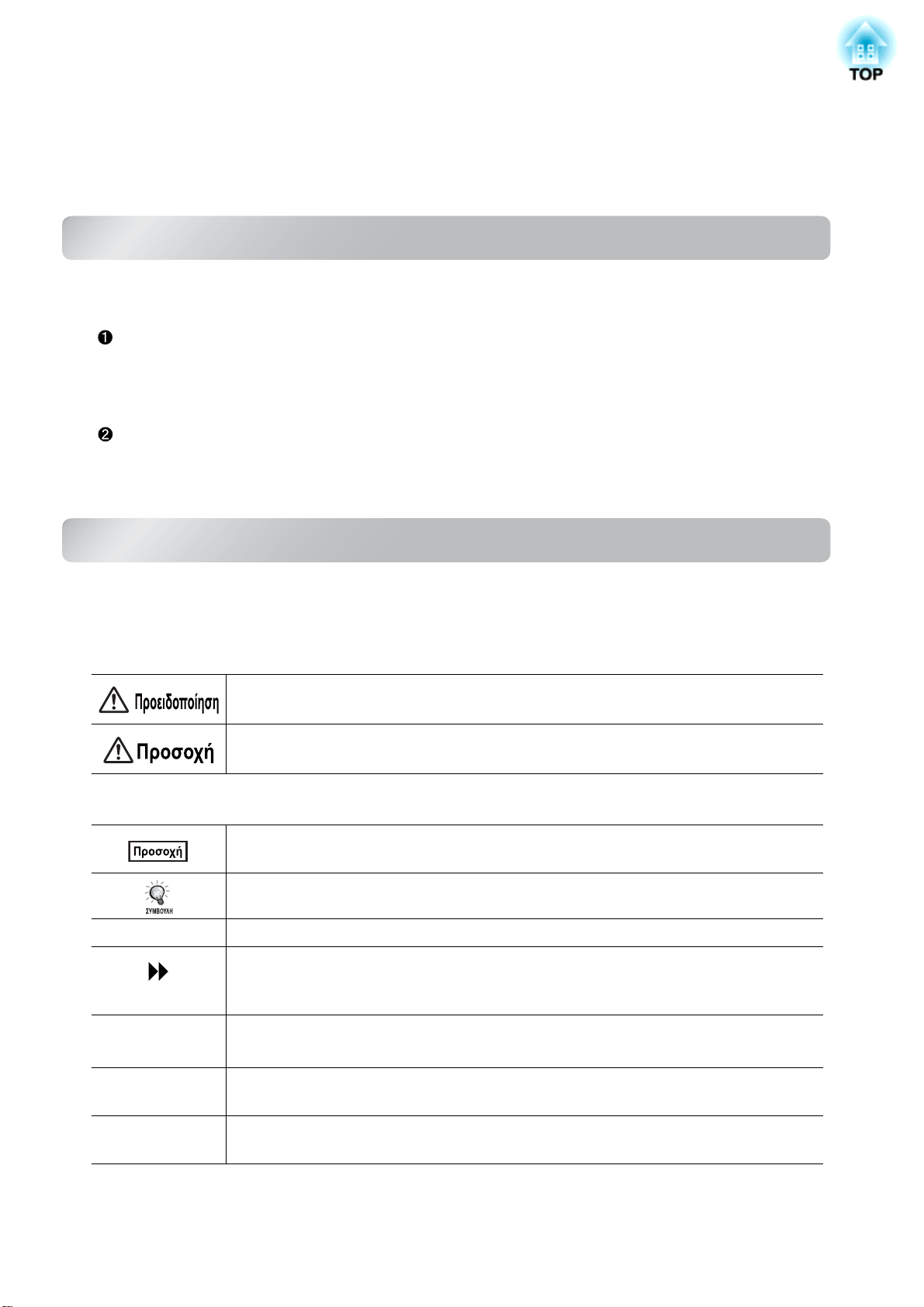
Σχετικά με τα Εγχειρίδιο και τα Σύμβολα που χρησιμοποιούνται
Τύποι Εγχειριδίου
Η τεκμηρίωση για τον βιντεοπροβολέα EPSON σας διαιρείται στα παρακάτω δύο εγχειρίδια. Ανα τ ρ έ ξ τ ε
στα εγχειρίδια με τη σειρά που δίδεται παρακάτω.
Οδηγίες για την ασφάλεια/Οδηγός υποστήριξης και εξυπηρέτησης
Αυτό το εγχειρίδιο περιέχει πληροφορίες σχετικά με τη χρήση του βιντεοπροβολέα με ασφάλεια και περιέχει επίσης
έναν οδηγό για εξυπηρέτηση που καλύπτεται από την εγγύηση και φύλλο ελέγχου αντιμετώπισης προβλημάτων.
Διαβάστε αυτό το εγχειρίδιο προσεκτικά πριν χρησιμοποιήσετε τον βιντεοπροβολέα.
Εγχειρίδιο χρήσης (αυτό το εγχειρίδιο)
Αυτό το Εγχειρίδιο χρήσης περιέχει πληροφορίες σχετικά με την εγκατάσταση του βιντεοπροβολέα, τις
βασικές λειτουργίες, τη χρήση των μενού παραμέτρων, την αντιμετώπιση των προβλημάτων και τη συντήρηση.
Σύμβολα που χρησιμοποιούνται στο Εγχειρίδιο χρήσης
Υποδείξεις ασφαλείας
Για να μπορέσετε να χρησιμοποιήσετε το προϊόν σωστά και με ασφάλεια, έχουν χρησιμοποιηθεί σύμβολα στο Εγχειρίδιο χρήσης και στο
προϊόν, τα οποία επισημαίνουν πιθανή σωματική βλάβη στο χρήστη ή σε άλλους, καθώς και κίνδυνο υλικών ζημιών.
Οι υποδείξεις και η σημασία τους περιγράφονται στη συνέχεια. Βεβαιωθείτε ότι τις έχετε κατανοήσει πλήρως
Το σύμβολο αυτό υποδεικνύει πληροφορίες που, αν δεν ληφθούν υπόψη, μπορεί να
οδηγήσουν σε σωματική βλάβη ή και στο θάνατο λόγω λανθασμένου χειρισμού.
Το σύμβολο αυτό υποδεικνύει πληροφορίες που, αν δεν ληφθούν υπόψη, μπορεί να
οδηγήσουν σε σωματική βλάβη ή υλικές ζημιές λόγω λανθασμένου χειρισμού.
πριν διαβάσετε τον οδηγό.
Γενικές πληροφορίες
s
Κουμπιά A,
k κ.λπ.
Υποδεικνύει διαδικασίες στις οποίες μπορεί να
βιντεοπροβολέα, εάν δεν ακολουθήσετε σωστά τις διαδικασίες.
Υποδεικνύει πρόσθετες πληροφορίες και οδηγίες, χρήσιμες για το χρήστη, σχετικά με ένα θέμα.
Υποδεικνύει μια σελίδα στην οποία ο χρήστης μπορεί να βρει χρήσιμες πληροφορίες σχετικά με ένα θέμα.
Υποδεικνύει ότι στο γλωσσάρι όρων δίνεται επεξήγηση για την υπογραμμισμένη ή τις
υπογραμμισμένες λέξεις μπροστά από αυτό το σύμβολο.
Ανατρέξτε στην ενότητα "Γλωσσάρι" στο "Παράρτημα".
Υποδεικνύει τα κουμπιά στο τηλεχειριστήριο ή τον πίνακα ελέγχου του βιντεοπροβολέα.
επέλθει τραυματισμός ή ζημία στον
s σελ . 79
"Όνομα μενού"
[Όνομα ]
Υποδεικνύει τα στοιχεία του μενού παραμέτρων.
Παράδειγμα: "Εικόνα" - "Λειτ. Χρώματος"
Υποδεικνύει το όνομα της θύρας του βιντεοπροβολέα.
Παράδειγμα: [Βίντεο]
Σημαίνει "μονάδα" και "βιντεοπροβολέας"
Όταν εμφανίζονται οι λέξεις "μονάδα" ή "βιντεοπροβολέας" στο κείμενο αυτού του
αντικείμενα τα οποία είναι εξαρτήματα ή προαιρετικός εξοπλισμός πέρα από τη βασική μονάδα του ίδιου του βιντεοπροβολέα.
Εγχειριδίου χρήσης
, μπορεί να αναφέρονται στα
Page 3
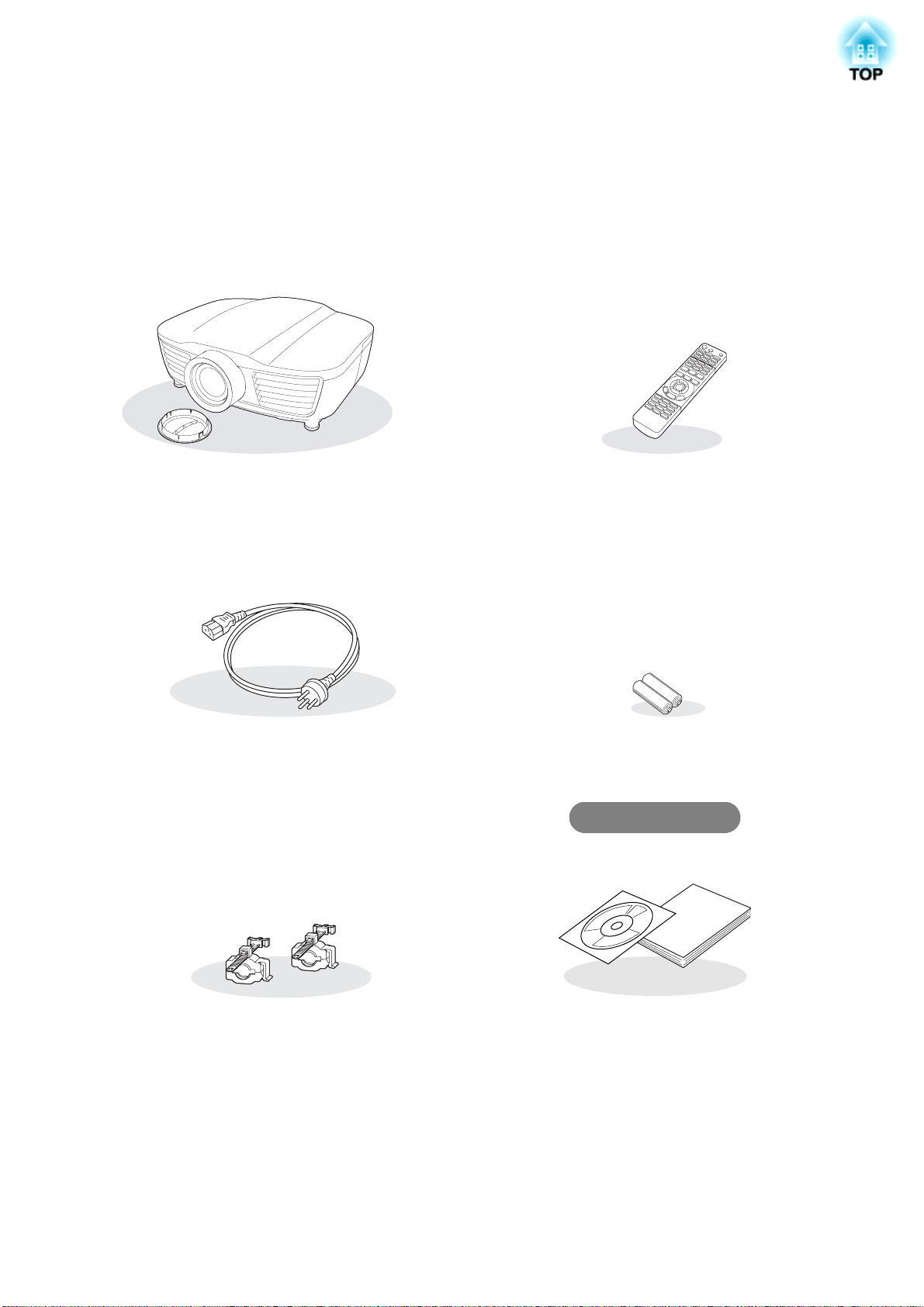
Έλεγχος των στοιχείων
Όταν βγάζετε τον βιντεοπροβολέα από τη συσκευασία, βεβαιωθείτε ότι έχετε όλα αυτά τα στοιχεία.
Εάν κάποιο από τα στοιχεία λείπει ή είναι λάθος, επικοινωνήστε με το σημείο αγοράς.
❏ Βιντεοπροβολέας (με κάλυμμα φακού) ❏ Τηλεχειριστήριο
❏ Καλώδιο τροφοδοσίας (3,0m)
Συνδέστε τον βιντεοπροβολέα σε μία επιτοίχια
πρίζα.
❏ Σφιγκτήρες καλωδίου HDMI (2 τμχ.)
Ασφαλίστε το καλώδιο HDMI.
❏ Αλκαλικές μπαταρίες μεγέθους AA (2 τμχ.)
Εισάγετε στο τηλεχειριστήριο.
Τεκμηρίωση
❏ Έγγραφο CD-ROM
(Οδηγίες για την ασφάλεια/Οδηγός
υποστήριξης και εξυπηρέτησης, Εγχειρίδιο
χρήσης)
❏ Οδηγός γρήγορης εκκίνησης
1
Page 4
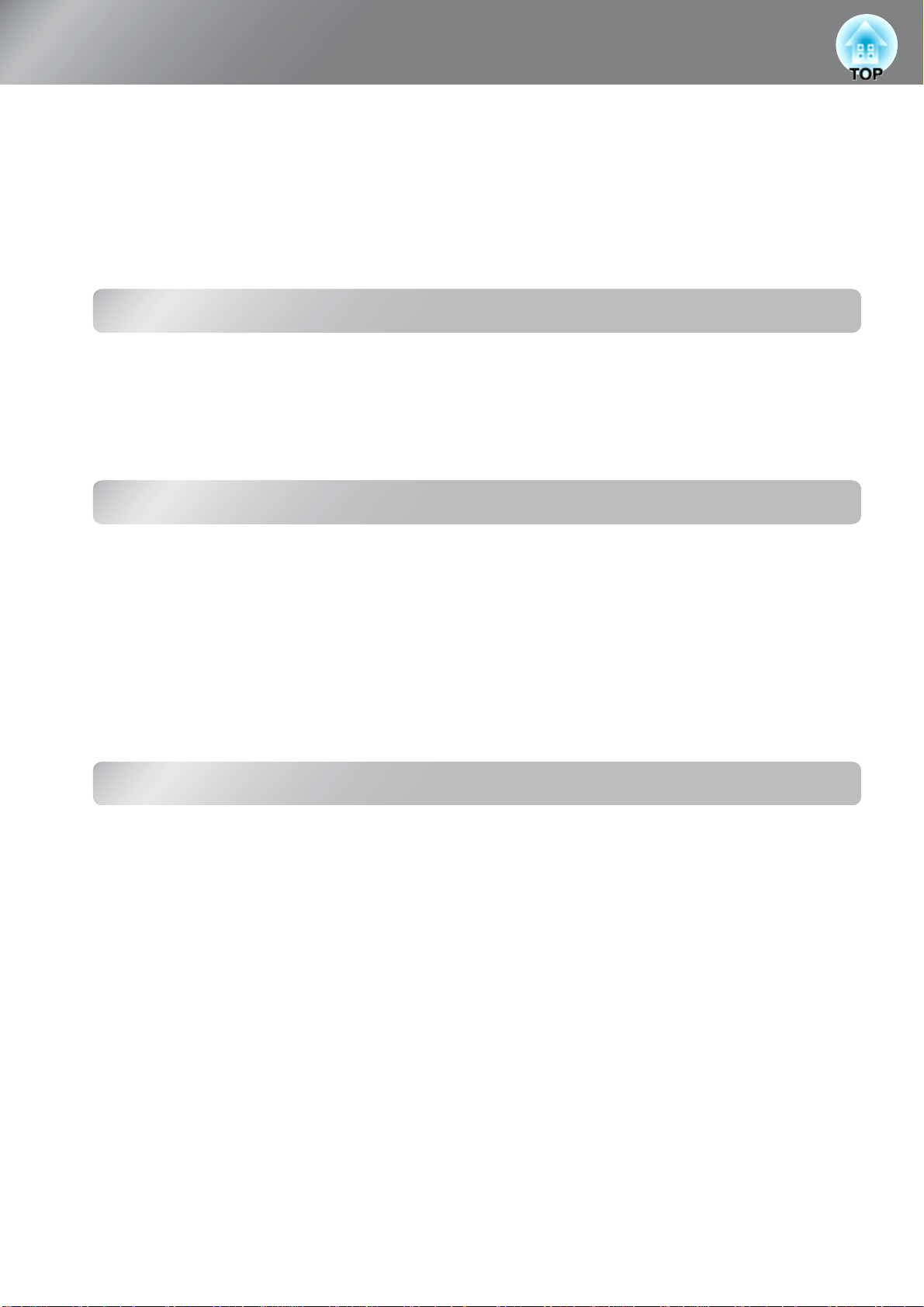
Περιεχόμενα
■ Χαρακτηριστικά του βιντεοπροβολέα ....... 4
■ Ονόματα και λειτουργίες εξαρτημάτων ..... 6
Μπροστινή/επάνω πλευρά ..................................6
Πίνακας ελέγχου .................................................6
Τηλεχειριστήριο ..................................................7
Πίσω πλευρά .......................................................8
Βάση ................................................................... 8
■ Όψη ..............................................................9
Εγκατάσταση του βιντεοπροβολέα
■ Ρύθμιση ...................................................... 10
Προσαρμογή του μεγέθους προβολής ..............10
Μέθοδοι προβολής ............................................ 11
■ Σύνδεση Πηγών εικόνας ...........................12
■ Προετοιμασία του τηλεχειριστηρίου .......13
Εισαγωγή των μπαταριών στο
τηλεχειριστήριο ..............................................13
Χρήση του τηλεχειριστηρίου ............................13
Βασική λειτουργία
■ Έναρξη και διακοπή της προβολής ........ 14
Ενεργοποίηση και προβολή εικόνων ................14
Όταν δεν προβάλλονται οι αναμενόμενες
εικόνες ............................................................. 15
Απενεργοποίηση τροφοδοσίας .......................... 15
■ Προσαρμογή της οθόνης προβολής ....... 16
Ρύθμιση εστίασης ............................................. 16
Ρύθμιση του μεγέθους προβολής
(Ρύθμιση ζουμ) ............................................... 16
Ρύθμιση της θέσης της εικόνας προβολής
(Μετατόπιση φακού) ...................................... 16
Ρύθμιση της κλίσης του βιντεοπροβολέα ......... 17
Εμφάνιση ενός δοκιμαστικού μοτίβου ............. 17
Ρυθμίσεις ποιότητας εικόνας
■ Βασικές ρυθμίσεις ποιότητας εικόνας ....18
Επιλογή της λειτουργίας χρώματος ..................18
Επιλογή του λόγου διαστάσεων ........................ 19
■ ύνθετες ρυθμίσεις χρωμάτων ..................21
Ρύθμιση απόχρωσης, κορεσμού και
φωτεινότητας ..................................................21
Ρύθμιση Γάμμα .................................................22
Ρύθμιση RGB (Αντιστάθμιση, Απολαβή) ........23
Επιλογή του χρωματικού φάσματος .................23
■ Περαιτέρω εξέταση της Ποιότητας
ικόνας .........................................................24
Ρύθμιση Ευκρίνειας (Σύνθετη) ......................... 24
Ρύθμιση Αυτόματο διάφραγμα
(αυτόματο άνοιγμα) ........................................ 24
Σούπερ ανάλυση ............................................... 25
Ίριδα φακού ...................................................... 25
■ Προβολή εικόνων
Ποιότητα εικόνας (Λειτουργία Μνήμη) ....26
Αποθήκευση, Φόρτωση, Διαγραφή και
Μετονομασία μνήμης ..................................... 26
■ Προβολή εικόνων σε Προεπιλεγμένη
θέση φακού ................................................ 28
Αποθήκευση, Φόρτωση, Διαγραφή και
Μετονομασία της θέσης φακού ...................... 28
σε Προεπιλεγμένη
2
Page 5
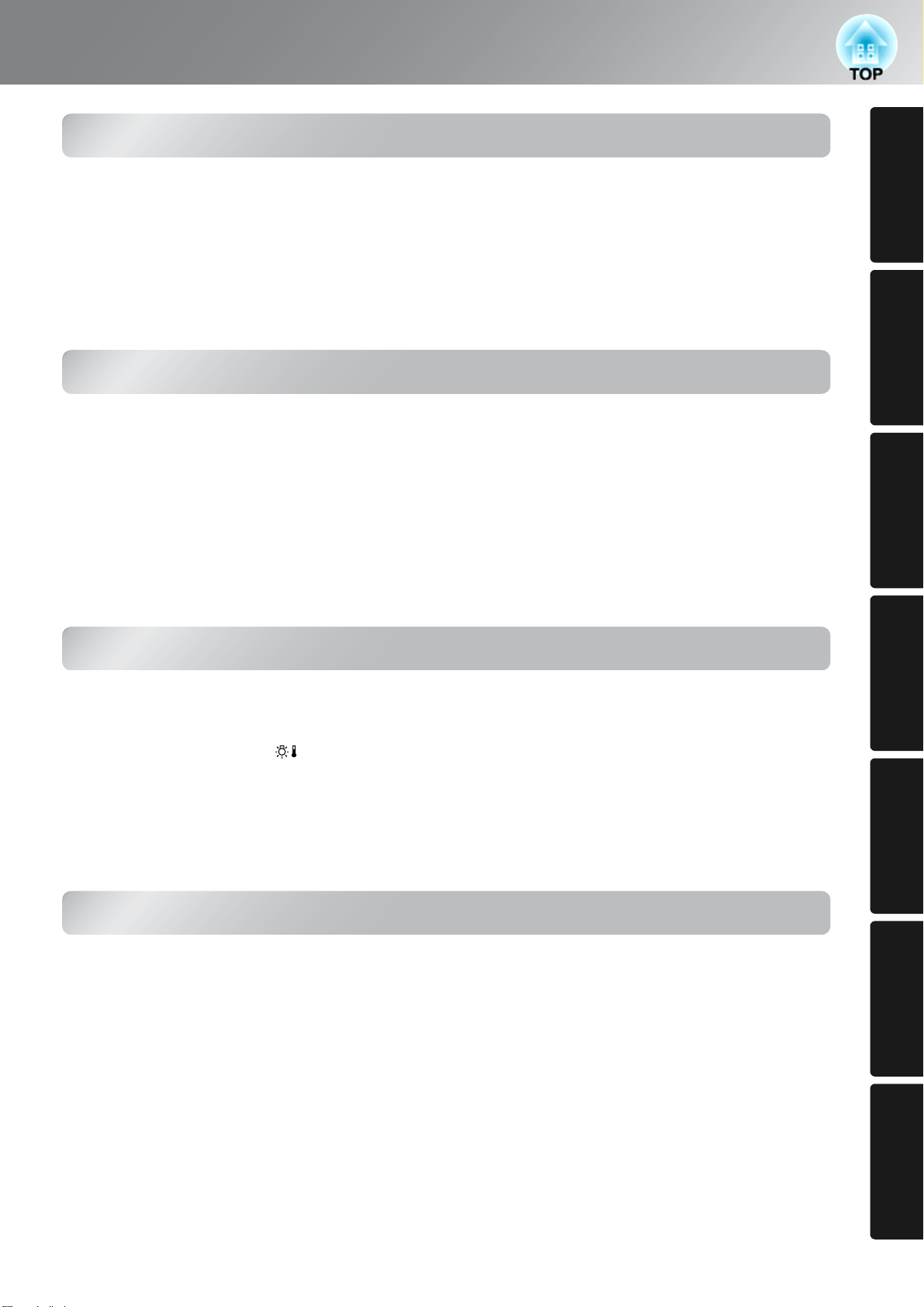
Μενού παραμέτρων
Περιεχόμενα
■ Λειτουργίες Μενού παραμέτρων ............. 30
Χρήση των μενού παραμέτρων .........................30
Λίστα των μενού παραμέτρων (EH-R2000) .....32
Λίστα των μενού παραμέτρων (EH-R4000) .....35
Μενού "Εικόνα" ................................................38
Λειτουργίες για προχωρημένους
■ Χρήση του συνδέσμου HDMI ................... 48
Ρύθμιση του συνδέσμου HDMI ........................48
Λίστα συνδεδεμένων συσκευών .......................50
■ Λειτουργία από υπολογιστή
(Μόνον για το EH-R4000) ......................... 51
Αλλαγή των ρυθμίσεων χρησιμοποιώντας ένα
Πρόγραμμα περιήγησης Web
(Έλεγχος Web) ................................................51
Μενού "Σήμα" ...................................................39
Μενού "Ρυθμίσεις" ...........................................42
Μενού "Μνήμη" ...............................................44
Μενού "Δίκτυο" (EH-R4000 μόνον) ................ 45
• Λειτουργίες εικονικού πληκτρολογίου ............... 47
Μενού "Μηδενισμός" .......................................47
• Σύνδεση ενός καλωδίου LAN .............................51
• Προβολή Ελέγχου Web ......................................51
• Ρύθμιση του βιντεοπροβολέα ............................. 52
Χρήση της Λειτουργίας ειδοποίησης μέσω
ηλεκτρονικού ταχυδρομείου για την Αναφορά
προβλημάτων .................................................. 53
βιντεοπροβολέα
Εγκατάσταση του
Βασική
λειτουργία
Ρυθμίσεις
ποιότητας εικόνας
Αντιμετώπιση προβλημάτων
■ Επίλυση προβλημάτων ........................... 54
Κατάσταση ενδεικτικών λυχνιών ......................54
• Όταν η ενδεικτική λυχνία (προειδοποίησης)
είναι αναμμένη ή αναβοσβήνει ........................54
• Καταστάσεις ενδεικτικών λυχνιών σε κανονική
λειτουργία ..........................................................55
Σε περίπτωση που οι ενδεικτικές λυχνίες δεν
βοηθούν ...........................................................56
Παράρτημα
■ Συντήρηση ................................................. 65
Καθαρισμός .......................................................65
• Καθαρισμός του φίλτρου αέρα ............................65
• Καθαρισμός της θήκης του βιντεοπροβολέα ....... 67
• Καθαρισμός φακού ..............................................67
Περίοδοι αντικατάστασης αναλώσιμων ............68
• Περίοδος αντικατάστασης φίλτρου αέρα ............68
• Περίοδος αντικατάστασης λάμπας ......................68
Αντικατάσταση αναλώσιμων ............................69
• Αντικατάσταση φίλτρου αέρα .............................69
• Αντικατάσταση της λάμπας .................................70
• Επαναφορά χρόνου λειτουργίας λάμπας .............71
• Προβλήματα με τις εικόνες .................................57
• Προβλήματα κατά την έναρξη της προβολής ..... 61
• Προβλήματα με το τηλεχειριστήριο ................... 62
• Άλλα προβλήματα ...............................................62
• Προβλήματα δικτύου (EH-R4000 μόνον) .......... 62
• Προβλήματα συνδέσμου HDMI ......................... 63
Ανάγνωση Ειδοποίησης Ηλεκτρονικού
Ταχυδρομείου Περί Προβλήματος .................64
■ Προαιρετικά εξαρτήματα/αναλώσιμα ...... 72
Εγκατάσταση και αφαίρεση του καλύμματος
καλωδίων ........................................................72
■ PJLink ........................................................ 73
■ Κατάλογος με υποστηριζόμενες
οθόνες ........................................................ 74
• Component Video ..............................................74
• Composite Video/S-Video .................................. 74
• Εισάγετε σήμα από τη θύρα εισόδου
[HDMI1] / [HDMI2] ........................................ 75
• Εικόνα υπολογιστή (αναλογικό RGB) ................75
■ Προδιαγραφές ........................................... 76
■ Γλωσσάρι .................................................. 79
■ Ευρετήριο .................................................. 81
3
Μενού
παραμέτρων
Λειτουργίες για
προχωρημένους
προβλημάτων
Παράρτημα Αντιμετώπιση
Page 6
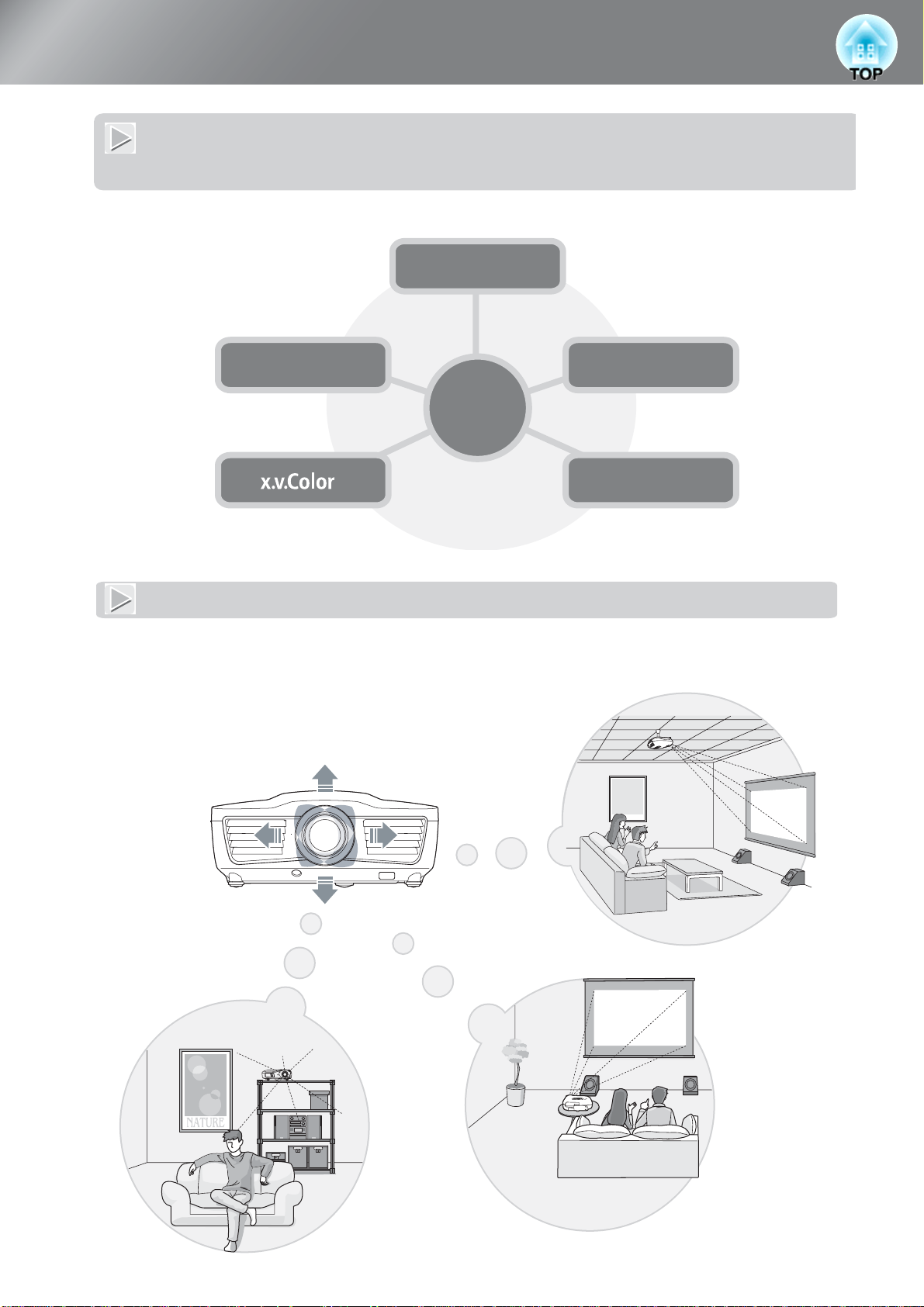
Χαρακτηριστικά του βιντεοπροβολέα
Η όψη της εικόνας μπορεί να επιλεγεί να αντιστοιχεί στο περιβάλλον προβολής (Λειτ. Χρώματος)
L
Οι καλύτερες εικόνες για την τοποθεσία μπορούν να προβληθούν επιλέγοντας απλά την επιθυμητή λειτουργία
χρώματος από τις παρακάτω πέντε προεπιλεγμένες λειτουργίες.
Δυναμική
s σελ . 18
Κινηματογράφος
Λειτ.
Χρώματος
Καθιστικό
Φυσική
Ηλεκτρική μετατόπιση φακού, ζουμ και εστίαση
Η λειτουργία μετατόπισης φακόύ σας δίνει τη δυνατότητα να
προσαρμόσετε τη θέση προβολής σε οριζόντιες και κατακόρυφες
κατευθύνσεις, δίνοντας έναν πολύ μεγαλύτερο βαθμό ελευθερίας
στην εγκατάσταση.
Οι λειτουργίες ζουμ, εστίασης και μετατόπισης φακού μπορούν να
λειτουργήσουν χρησιμοποιώντας το τηλεχειριστήριο και αφού
ολοκληρωθούν, μπορεί να ασφαλίσει η θέση προβολής. s σελ . 16
4
Page 7
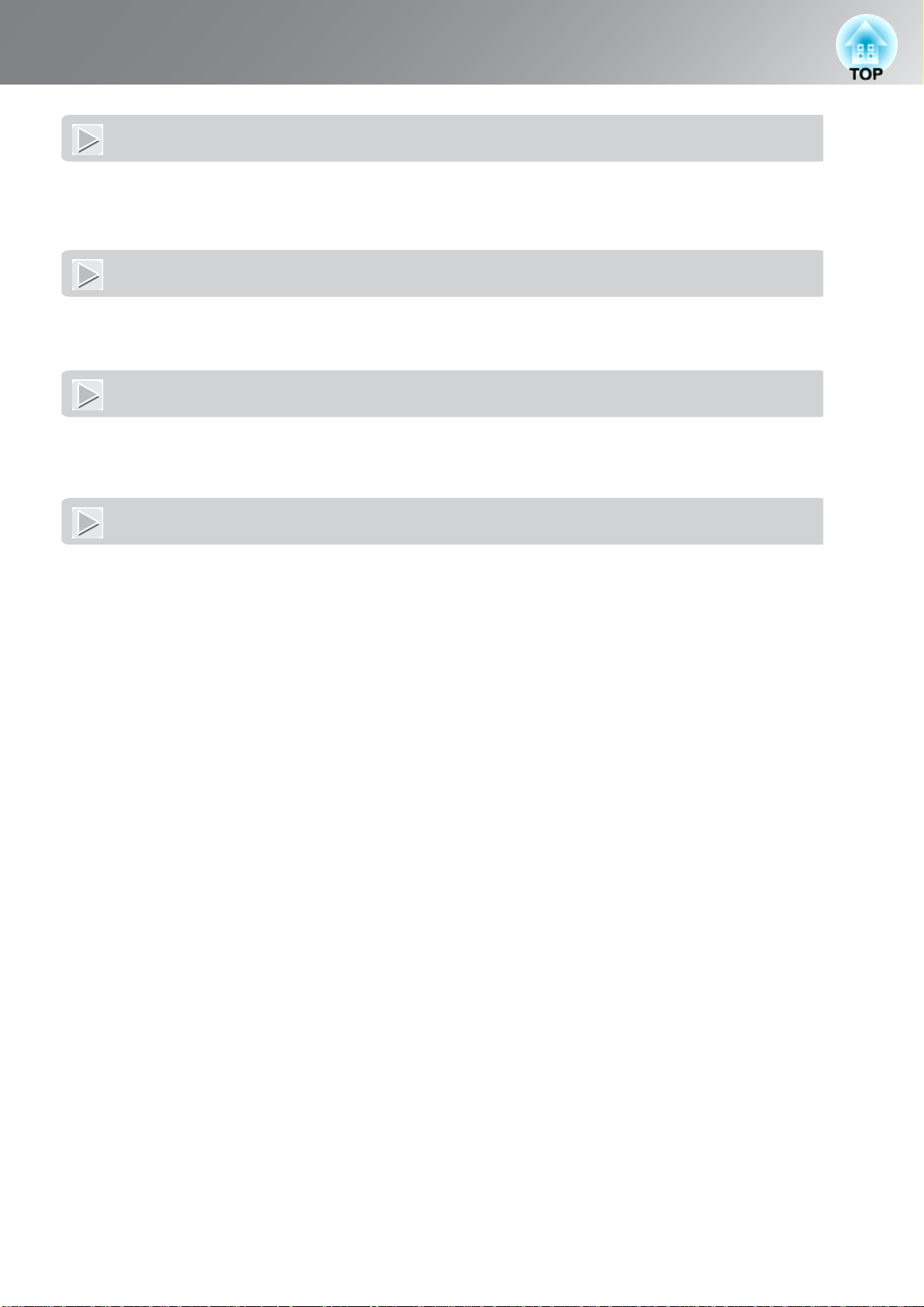
Χαρακτηριστικά του βιντεοπροβολέα
Λειτουργίες σύνθετης ρύθμισης ποιότητας εικόνας
Πέρα από τις προεπιλεγμένες λειτουργίες χρώματος, μπορείτε να προσαρμόσετε εύκολα την απόλυτη θερμοκρασία
χρώματος και τους φυσικούς τόνους. Επιπλέον, μπορείτε να ρυθμίσετε το γάμμα, την αντιστάθμιση και την απολαβή
για τα χρώματα RGB και την απόχρωση, τον κορεσμό και τη φωτεινότητα των χρωμάτων RGBCMY για να
δημιουργήσετε χρώματα που ταιριάζουν στην εικόνα.
Σούπερ ανάλυση
Η
λειτουργία της σούπερ ανάλυσης σας δίνει τη δυνατότητα να απολαύσετε εικόνες DVD σε παρόμοιες υψηλές
αναλύσεις σε πλήρεις εικόνες υψηλής ευκρίνειας και να κάνετε επίσης περιοχές πλήρων εικόνων υψηλής ευκρίνειας
με χαμηλή ανάλυση (ή οι οποίες δεν εστιάζουν) να φαίνονται πολύ πιο ομαλές και φρέσκιες.
Παρεμβολή πλαισίου
Η λειτουργία παρεμβολής πλαισίου συγκρίνει κάθε
εικόνες, ούτως ώστε να μπορέσετε να απολαύσετε την προβολή ομαλών, ελκυστικών κινούμενων εικόνων χωρίς την
αίσθηση κενού εικόνας και θαμπότητα κίνησης.
δύο διαδοχικές εικόνες μίας ταινίας και παράγει ενδιάμεσες
Άλλες λειτουργίες για να απολαύσετε περισσότερο τις εικόνες
Μερικές από τις άλλες πολλές διαθέσιμες λειτουργίες είναι οι εξής.
• Ο σύνδεσμος HDMI σας δίνει τη δυνατότητα να χρησιμοποιήσετε το τηλεχειριστήριο για
ρεύμα για τον βιντεοπροβολέα και τις συνδεδεμένες συσκευές ήχου και βίντεο που είναι συμβατές με το HDMICEC τη φορά ή για να ελέγξετε τις συσκευές.
• Η λειτουργία μνήμης καθιστά εύκολη την αποθήκευση των επιθυμητών ρυθμίσεων τόνου χρώματος για τις
προβαλλόμενες εικόνες στη μνήμη και την φόρτωσή τους ξανά.
• Το τηλεχειριστήριο με οπίσθιο φωτισμό παρέχει μεγαλύτερη ορατότητα και ευκολία λειτουργίας σε σκοτεινά
δωμάτια.
• Η λειτουργία Αυτόματου διαφράγματος αναγνωρίζει αλλαγές στη φωτεινότητα εικόνων για να παραχθεί μία
φυσική αίσθηση βάθους και στερεοσκοπικού εφέ. s σελ . 24
s σελ . 7
s σελ . 48
s σελ . 26
να ενεργοποιήσετε το
5
Page 8
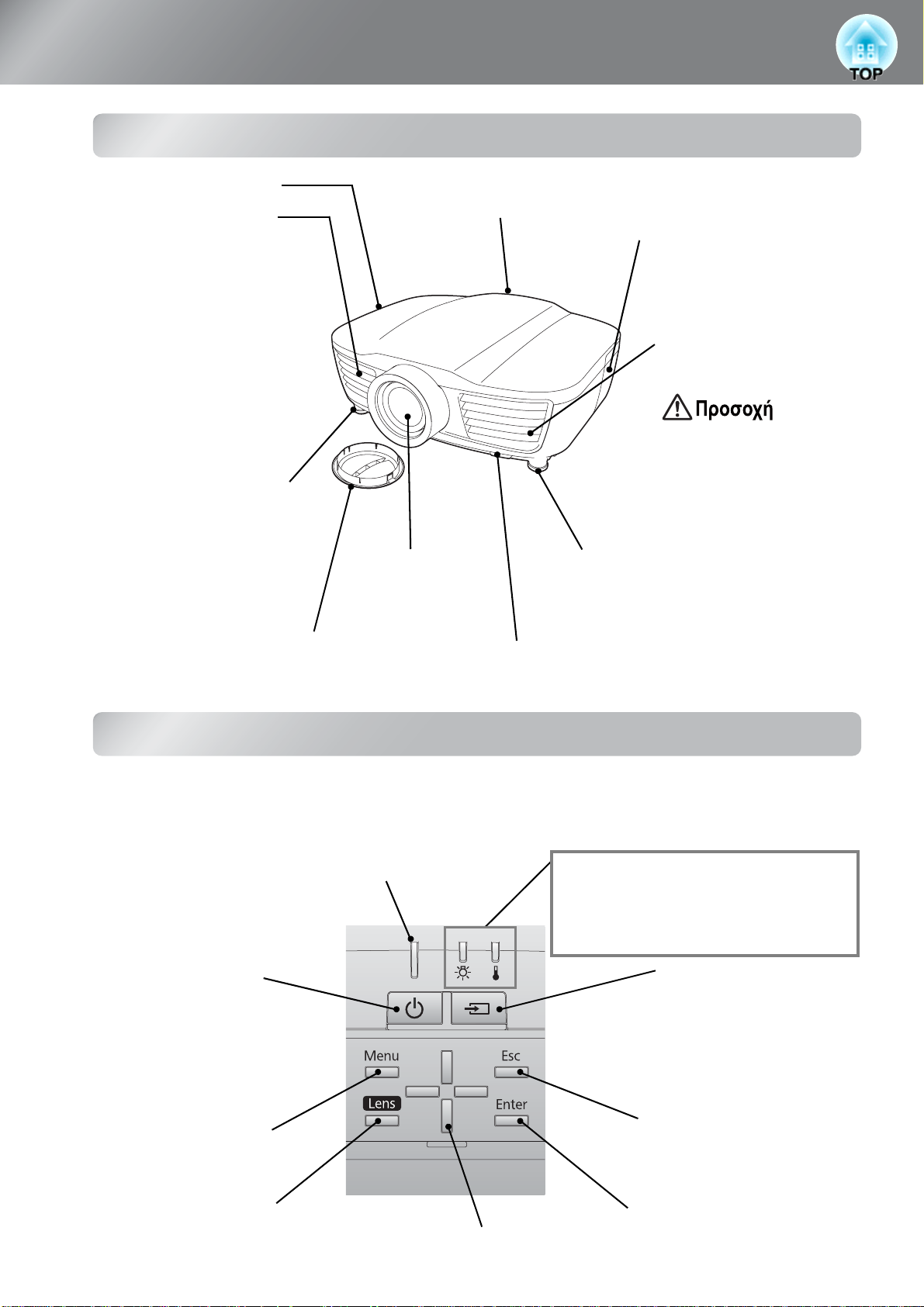
Ονόματα και λειτουργίες εξαρτημάτων
0
ά
Μπροστινή/επάνω πλευρά
• Πίνακας ελέγχου (πλάι)
sΒλ. παρακάτω
• Είσοδος αέρα (Φίλτρο
αέρα) s σελ . 65, 69
Αυτό τραβάει προς τα μέσα αέρα
για να ψυχθεί το εσωτερικό του
βιντεοπροβολέα. Εάν
συγκεντρωθεί σκόνη στο φίλτρο
αέρα, η θερμοκρασία στο
εσωτερικό του βιντεοπροβολέα θα
αυξηθεί και μπορεί να
εμφανιστούν προβλήματα με
λειτουργία ή πιο γρήγορη
επιδείνωση των οπτικών
στοιχείων. Το φίλτρο αέρα θα
πρέπει να καθαρίζεται κατά
περιόδους.
• Μπροστινό ρυθμιζόμενο
άκρο στήριξης s σελ . 17
Επεκτείνετε για να προσαρμόσετε
τη γωνία προβολής ούτως ώστε ο
βιντεοπροβολέας να είναι
οριζόντιος όταν τοποθετείται
επάνω σε μία επιφάνεια εργασίας.
• Κάλυμμα φακού
Όταν δεν χρησιμοποιείτε τον βιντεοπροβολέα,
συνδέετέ το στον φακό για να προστατεύσετε
τον φακό από βλάβες και βρωμιά.
• Περιοχή λήψης φωτός τηλεχειριστηρίου s σελ . 13
• Φακοί προβολής
Προβάλει εικόνες από
εδώ.
• Περιοχή λήψης φωτός τηλεχειριστηρίου s σελ . 13
Λαμβάνει σήματα από το τηλεχειριστήριο.
• Κάλυμμα λάμπας s σελ . 7
Ανοίξτε το κάλυμμα για να
αντικαταστήσετε την εσωτερική
λάμπα.
• Σχισμή εξαερισμού
Μία έξοδος εκκένωσης για
τον αέρα ο οποίος ψύχει το
εσωτερικό του
βιντεοπροβολέα.
Μην τοποθετείτε τίποτα που
μπορεί να παραμορφωθεί ή να
φθαρεί από τη θερμότητα κοντ
στις οπές εξαερισμού. Μην
βάζετε τα χέρια ή το πρόσωπό
σας κοντά στις οπές κατά τη
διάρκεια της προβολής.
•
Μπροστινό ρυθμιζόμενο άκρο στήριξης
s σελ . 17
Επεκτείνετε για να προσαρμόσετε τη γωνία προβολής
ούτως ώστε ο βιντεοπροβολέας να είναι οριζόντιος
όταν τοποθετείται επάνω σε μία επιφάνεια εργασίας.
Λαμβάνει σήματα από το τηλεχειριστήριο.
Πίνακας ελέγχου
Τα πλήκτρα χωρίς εξήγηση λειτουργούν με τον ίδιο τρόπο με τα αντίστοιχα πλήκτρα στο
τηλεχειριστήριο. Αν α τ ρ έ ξ τ ε στην ενότητα "Τηλεχειριστήριο" για περισσότερες πληροφορίες για
αυτά τα πλήκτρα.
• Ενδεικτική λυχνία λειτουργίας
• Κουμπί Τροφοδοσία
s σελ . 14, 15
• Κουμπί Menu (Μενού)
s σελ . 30
s σελ . 54
• Ενδεικτικές λυχνίες προειδοποίησης
s σελ . 54
Αναβ ο σβήν ο υν ή ανάβουν με διαφορετικά
χρώματα για να υποδείξουν προβλήματα στο
βιντεοπροβολέα.
• Κουμπί Προέλευση
s σελ . 15
Εναλλάσσει την πηγή
εισόδου κάθε φορά που
πατάτε αυτό το κουμπί.
• Κουμπί Esc (Esc)
6
• Κουμπί Lens (Φακός) s σελ . 16
Προσαρμόζει ηλεκτρονικά την εστίαση
το ζουμ και τη μετατόπιση φακού.
• Κουμπιά K
• Κουμπί Enter
(Enter)
Page 9
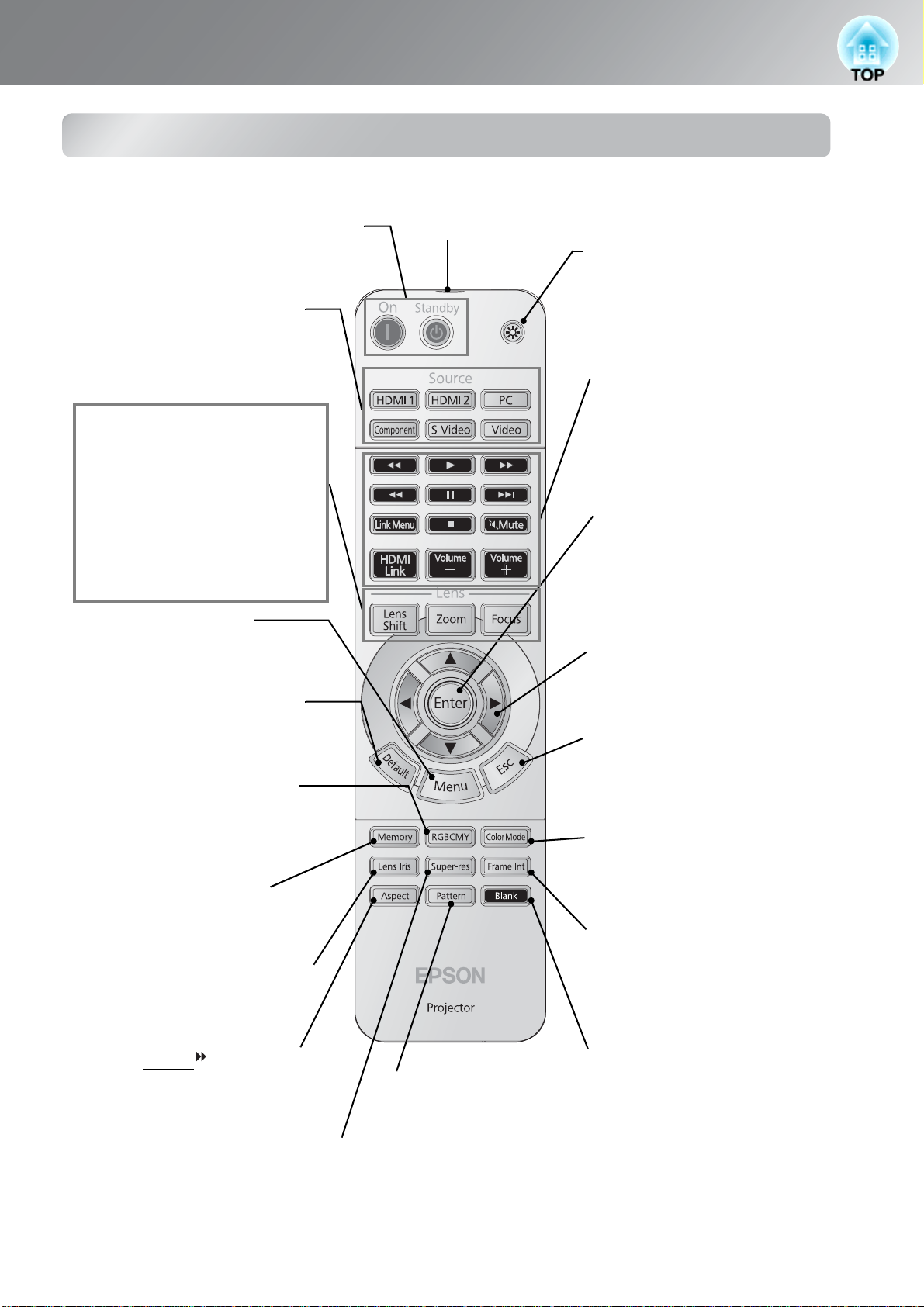
Ονόματα και λειτουργίες εξαρτημάτων
•
Τηλεχειριστήριο
• Φωτοεκπέμπουσα περιοχή
τηλεχειριστηρίου s σελ . 13
• Κουμπιά Τροφοδοσία s σελ . 14
Για να θέτετε το βιντεοπροβολέα σε
λειτουργία/εκτός λειτουργίας.
Κουμπιά Source (Προέλευση)
s σελ . 15
Εναλλαγή ανάμεσα στον εξοπλισμό
που είναι συνδεδεμένος στον
βιντεοπροβολέα.
• Κουμπιά Lens (Φακός)
s σελ . 16
Κουμπί Lens Shift (Μετατόπιση
φακού):
Μετακινεί τις εικόνες οριζοντίως και
καθέτως.
Κουμπί Zoom (Ζουμ):
Ρυθμίζει το μέγεθος της εικόνας.
Κουμπί Focus (Εστίαση):
Ρυθμίζει την εστίαση της εικόνας.
• Κουμπί Menu (Μενού)
σελ . 30
s
Εμφάνιση/κλείσιμο του μενού
παραμέτρων.
• Κουμπί Default (Προεπιλογή)
Επαναφέρει τις προεπιλεγμένες
ρυθμίσεις όταν προβάλλεται το
μενού.
• Κουμπί RGBCMY (RGBCMY)
s σελ . 21
Ρυθμίζει την απόχρωση, τον κορεσμό
και τη φωτεινότητα για κάθε χρώμα
RGBCMY.
• Κουμπί Memory (Μνήμη)
s σελ . 26
Αποθηκεύει, φορτώνει και
διαγράφει περιεχόμενα μνήμης.
• Κουμπί Lens Iris (Ίριδα φακού)
s σελ . 25
Προσαρμόζεται τη φωτεινότητα
αλλάζοντας τη φωτεινότητα μέσω
του φακού.
• Κουμπί Aspect
s σελ . 19
Αλλάζει τον λόγο διαστάσεων ώστε να
ταιριάζει με το σήμα εισόδου.
(Λόγος διαστάσεων)
• Κουμπί Super-res (Σούπερ ανάλυση)
s σελ . 25
Χρησιμοποιεί επεξεργασία σούπερ
ανάλυσης για να προσαρμοστούν οι εικόνες
ούτως ώστε περιοχές εκτός εστίασης όπως
οι άκρες να γίνουν πιο ευκρινείς.
,
15
Γίνεται εκπομπή των σημάτων τηλεχειριστηρίου.
• Κουμπί Φωτισμός
Φωτίζει όλα τα κουμπιά στο
τηλεχειριστήριο για 15
δευτερόλεπτα ούτως ώστε να
μπορούν να φαίνονται σε σκοτεινά
μέρη.
• Κουμπιά Συνδέσμου HDMI
s σελ . 48
Χρησιμοποιούνται για λειτουργίες
όπως αναπαραγωγή, διακοπή και
ρύθμιση έντασης για συνδεδεμένες
συσκευές συμβατές με το HDMI-
CEC.
• Κουμπί Enter (Enter)
,
\
30
s σελ . 18, 26
Κατά την εμφάνιση ενός μενού,
πατήστε αυτό το πλήκτρο για να
επιλέξετε ένα στοιχείο μενού και
να συνεχίσετε στην επόμενη
οθόνη.
• Κουμπιά
s σελ . 18, 21, 23, 30
Πατήστε για να επιλέξετε στοιχεία
μενού και τιμές ρύθμισης.
• Κουμπί Esc (Esc)
s σελ . 18, 21, 30
Επιστρέφει στο προηγούμενο
μενού, όταν πατηθεί κατά την
προβολή του μενού.
• Κουμπί Color Mode (Λειτ.
χρώματος) s σελ . 18
Αλλάζει τη λειτουργία χρώματος
για να ταιριάζει στο περιβάλλον
προβολής.
• Κουμπί Frame Int (Παρεμβολή
πλαισίου) s σελ . 40
Για να κάνετε τις κινητές εικόνες
πιο ομαλές και με μεγαλύτερη
ευκρίνεια, μειώνει τα κενά της
εικόνας με γρήγορες κινήσεις.
• Κουμπί Blank (Κενό)
• Κουμπί Pattern (Μοτίβο)
s σελ . 17
Προβάλλει και διαγράφει το
δοκιμαστικό μοτίβο.
Απενεργοποιεί και ενεργοποιεί τις
προβαλλόμενες εικόνες
προσωρινά.
Όταν πατηθεί ενώ εμφανίζεται το
μενού παραμέτρων ή ενώ
εμφανίζεται ένα μενού πατώντας
το m ή το n, η οθόνη του
μενού εξαφανίζεται και
εμφανίζεται.
7
Page 10
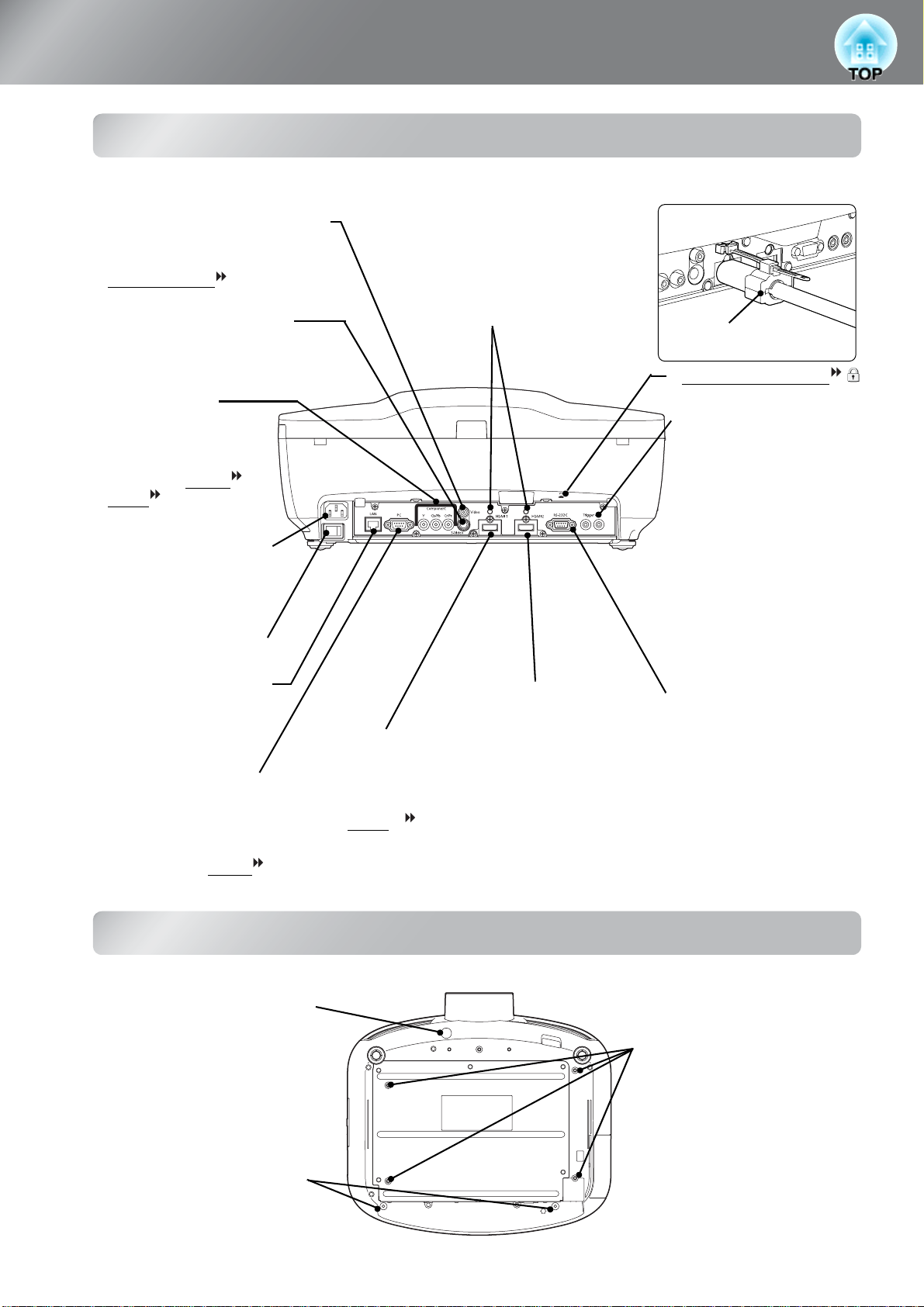
Ονόματα και λειτουργίες εξαρτημάτων
Πίσω πλευρά
Οι απεικονίσεις που χρησιμοποιούνται εδώ ανήκουν στο EH-R4000.
• Θύρα εισόδου [Video] (Βίντεο)
s σελ . 12
Συνδέει στις θύρες εξόδου
Composite Video
βίντεο.
του εξοπλισμού
• Θύρα εισόδου [S-Video]
(S-Video) s σελ . 12
Συνδέει στις θύρες εξόδου S-Video του
εξοπλισμού βίντεο.
•
Θύρα εισόδου
[Component]
(Component)
Συνδέει στη θήρα εξόδου
component (YCbCr
YPbPr
βίντεο.
s
σελ . 12
ή
) του εξοπλισμού
• Είσοδος τροφοδοσίας
s σελ . 14
Συνδέει το καλώδιο
τροφοδοσίας.
• Κεντρικός διακόπτης
τροφοδοσίας s σελ . 14
• Θύρα [LAN] (LΑΝ)
(Μόνον για τοEH-R4000)
Συνδέει το καλώδιο LAN.
s σελ . 51
•
Θύρα εισόδου [PC]
(Υπολογιστής)
Συνδέει στη θύρα εξόδου RGB
του υπολογιστή.
* Συμβατό με το HDCP
s
σελ . 12
• Θύρα εισόδου [HDMI1]
• Συγκρατητήρες καλωδίων
Προσαρτήστε τους συγκρατητήρες
καλωδίου HDMI για να ασφαλίσετε τα
καλώδια HDMI για να μην αποσυνδεθούν
τα χοντρά και βαριά καλώδια από τις
θύρες λόγω του δικού τους βάρους.
(HDMI1)* s σελ . 12
Συνδέει σε μία πηγή
βίντεο που είναι συμβατή
με HDMI
υπολογιστή.
TM
ή σε έναν
• Θύρα εισόδου
[HDMI2] (HDMI2)*
s σελ . 12
Συνδέει σε μία πηγή
βίντεο που είναι
συμβατή με HDMI
σε έναν υπολογιστή.
Συγκρατητήρας καλωδίου HDMI
(συμπεριλαμβάνεται)
•
Κλειδαριά ασφαλείας
s
σελ . 80
•
Θύρα [Trigger out]
(Έξοδος πυροκρότησης)
Εξάγει σήμα DC 12-volt,
όταν ενεργοποιείται ο
βιντεοπροβολέας.
Χρησιμοποιείται για τη
μετάδοση της κατάστασης
ενέργειας (ενεργό/
ανενεργό) ή τον λόγο
διαστάσεων
(Αναμ ό ρφ.πλάτ./
Οριζ.Συμπίεση) του
βιντεοπροβολέα στον
εξωτερικό εξοπλισμό όπως
μηχανοκίνητη οθόνη.
• Θύρα [RS-232C]
(RS-232C)
Συνδέει σε έναν υπολογιστή
χρησιμοποιώντας ένα
TM
καλώδιο RS-232C για να
ή
ελέγχεται ο
βιντεοπροβολέας από τον
υπολογιστή. Αυτό δεν
χρησιμοποιείται σε
κανονική χρήση.
8
Βάση
• Διακόπτης ανοίγματος
καλύμματος φίλτρου
s σελ . 68
Πατήστε αυτό το διακόπτη
για να αντικαταστήσετε το
εσωτερικό φίλτρο αέρα.
• Το κάλυμμα καλωδίου
παραμένει (2 μέρη)
Συνδέστε το προαιρετικό
κάλυμμα καλωδίου εδώ.
• Σημεία στερέωσης
άγκιστρου ανάρτησης
(4 σημεία) s σελ . 72
Εδώ εγκαταστήστε το
προαιρετικό στήριγμα οροφής
όταν θέλετε να αναρτήσετε το
βιντεοπροβολέα σε οροφή.
Page 11
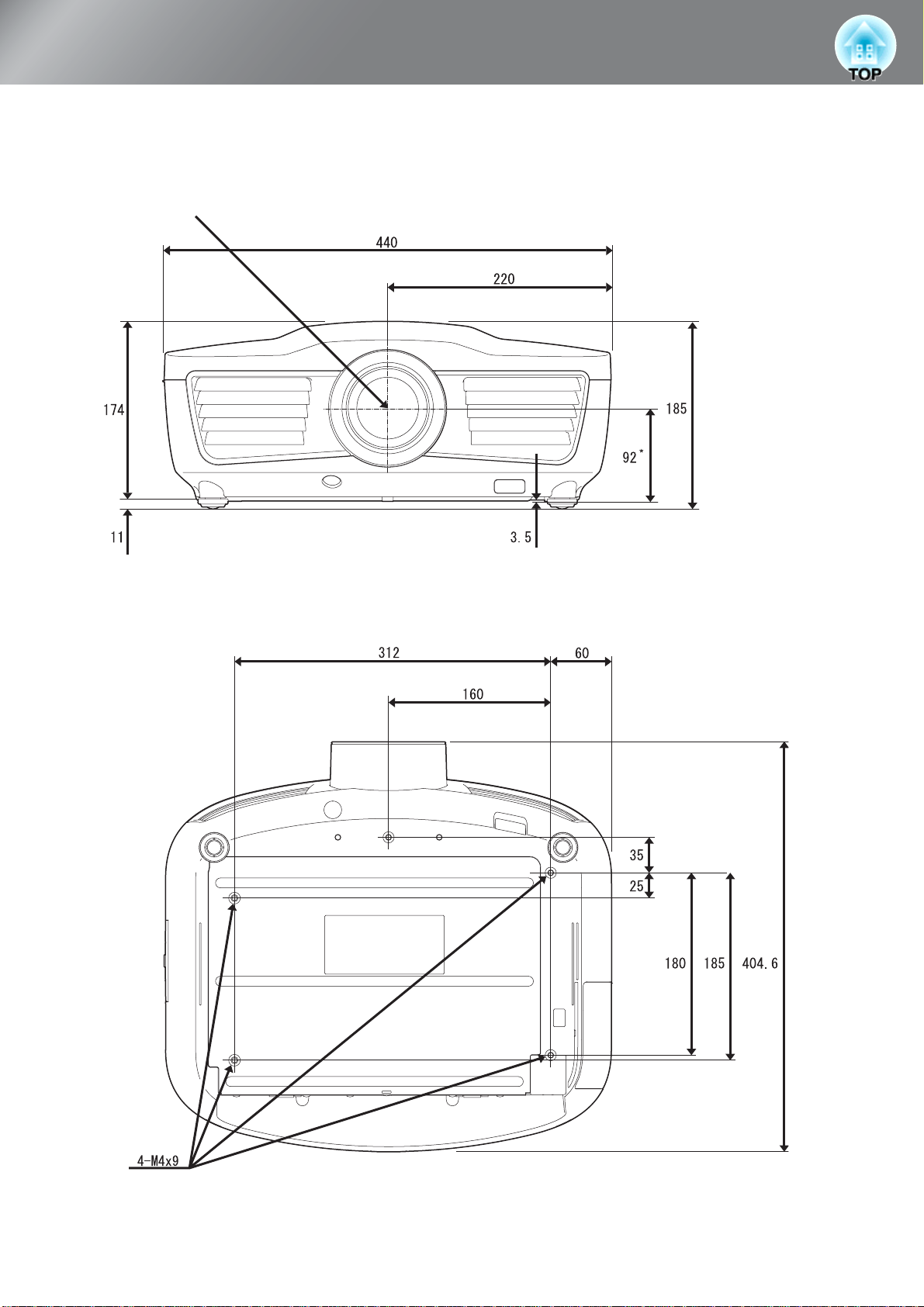
Όψη
Κέντρο φακού
* Απόσταση από το κέντρο του φακού ως το σημείο
στερέωσης άγκιστρου ανάρτησης
Κέντρο φακού
Μονάδες: mm
9
Page 12
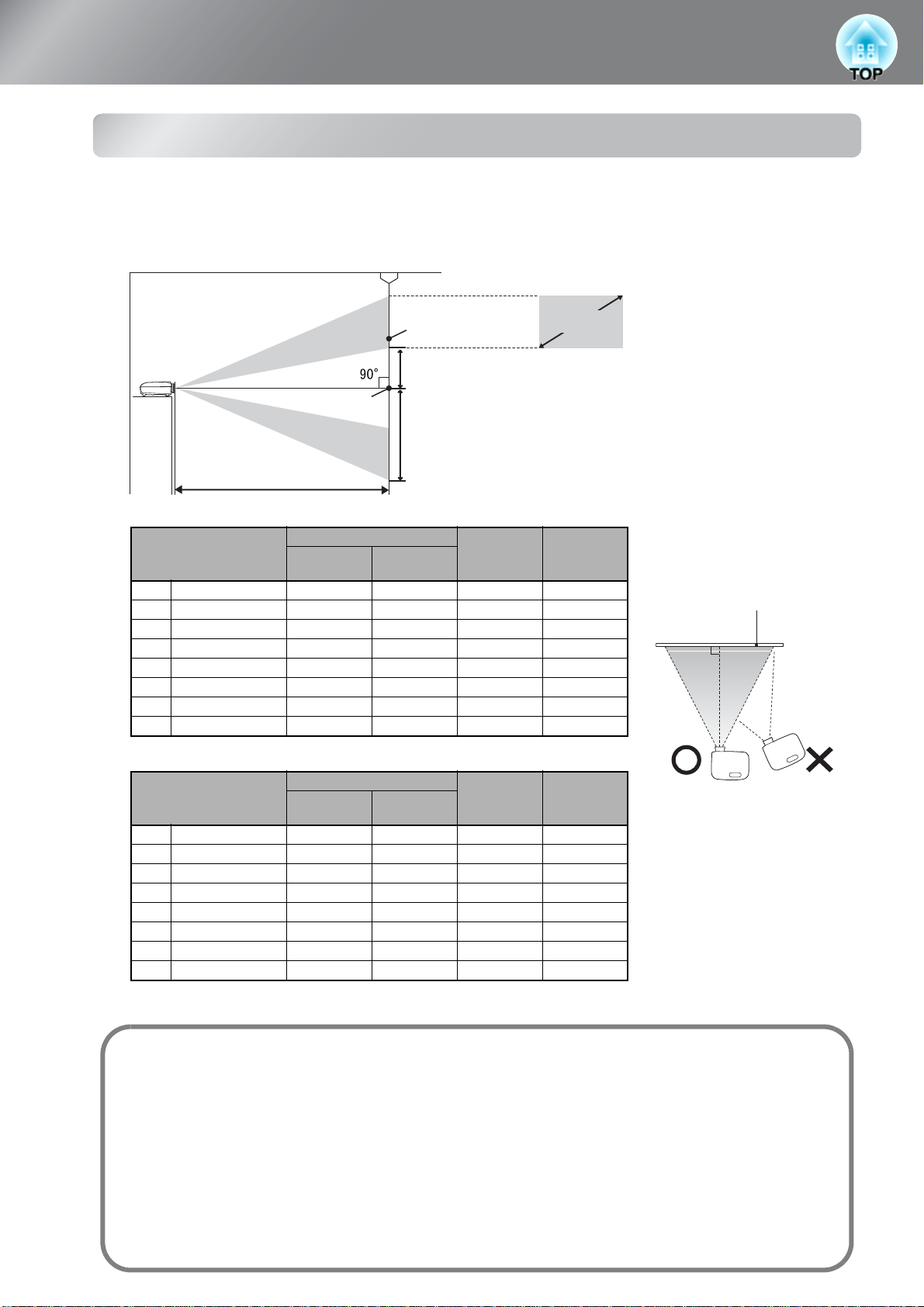
Ρύθμιση
Προσαρμογή του μεγέθους προβολής
Όταν ο βιντεοπροβολέας είναι ακόμα πιο μακριά από την οθόνη, το μέγεθος της εικόνας προβολής είναι μεγαλύτερο.
Όταν ανατρέχετε στον παρακάτω πίνακα, τοποθετήστε τον βιντεοπροβολέα ούτως ώστε οι εικόνες να προβάλλονται
στην οθόνη στο βέλτιστο μέγεθος.
Οι τιμές θα πρέπει να χρησιμοποιούνται ως οδηγός για τη ρύθμιση του βιντεοπροβολέα.
Οθόνη
A*
Κέντρο φακού
B*
*
Αυτό είναι το ύψος από το κέντρο του φακού ως το κάτω μέρος των
εικόνων προβολής.
Απόσταση προβολής
Απόσταση προβολής
Μέγεθος οθόνης 16:9
30" 66x37 83 179 13 50
40" 89x50 111 240 17 67
60" 130x75 169 361 26 101
80" 180x100 226 482 35 134
100" 220x120 283 604 44 168
120" 270x150 341 725 52 202
150" 330x190 427 908 65 252
200" 440x250 570 1211 87 336
Μέγεθος οθόνης 4:3
30" 61x46 102 220 16 62
40" 81x61 137 294 21 82
60" 120x90 207 443 32 123
80" 160x120 277 591 43 165
100" 200x150 348 740 53 206
120" 240x180 418 889 64 247
150" 300x230 523 1112 80 309
200" 410x300 699 1483 107 411
Η πιο κοντινή
(Ευρεία)
Απόσταση προβολής
Η πιο κοντινή
(Ευρεία)
Η πιο μακρινή
(Τηλεοπτική)
Η πιο μακρινή
(Τηλεοπτική)
(A: Όταν η μετατόπιση φακού βρίσκεται στην υψηλότερη ρύθμιση)
(B: Όταν η μετατόπιση φακού βρίσκεται στην χαμηλότερη ρύθμιση)
A
A
Μέγεθος οθόνης
Μονάδες: cm
B
Μονάδες: cm
B
Οθόνη
Ρυθμίστε κατά τέτοιον τρόπο
ώστε ο βιντεοπροβολέας να είναι
παράλληλος προς την οθόνη.
Εάν ο βιντεοπροβολέας
εγκατασταθεί υπό γωνία προς την
οθόνη, θα επέλθει
παραμόρφωση στις εικόνες.
10
Ρύθμιση μετατόπισης φακού
Η μετατόπιση φακού μπορεί να χρησιμοποιηθεί για την τοποθέτηση της εικόνας και η ιδιότητα είναι ιδιαίτερα
χρήσιμη στις παρακάτω τοποθεσίες.
• Όταν ο βιντεοπροβολέας αναρτάται από την οροφή
• Όταν το ύψος βιντεοπροβολέα δεν ταιριάζει με αυτό της οθόνης
• Όταν ο βιντεοπροβολέας ρυθμιστεί στο πλάι ούτως ώστε να μπορεί να φαίνεται η οθόνη εάν κάθεστε ακριβώς
μπροστά του
Όταν μία εικόνα τοποθετείται χρησιμοποιώντας τον μοχλό μετατόπισης φακού, σχεδόν καμία υποβάθμιση της
εικόνας
δεν θα εμφανιστεί γιατί η διόρθωση της μετατόπισης του φακού ρυθμίζεται οπτικά. Ωστόσο, για τη
βέλτιστη ποιότητα εικόνας, η λειτουργία μετατόπισης φακού δεν θα πρέπει να χρησιμοποιείται.
s σελ . 16
Page 13
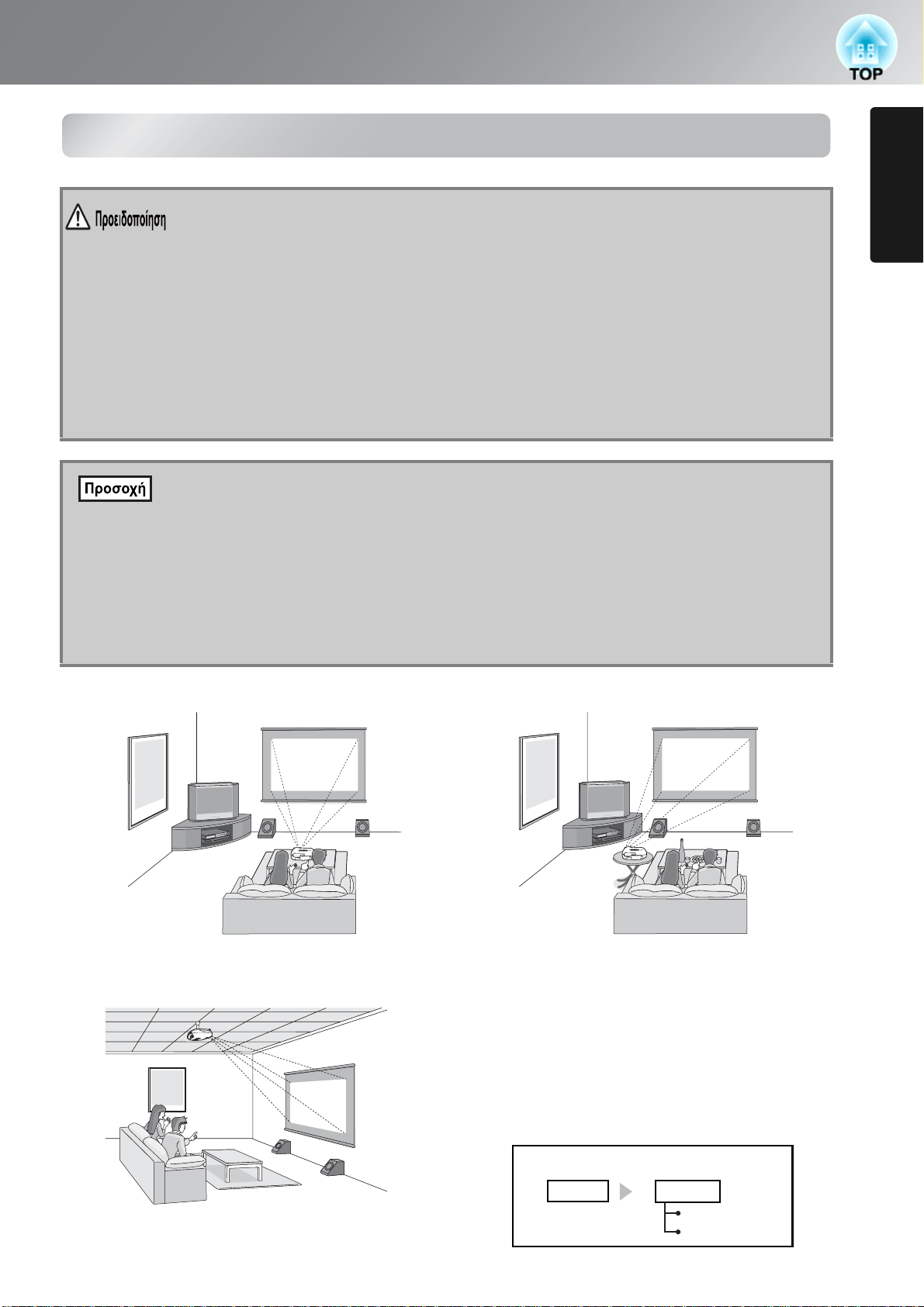
Μέθοδοι προβολής
•
Εάν εγκαθιστάτε τον βιντεοπροβολέα στην οροφή, αυτός ο βιντεοπροβολέας θα πρέπει να
εγκατασταθεί μόνον από εξειδικευμένους τεχνικούς που είναι εγκεκριμένη για την τοποθέτηση του
εξοπλισμού. Εάν η εργασία εγκατάστασης δεν πραγματοποιηθεί σωστά, ο βιντεοπροβολέας μπορεί να
πέσει. Αυτό μπορεί να έχει ως αποτέλεσμα τραυματισμό ή ατυχήματα. Απευθυνθείτε στον
αντιπρόσωπο της περιοχής
• Η χρήση προϊόντων συγκόλλησης στο στήριγμα οροφής για την αποφυγή χαλάρωσης των
βιδών ή η χρήση λιπαντικών μέσων ή ελαίων επί του βιντεοπροβολέα, ενδέχεται να
προκαλέσει ράγισμα στο περίβλημα και ο βιντεοπροβολέας ενδέχεται να πέσει από το
στήριγμα οροφής. Κάτι τέτοιο θα μπορούσε να προκαλέσει σοβαρό τραυματισμό σε
οποιονδήποτε βρίσκεται
ζημιά στο βιντεοπροβολέα. Κατά την εγκατάσταση ή ρύθμιση του στηρίγματος οροφής, μη
χρησιμοποιείτε προϊόντα συγκόλλησης για την αποφυγή χαλάρωσης των βιδών και μη
χρησιμοποιείτε έλαια ή λιπαντικά μέσα, κ.λπ.
• Μην χρησιμοποιείτε τον βιντεοπροβολέα σε μέρη όπου υπάρχει πολύ υγρασία ή σκόνη,
κοντά σε συσκευές μαγειρέματος ή θέρμανσης, ή σε μέρη όπου μπορεί να έρθει σε επαφή με
καπνό ή ατμό. Μην χρησιμοποιείτε ούτε να αποθηκεύετε αυτό τον βιντεοπροβολέα σε
εξωτερικούς χώρους για παρατεταμένο χρονικό διάστημα. Ενδέχεται να προκληθεί πυρκαγιά
ή ηλεκτροπληξία.
• Καθαρίζετε το φίλτρο αέρα τουλάχιστον μία φορά κάθε 3 μήνες.
Καθαρίζετε το φίλτρο αέρα πιο συχνά, εάν χρησιμοποιείτε το βιντεοπροβολέα σε περιβάλλον
με πολλή σκόνη.
• Μην χρησιμοποιείτε το βιντεοπροβολέα στηρίζοντάς τον στη μία πλευρά του. Ενδέχεται να
προκληθούν προβλήματα στη λειτουργία.
Ρύθμιση
σας για να πραγματοποιήσει την εργασία εγκατάστασης.
κάτω από το στήριγμα οροφής και θα μπορούσε να προκαλέσει
βιντεοπροβολέα
Εγκατάσταση του
■ Κατά την προβολή απευθείας απέναντι
■ Κατά την προβολή από οροφή
■ Κατά την προβολή εικόνων από το πλάι της
οθόνης
* Εάν τοποθετείτε τον στα πλάγια,
στοχεύστε τον απευθείας μπροστά (αντί
για το κέντρο της οθόνης), κατόπιν
χρησιμοποιήστε τον μοχλό οριζόντιας
μετατόπισης του φακού για να
κεντράρετε την εικόνα στην οθόνη.
* Κατά την ανάρτηση του βιντεοπροβολέα
σε οροφή, αλλάξτε τις ρυθμίσεις του
μενού παραμέτρων.
Μενού παραμέτρων
s σελ . 42
Ρυθμίσεις
Προβολή
Πρόσθια
Πρόσθια/Οροφή
11
Page 14
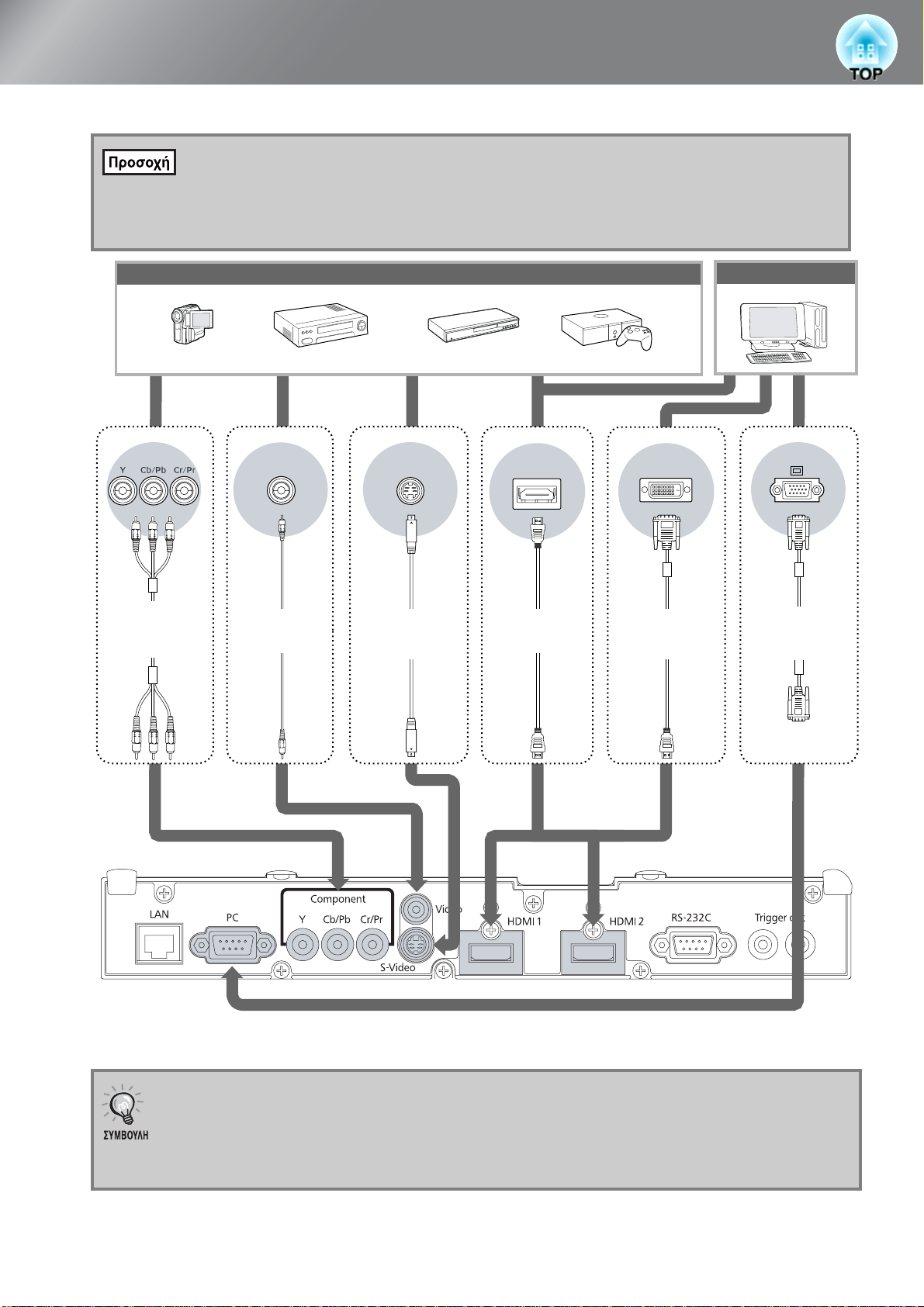
Σύνδεση Πηγών εικόνας
Οι απεικονίσεις που χρησιμοποιούνται εδώ ανήκουν στο EH-R4000.
• Απενεργοποιήστε και το βιντεοπροβολέα και την πηγή σήματος πριν τα συνδέσετε. Εάν
ενεργοποιηθεί κάποια από τις συσκευές τη στιγμή της σύνδεσης, μπορεί να προκύψει βλάβη.
• Ελέγξτε τα σχήματα των συνδετήρων του καλωδίου και τις θύρες της συσκευής πριν
πραγματοποιηθούν οι συνδέσεις. Εάν προσπαθήσετε να πιέσετε έναν συνδετήρα για να
εφαρμοστεί
προκύψει κάποια δυσλειτουργία ή ζημία στον συνδετήρα ή τη θύρα.
σε μία θύρα συσκευής με διαφορετικό σχήμα ή αριθμό τερματικών, μπορεί να
Εξοπλισμός βίντεο (Συσκευή αναπαραγωγής VHS VCR, DVD, κονσόλα παιχνιδιών κ.λπ.)
*Τα ονόματα θύρας μπορεί να διαφέρουν ανάλογα με τον εξοπλισμό που είναι συνδεδεμένος.
Έξοδος Component
Καλώδιο Component
video
(διαθέσιμο στην
αγορά)
Καλώδιο βίντεο RCA
(διαθέσιμο στην
αγορά)
S-Video HDMI
Καλώδιο S-Video
(διαθέσιμο στην
αγορά)
Καλώδιο HDMI
(διαθέσιμο στην
αγορά
*
)
Έξοδος DVI-DΒίντεο
Καλώδιο μετατροπής
HDMI προς DVI-D
(διαθέσιμο στην
αγορά)
Υπολογιστής
Mini D-Sub
15 pin
Καλώδιο υπολογιστή
(διαθέσιμο στην
αγορά*)
Mini D-Sub 15-pin
* Χρησιμοποιήστε ένα καλώδιο HDMI που συμμορφώνεται προς τις προδιαγραφές HDMI.
Τα καλώδια που χρησιμοποιούνται ενδέχεται να διαφέρουν ανάλογα με τα σήματα εξόδου του
εξοπλισμού βίντεο με τον οποίο συνδέεται.
Ορισμένοι εξοπλισμοί βίντεο μπορούν να εξάγουν πολλούς διαφορετικούς τύπους σήματος.
Ανατρέξτε στην τεκμηρίωση που παρέχεται μαζί με τον εξοπλισμό βίντεο για λεπτομέρειες σχετικά
με το ποιοι τύποι σήματος μπορεί να εξάγει ο εξοπλισμός
βίντεο.
12
Page 15
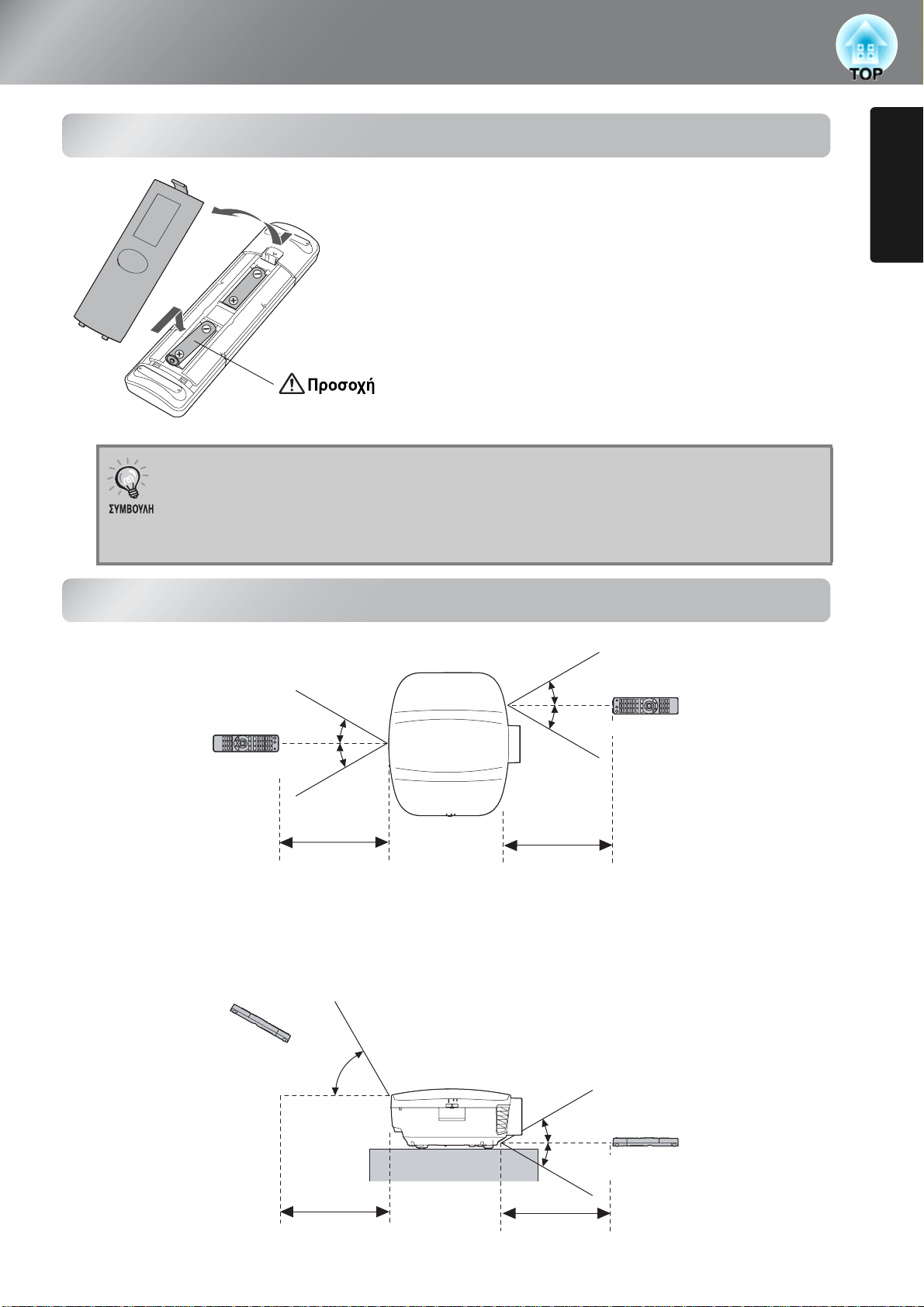
Προετοιμασία του τηλεχειριστηρίου
Εισαγωγή των μπαταριών στο τηλεχειριστήριο
Κατά την αγορά, οι μπαταρίες δεν είναι τοποθετημένες στο
τηλεχειριστήριο. Εισάγετε τις μπαταρίες που περιλαμβάνονται
στη συσκευασία χρησιμοποιώντας το τηλεχειριστήριο.
Σηκώστε το κάλυμμα μπαταριών ενώ πατάτε την
1
προεξοχή του.
Εισάγετε τις μπαταρίες με τη σωστή κατεύθυνση.
2
Κλείστε το κάλυμμα.
3
Ελέγξτε τις ενδείξεις (+) και (-) στο εσωτερικό της θήκης μπαταριών και
εισάγετε τις μπαταρίες ώστε να κοιτάζουν προς τη σωστή κατεύθυνση.
Αν για κάποιο χρονικό διάστημα μετά τη χρήση, το τηλεχειριστήριο αρχίσει να
ανταποκρίνεται με καθυστέρηση ή πάψει να λειτουργεί, πιθανώς οι μπαταρίες του έχουν
εξασθενήσει. Μόλις συμβεί αυτό, αντικαταστήστε τις με καινούριες μπαταρίες. Έχετε
διαθέσιμες δύο εφεδρικές μπαταρίες μαγγανίου ή αλκαλικές μπαταρίες μεγέθους ΑΑ. Δεν
μπορείτε να χρησιμοποιήσετε άλλες μπαταρίες εκτός των μπαταριών
αλκαλικών μπαταριών μεγέθους ΑΑ.
μαγγανίου ή
βιντεοπροβολέα
Εγκατάσταση του
Χρήση του τηλεχειριστηρίου
■ Εύρος λειτουργίας (οριζόντια)
Περίπου 30°
Περίπου 30°
Περίπου 10m
Απόσταση
λειτουργίας
■ Εύρος λειτουργίας (κατακόρυφα)
Περίπου 30°
Περίπου 30°
Περίπου 10m
Απόσταση
λειτουργίας
Περίπου 60°
Περίπου 10m
Απόσταση
λειτουργίας
Περίπου 30°
Περίπου 30°
Περίπου 10m
Απόσταση
λειτουργίας
13
Page 16
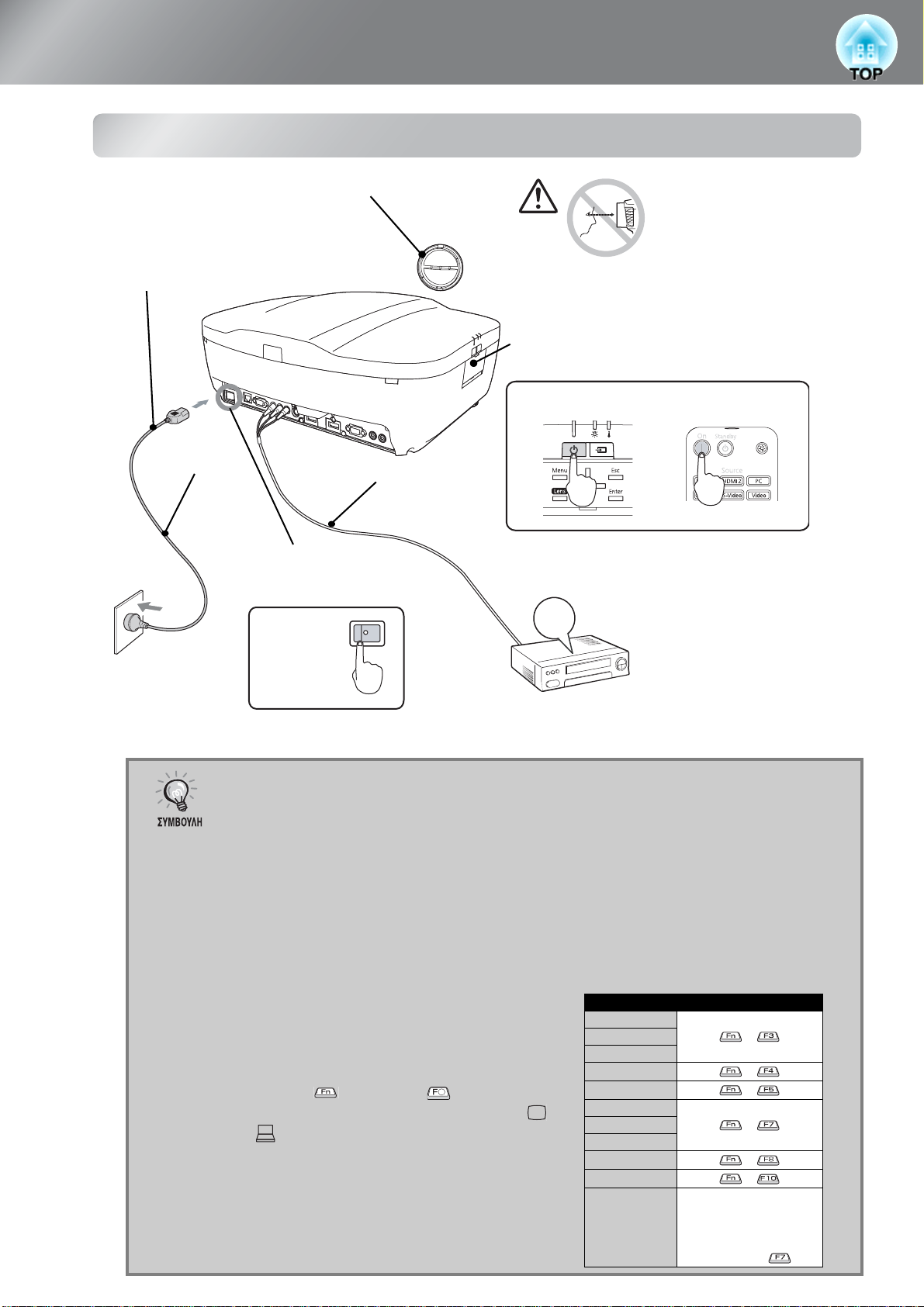
Έναρξη και διακοπή της προβολής
Ενεργοποίηση και προβολή εικόνων
1 Αφαιρέστε το κάλυμμα του φακού.
2 Συνδέστε
το καλώδιο
τροφοδοσίας.
(συμπεριλαμβάνεται)
(διαθέσιμο στην
αγορά)
3 Ενεργοποιήστε τον
κύριο διακόπτη ρεύματος.
ON
Μην κοιτάτε μέσα στο
φακό όσο η προβολή είναι
σε εξέλιξη.
5 Ενεργοποιήστε την τροφοδοσία.
Πίνακας ελέγχου
Τηλεχειριστήριο
4 Θέστε σε λειτουργία τον
συνδεδεμένο εξοπλισμό.
ON
14
Εάν υπάρχει κάποιο πρόβλημα με την προβολή παρόλο που ο προβολέας έχει ρυθμιστεί και συνδεθεί σωστά, ανατρέξτε στη σελίδα
s
σελ . 15, 54.
•
Αν ρυθμίσετε την "Απευθείας Ενεργ." στο "Άναμμα", η τροφοδοσία της μονάδας θα ενεργοποιηθεί
όταν ο βασικός διακόπτης τροφοδοσίας μεταβεί στο ON, χωρίς να χρειαστεί να πατήσετε το
s
πλήκτρο τροφοδοσίας του τηλεχειριστηρίου ή τον πίνακα ελέγχου του βιντεοπροβολέα.
• Ο προβολέας είναι εξοπλισμένος με τη λειτουργία "Κλείδ. ασφ. παιδιών" που αποτρέπει
τα μικρά παιδιά από το να ενεργοποιήσουν κατά λάθος την τροφοδοσία και να κοιτάξουν
στο φακό καθώς επίσης και με τη λειτουργία "Κλειδ Λειτουρ" που αποτρέπει να
διατίθενται λανθασμένες λειτουργίες.
•
Όταν χρησιμοποιείτε τον βιντεοπροβολέα σε υψόμετρο περίπου 1.500 μέτρων ή υψηλότερα,
βεβαιωθείτε ότι έχετε ορίσει το "Λειτ. Μεγ. Υψομ." στη ρύθμιση "Ενεργό".
• Αυτός ο βιντεοπροβολέας είναι εξοπλισμένος με μία λειτουργία αυτόματης ρύθμισης που
τη βελτιστοποιεί αυτόματα όταν αλλάξει ένα σήμα εισόδου υπολογιστή.
• Εάν έχει συνδεθεί ένας φορητός υπολογιστής
ή ένας υπολογιστής με οθόνη LCD στο
βιντροπροβολέα, μπορεί να χρειαστεί να
χρησιμοποιήσετε ρυθμίσεις πληκτρολογίου ή
λειτουργίας για να αλλάξετε τον προορισμό
εξόδου. Ενώ συνεχίζετε να πατάτε το
πλήκτρο , πατήστε το (το πλήκτρο
που έχει επάνω του ένα σύμβολο όπως /
). Αφού γίνει η επιλογή, η
ξεκινήσει σύντομα.
προβολή θα
s Τεκμηρίωση υπολογιστή
•
Ρυθμίζοντας το "Λειτ. αναμονής" σε "Ενεργό",
μπορείτε να ενεργοποιήσετε και να απενεργοποιήσετε
τον βιντεοπροβολέα από ένα πρόγραμμα περιήγησης
web browser σε έναν υπολογιστή που βρίσκεται στο
δίκτυο. (EH-R4000)
s σελ . 42
s σελ . 42
Παράδειγμα επιλογής εξόδου
NEC
Panasonic
SOTEC
HP
Toshiba
IBM
LENOVO
SONY
DELL
Fujitsu
Ορίστε τη ρύθμιση καθρέπτη
ή τον εντοπισμό εμφάνισης.
Macintosh
Ανάλογα με το λειτουργικό
σύστημα, μπορείτε να
αλλάξετε την επιλογή εξόδου
πατώντας το .
s
+
+
+
+
+
+
σελ . 43
σελ . 42
Page 17
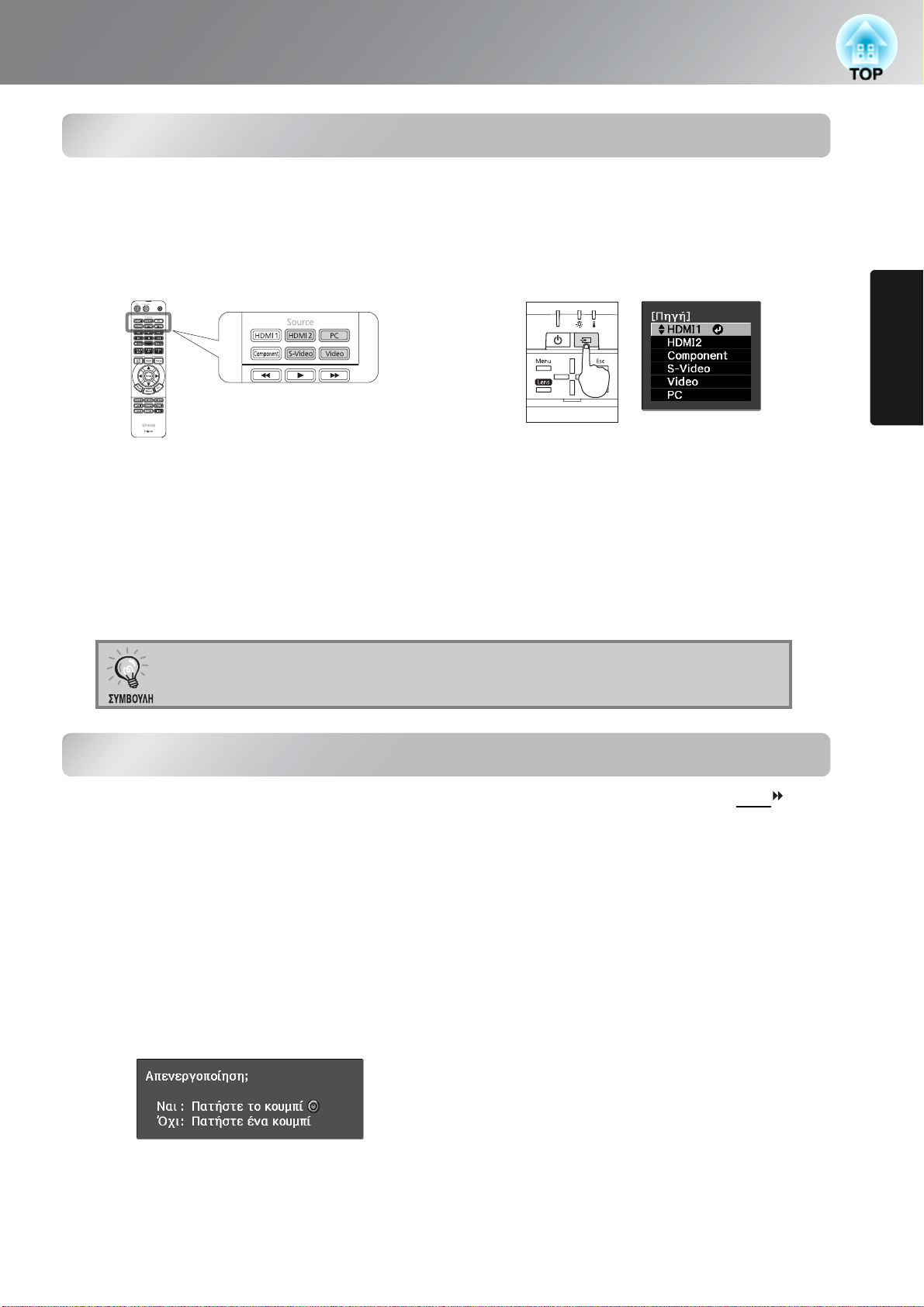
Έναρξη και διακοπή της προβολής
Όταν δεν προβάλλονται οι αναμενόμενες εικόνες
Εάν έχουν συνδεθεί περισσότερες από μία πηγές σήματος, ή αν δεν προβάλλεται καμία εικόνα,
χρησιμοποιήστε το τηλεχειριστήριο ή τα πλήκτρα του πίνακα ελέγχου του βιντεοπροβολέα για να
επιλέξετε την πηγή σήματος. Για συσκευές βίντεο, πρώτα πατήστε το πλήκτρο [Αναπαραγωγή] στον
εξοπλισμό βίντεο και κατόπιν επιλέξτε την πηγή σήματος.
Χρήση του τηλεχειριστηρίου Χρήση του πίνακα ελέγχου
Βασική
λειτουργία
Πατήστε το πλήκτρο που έχει το όνομα της θύρας
επάνω του με την οποία είναι συνδεδεμένη η
επιθυμητή πηγή σήματος.
Όταν το χρώμα της εικόνας που προβάλλεται από τη θύρα εισόδου [Component]
δεν είναι φυσικό, επιλέξτε ένα κατάλληλο σήμα σύμφωνα με το σήμα από τη
συνδεδεμένη συσκευή στο "Σήμα εισόδου" στο μενού Παραμέτρων.
Απενεργοποίηση τροφοδοσίας
Απενεργοποιήστε τις πηγές σήματος που
1
είναι συνδεδεμένες στο βιντεοπροβολέα.
2
Πατήστε το κουμπί M στο τηλεχειριστήριο
ή
A στον πίνακα ελέγχου του
βιντεοπροβολέα.
Εάν το "Επιβεβ. Αν αμoνής" στο μενού
παραμέτρων έχει ρυθμιστεί σε "Ενεργό", το
παρακάτω μήνυμα θα προβληθεί ότιαν
πατήσετε το
Σε αυτή την περίπτωση, πατήστε το
ακόμη φορά.
Μπορείτε να ρυθμίσετε εάν θα προβάλεται ή
όχι
το μήνυμα επιβεβαίωσης όταν πατηθεί το
στο τηλεχειριστήριο. s σελ . 43
M
M
.
M μία
Όταν πατήσετε το B, εμφανίζεται το μενού.
Κάθε φορά που πατάτε το B μετακινείται ο
δείκτης. Μετακινήστε τον δείκτη στην πηγή εισόδου
-στόχο για να
Η πηγή εισόδου εναλλάσσεται αυτόματα όταν δεν
πραγματοποιηθεί καμία λειτουργία για τρία
δευτερόλεπτα τοποθετώντας τον δέκτη στην πηγή
εισόδου-στόχο. Μπορείτε επίσης να πατήσετε το F
για να μεταβείτε στην πηγή-στόχο.
την επιλέξετε.
s σελ . 43
Όταν ολοκληρωθεί η περίοδος ψύξη
3
(περίπου 16 δευτερόλεπτα) και σταματήσει να
αναβοσβήνει η ενδεικτική λυχνία λειτουργίας,
απενεργοποιήστε τον βασικό διακόπτη
τροφοδοσίας.
Ο βιντεοπροβολέας θα μεταβεί σε λειτουργία
αναμονής, όταν πατηθεί το
απενεργοποιήσετε τελείως την τροφοδοσία για τον
βιντεοπροβολέα, σβήστε τον βασικό διακόπτη
τροφοδοσίας. Ο βιντεοπροβολέας εξακολουθεί να
καταναλώνει ρεύμα, όσο βρίσκεται σε λειτουργία
αναμονής.
Συνδέστε το κάλυμμα του φακού.
4
Εάν ο βιντεοπροβολέας αναρτάται σε οροφή και
το κάλυμμα του φακού εξακολουθεί να μην είναι
στη θέση του, το κάλυμμα του φακού θα
εξακολουθεί να χρειάζεται εάν ο βιντεοπροβολέας
μετακινηθεί σε κάποιο μέρος, συνεπώς φυλάξτε το
σε ασφαλές μέρος.
ή το A. Για να
M
15
Page 18
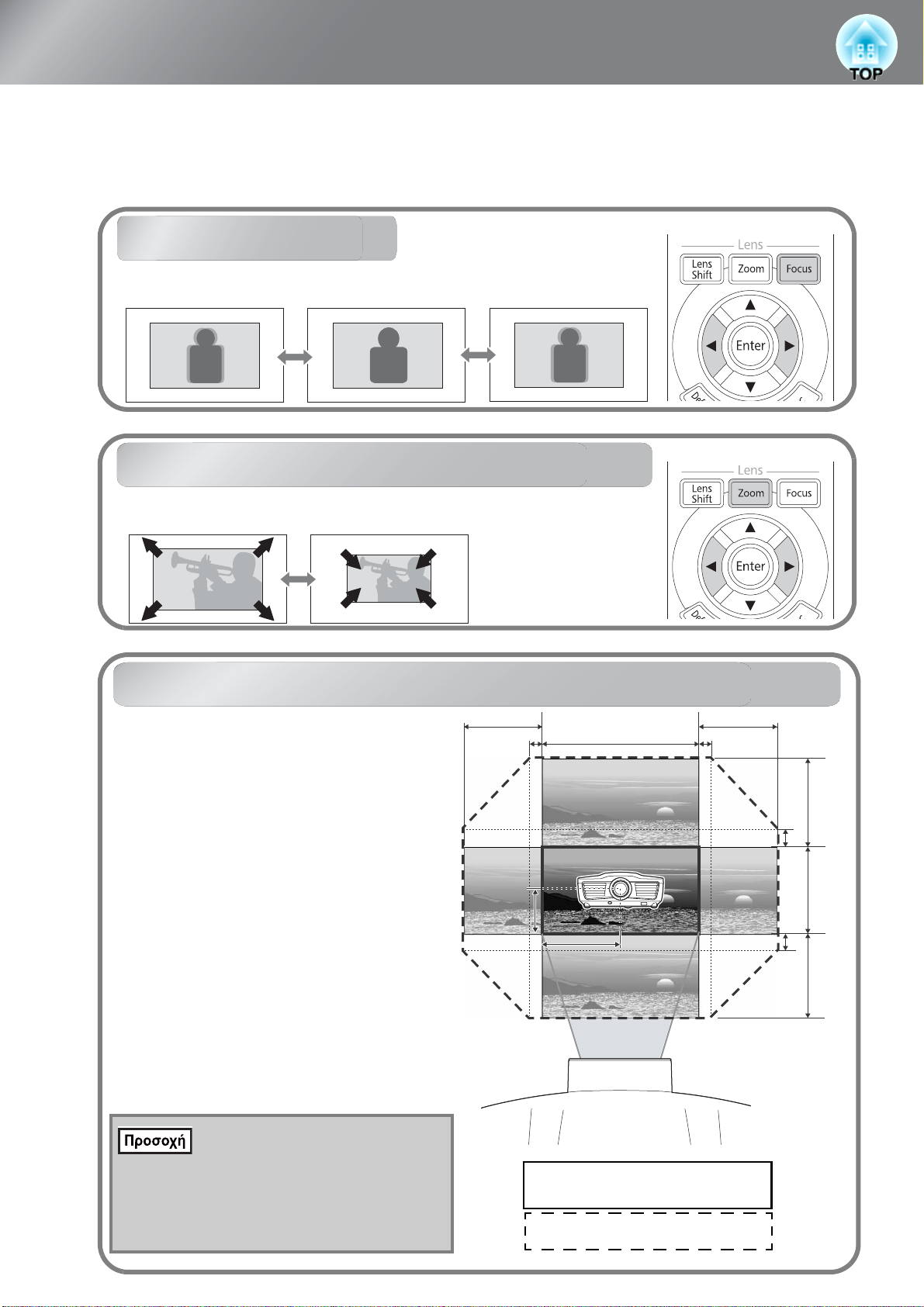
Προσαρμογή της οθόνης προβολής
Η εστίαση, το ζουμ και η θέση της εικόνας μπορούν να ρυθμιστούν ηλεκτρονικά.
Τα παρακάτω περιγράφουν τον τρόπο που πρέπει να προσαρμοστούν αυτές οι ρυθμίσεις χρησιμοποιώντας το
τηλεχειριστήριο. Οι ρυθμίσεις μπορούν επίσης να προσαρμοστούν χρησιμοποιώντας τον πίνακα ελέγχου του
βιντεοπροβολέα.
Ρύθμιση εστίασης
Πατήστε το i και κατόπιν χρησιμοποιήστε το
]
για να πραγματοποιηθεί
η προσαρμογή.
Ρύθμιση του μεγέθους προβολής (Ρύθμιση ζουμ)
Πατήστε το h και κατόπιν χρησιμοποιήστε το
η προσαρμογή.
για να πραγματοποιηθεί
]
Ρύθμιση της θέσης της εικόνας προβολής (Μετατόπιση φακού)
Εάν ο βιντεοπροβολέας δεν μπορεί να τοποθετηθεί
απευθείας μπροστά από την οθόνη, χρησιμοποιήστε τη
λειτουργία μετατόπισης φακού για να προσαρμοστεί η
θέση των προβαλλόμενων εικόνων. Η θέση μπορεί να
προσαρμοστεί εντός της εμβέλειας που εμφανίζεται
στην εικόνα στα δεξιά.
H x 40 %
H x 4 %
H
H x 40 %
H x 4 %
V x 90 %
16
Πατήστε το g και κατόπιν χρησιμοποιήστε το
y
για να πραγματοποιηθεί η προσαρμογή.
z x
w
Εάν θέλετε να επιστρέψετε το φακό στην κεντρική
θέση, κρατήστε πατημένα τα
w y
z x
μέχρι να
μετακινηθεί ο φακός στην κεντρική θέση και να
σταματήσει.
Για επαναπροσαρμογή, πατήστε ξανά τα
w y
z x
Η θέση της εικόνας δεν μπορεί να μετακινηθεί στις
μέγιστες κατακόρυφες και στις μέγιστες οριζόντιες
τιμές ταυτόχρονα.
Για παράδειγμα, όταν η εικόνα έχει μετακινηθεί
κατακόρυφα στις μέγιστες τιμές, μπορεί να μετακινηθεί
μέχρι και 4 τοις εκατό του οριζόντιου πλάτους της
οθόνης.
Επιστρέψτε τον φακό στην κεντρική
θέση πριν μεταφέρετε τον
βιντεοπροβολέα. Η μεταφορά του
βιντεοπροβολεά με τον φακό
τοποθετημένο εκτός της κεντρικής
θέσης ενδέχεται να προκαλέσει ζημία
στον μηχανισμό μετατόπισης του φακού.
x 9 %
V
V
x 9 %
V
V x 90 %
1/2 L
1/2 V
1/2 H
1/2 V
.
Τυπ ι κή θέση προβολής
(κεντρική θέση για τη μετατόπιση φακού)
Εύρος στο οποίο μπορεί να μετατοπιστεί η
εικόνα από την τυπική θέση προβολής
Page 19
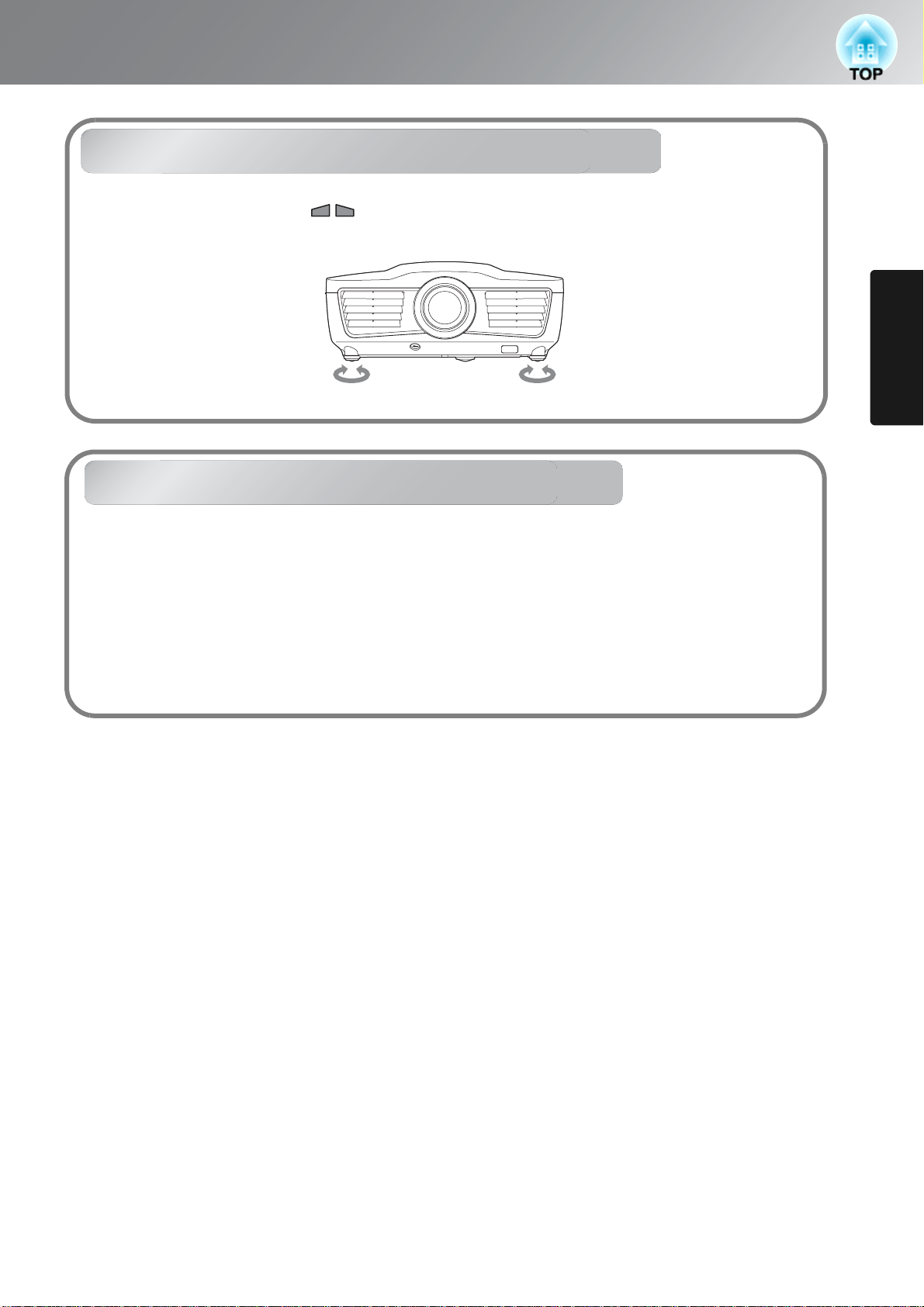
Προσαρμογή της οθόνης προβολής
Ρύθμιση της κλίσης του βιντεοπροβολέα
Όταν μια εικόνα από τον βιντεοπροβολέα που έχει τοποθετηθεί επάνω σε μία επίπεδη επιφάνεια
παρουσιάζει κλίση οριζοντίως ( ), χρησιμοποιήστε το μπροστινό άκρο στήριξης για να
διορθώσετε την κλίση.
Προέκταση
ΜάζεμαΠροέκταση Μάζεμα
Εμφάνιση ενός δοκιμαστικού μοτίβου
Βασική
λειτουργία
Μπορείτε να χρησιμοποιήσετε ένα δοκιμαστικό μοτίβο για να πραγματοποιήσετε την πρώτη ρύθμιση
όπως το ζουμ, την εστίαση και τη θέση της εικόνας χρησιμοποιώντας τη μετατόπιση φακού χωρίς να
συνδέσετε κάποιον ηλεκτρικό εξοπλισμό.
Όταν πατήσετε το t στο τηλεχειριστήριο, θα εμφανιστεί το μενού δοκιμαστικού μοτίβου.
Μπορούν να προσαρμοστούν οι ρυθμίσεις θέσης της οθόνης και R (κόκκινο), G (πράσινο) και B
(μπλε).
Για να κλείσετε το μενού του δοκιμαστικού μοτίβου, πατήστε το l ή επιλέξτε "Έξοδος".
17
Page 20
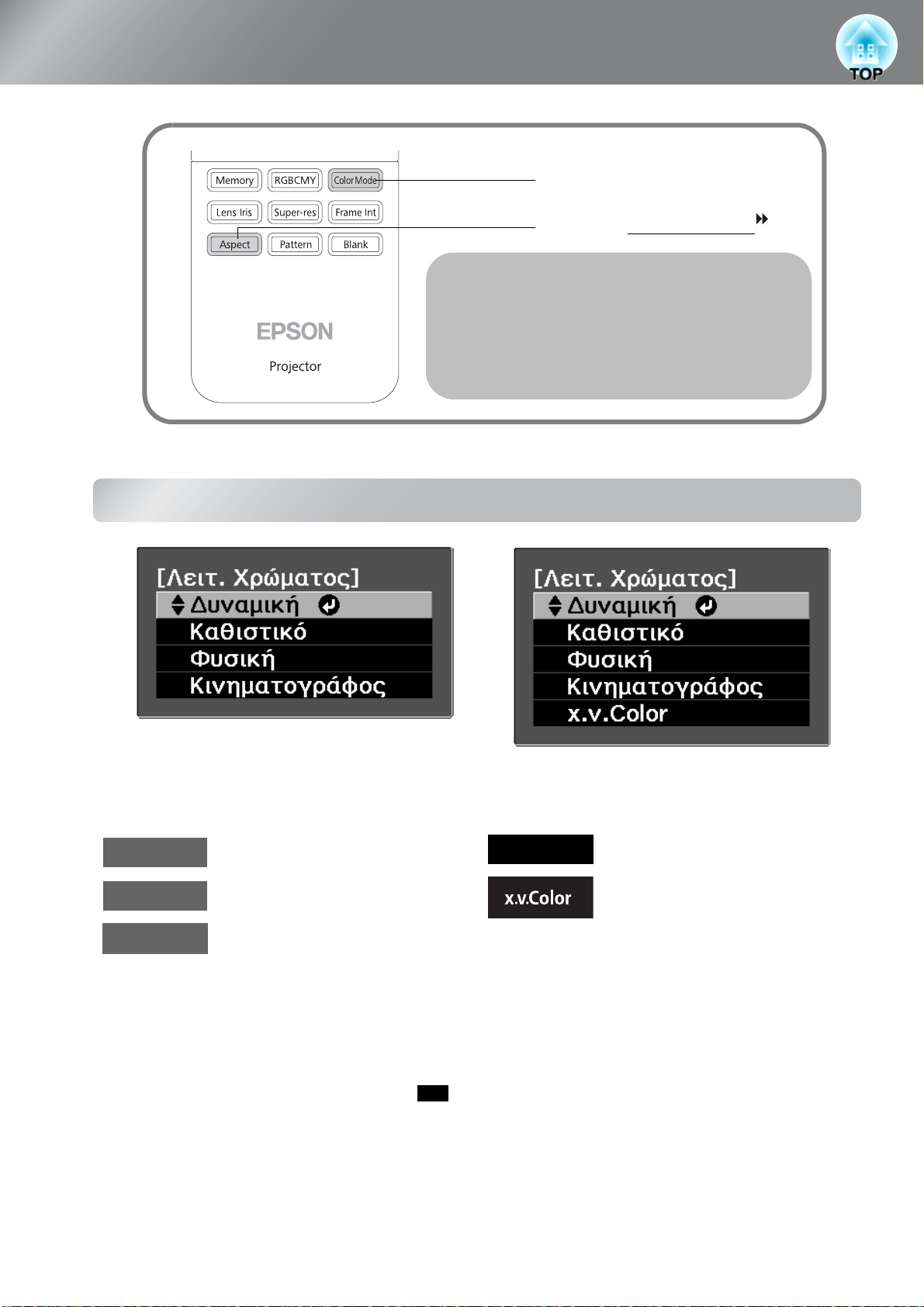
Βασικές ρυθμίσεις ποιότητας εικόνας
Επιλογή της λειτουργίας χρώματος
Επιλογή του λόγου διαστάσεων
Επιλέξτε τις Λειτουργίες μενού
Χρησιμοποιήστε το
στοιχείο.
Πατήστε το v για να επιβεβαιώσετε την επιλογή.
* Εάν πατήσετε το l, εξαφανίζεται το Επιλογή
μενού.
w y
για να επιλέξετε ένα
Επιλογή της λειτουργίας χρώματος
Πατήστε το o και επιλέξτε τη λειτουργία
χρώματος από το μενού.
Η ρύθμιση είναι επίσης πιθανή
χρησιμοποιώντας το μενού παραμέτρων.
Δυναμική
Καθιστικό
Φυσική
: Για προβολή των πιο φωτεινών και
διαυγών εικόνων.
: Για προβολή ευκρινών και
καθαρών εικόνων.
: Για προβολή εικόνων με τα πιο
φυσικά και ακριβή χρώματα. Σας
συμβουλεύουμε να ξεκινήσετε σε
αυτή τη λειτουργία όταν
πραγματοποιείτε ρυθμίσεις
χρώματος.
Κατά την εισαγωγή ενός σήματος μέσω
των τερματικών HDMI1/HDMI2.
Κινηματογράφος
: Για προβολή ταινιών ή φιλμ
συναυλιών.
: Μπορείτε να επιλέξετε από κάποιο
από τα σήματα που εισάγονται στα
τερματικά HDMI1 και HDMI2. Τα
χρώματα των εικόνων που είναι
εγγεγραμμένα σε μορφή x.v.Color
μπορούν να αναπαραχθούν με
ακρίβεια.
18
Όταν επιλέξετε κάποια από τις λειτουργίες , το Κινηματογρ. φίλτρο Epson εφαρμόζεται αυτόματα
για να επιτευχθεί αναπαραγωγή χρώματος υψηλής πιστότητας για πρωτότυπες πηγές βίντεο.
Page 21
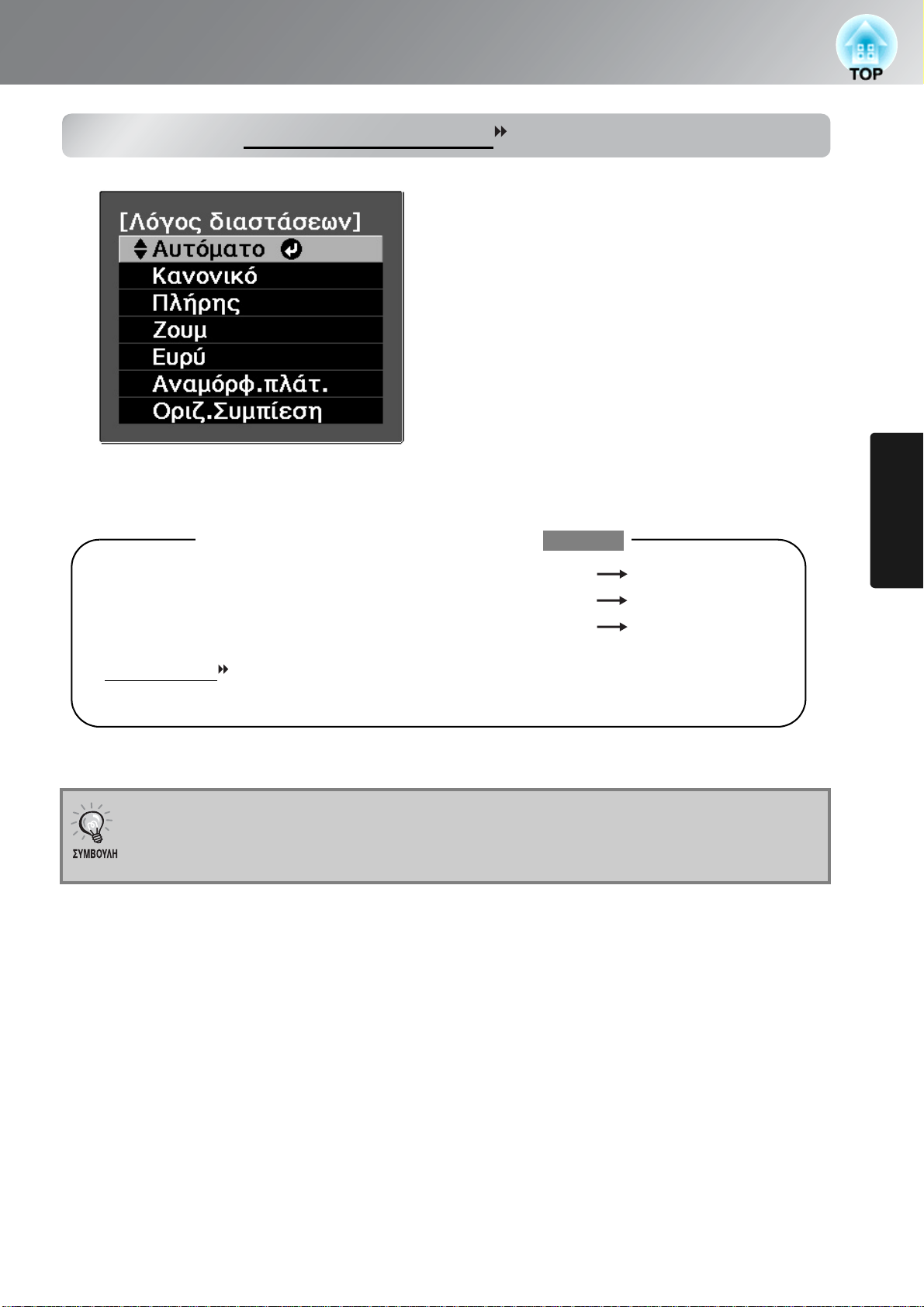
Επιλογή του λόγου διαστάσεων
Βασικές ρυθμίσεις ποιότητας εικόνας
Πατήστε το
s
και επιλέξτε τη λειτουργία λόγου διαστάσεων από το μενού.
Ανάλογα με το σήμα εισόδου, μπορεί να μην είστε σε θέση να επιλέξετε τον λόγο διαστάσεων.
Κατά την προβολή χρησιμοποιώντας
● Για σήματα εισόδου 4:3: Κανονικό
● Για εικόνες εισόδου που καταγράφονται σε λειτουργία συμπίεσης: Πλήρης
● Για σήματα εισόδου γραμματοκιβωτίου: Ζουμ
• Αυτό δεν διατίθεται όταν τα σήματα της εικόνας εισάγονται από υπολογιστή και για κάποια σήματα
component video
• Εάν το Αυτόματη δεν είναι κατάλληλο, η ρύθμιση θα γίνει Κανονικό.
Εάν μία εικόνα που είναι συμπιεσμένη, μεγεθυμένη ή ξεχωριστή χρησιμοποιώντας τη λειτουργία
του λόγου διαστάσεων προβάλλεται σε δημόσιους χώρους όπως καταστήματα ή ξενοδοχεία με
σκοπό τη δημιουργία κέρδους ή τη δημόσια προβολή, μπορεί να προσβληθούν τα πνευματικά
δικαιώματα που προστατεύονται από το νόμο περί πνευματικών δικαιωμάτων.
.
Αυτόματο
Ρυθμίσεις
ποιότητας εικόνας
19
Page 22
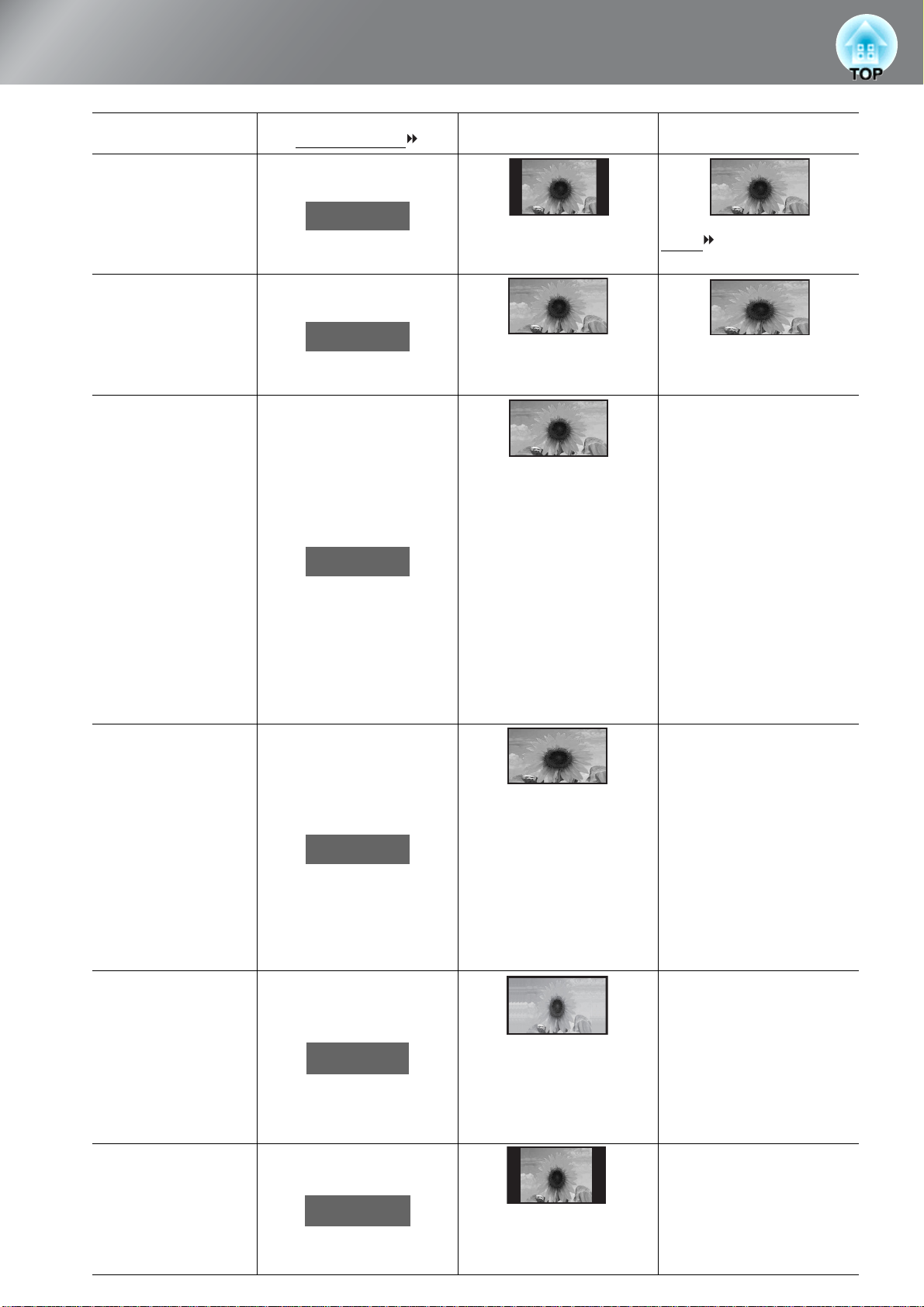
Βασικές ρυθμίσεις ποιότητας εικόνας
Σήμα εισόδου
• Εικόνες με τυπικό λόγο
διαστάσεων (4:3)
• Εικόνες υπολογιστή
Εικόνες που
καταγράφηκαν από
βιντεοκάμερα ή
λογισμικό DVD σε
συμπιεσμένη λειτουργία
Εικόνες
γραμματοκιβωτίου
Εικόνες με τυπικό λόγο
διαστάσεων (4:3)
• Εικόνες υπολογιστή
• Σήματα HD
• Σήματα SD
Συνιστώμενη λειτουργίας
λόγου διαστάσεων
Κανονικό
Πλήρης
Ζουμ
Ευρύ
Αναμόρφ.πλάτ.
Αποτέλεσμα Σχόλια
Θα εμφανιστούν μαύρες λωρίδες
στο αριστερό και το δεξί μέρος
των εικόνων.
Τα σήματα εισόδου θα προβάλλονται
στο ίδιο πλάτος με την ανάλυση του
πίνακα του βιντεοπροβολέα.
Τα σήματα εισόδου θα
προβάλλονται στο ίδιο ύψος με
την ανάλυση του πίνακα του
βιντεοπροβολέα.
Τα σήματα εισόδου θα
προβάλλονται στο ίδιο ύψος με
την ανάλυση του πίνακα του
βιντεοπροβολέα. Αυτή τη
στιγμή, το ποσοστό μεγέθυνσης
της εικόνας θα είναι μικρότερο
κοντά στη μέση των εικόνων
αλλά θα γίνεται μεγαλύτερο
προς τις αριστερές και δεξιές
άκρες των εικόνων.
Χρησιμοποιήσετε αυτή τη ρύθμιση
για να προβληθεί μία εικόνα στο
μέγεθος CinemaScope σε DVD ή
Blue-ray με έναν διαθέσιμο στην
αγορά αναμορφικό φακό που μπορεί
να συνδεθεί στον βιντεοπροβολέα.
Όταν προβάλλονται εικόνες
HDTV
εμφανίζονται σε μέγεθος 16: 9.
Όταν προβάλλονται εικόνες 4: 3,
οι εικόνες θα επιμηκύνονται
οριζοντίως.
• Όταν προβάλλεται μία εικόνα
• Όταν προβάλλονται εικόνες
Αυτό είναι χρήσιμο για εικόνες 4:3
όταν προβάλλονται σε ευρεία
οθόνη. Εφόσον δεν υπάρχει
σχεδόν καμία παραμόρφωση λόγω
της μεγέθυνσης στο μέσο των
εικόνων, οι εικόνες εμφανίζονται
κοντά σε αυτό που θα ήταν στο
αρχικό τους μέγεθος. Και καθώς
και τα δύο άκρα των εικόνων είναι
μεγεθυμένα, η κίνηση στις άκρες
των
γρήγορα και δίνει την εντύπωση
μεγαλύτερης ταχύτητας, γεγονός
που την καθιστά ιδανική για την
προβολή αθλητικών γεγονότων.
Ρυθμίστε το "Υπερσάρωση" σε
"Ανε ν εργό " (100% προβολή). Οι
εικόνες ενδέχεται να μην
προβληθούν καταλλήλως, εάν
επιλεγεί κάποια άλλη ρύθμιση
από το "Ανεν εργό ".
, οι εικόνες
4:3, το επάνω και το κάτω μέρος
της εικόνας αποκρύπτονται από
την προβολή. Εάν συμβεί αυτό,
το τμήμα της εικόνας που
αποκρύπτεται από την προβολή
στο επάνω και κάτω μέρος
μπορεί να μειωθεί σε μέγεθος
στην κατακόρυφη κατεύθυνση
ούτως ώστε να μπορεί να
προβληθεί μέσω της επιλογής
"Μέγεθος ζουμ" στο μενού
Παραμέτρων.
με υποτίτλους και οι υπότιτλοι
δεν προβάλλονται ολόκληροι,
χρησιμοποιήστε την εντολή
μενού "Θέση ζουμ" για να
τους ρυθμίσετε. s
εικόνων εμφανίζεται πιο
s
σελ . 39
σελ . 40
20
• Εικόνες υπολογιστή
• Σήματα HD
• Σήματα SD
Οριζ.Συμπίεση
Χρησιμοποιήστε αυτή τη ρύθμιση για
να προβληθούν εικόνες σε 16:9 ή 4:3,
όταν συνδεθεί κάποιος αναμορφικός
φακός στον βιντεοπροβολέα.
Page 23
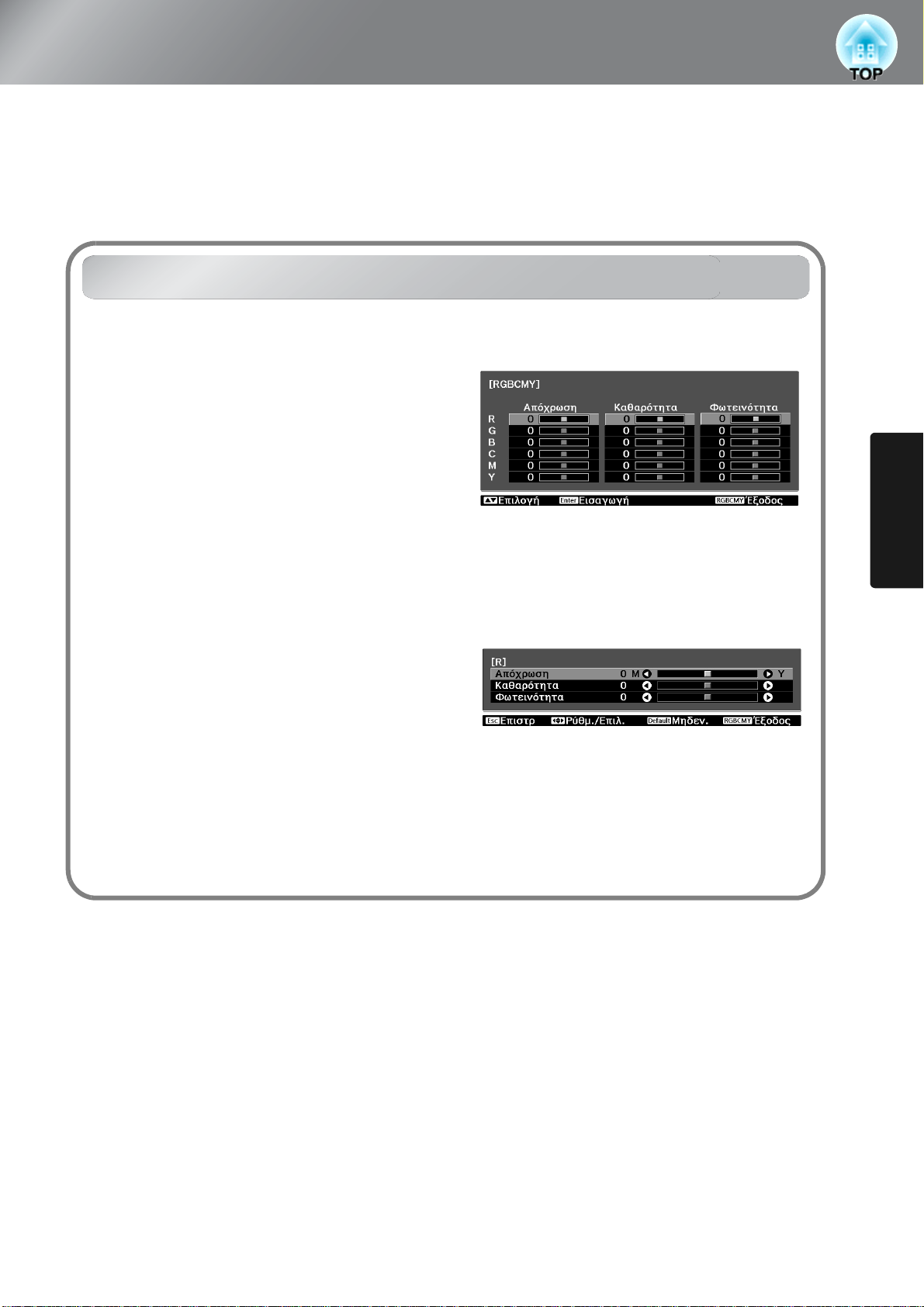
ύνθετες ρυθμίσεις χρωμάτων
Μπορείτε να επιλέξετε "Εικόνα" - "Ευκρίνεια" ή "Σύνθ. ρυθμίσεις" για να προσαρμόσετε τις εικόνες
σύμφωνα με τις δικές σας προτιμήσεις. Οι οθόνες ρύθμισης για "RGBCMY" μπορούν να προβληθούν
απευθείας στην οθόνη, πατώντας το αντίστοιχο κουμπί στο τηλεχειριστήριο.
Οι τιμές ρύθμισης μπορούν να αποθηκευτούν στη μνήμη ούτως ώστε να μπορέσετε να τις ανακτήσετε
και να τις εφαρμόσετε στις προβαλλόμενες εικόνες ανά πάσα στιγμή. (s σελ . 26)
Ρύθμιση απόχρωσης, κορεσμού και φωτεινότητας
Μπορείτε να ρυθμίσετε την απόχρωση, τον κορεσμό και
τη φωτεινότητα για κάθε χρωματικό στοιχείο R
(κόκκινο), G (πράσινο), B (μπλε), C (κυανό), M (ιώδες)
και Y (κίτρινο).Η ρύθμιση δεν είναι δυνατή όταν η
"Λειτ. Χρώματος" έχει ρυθμιστεί σε "x.v.Color".
■
Απόχρωση
Ρυθμίζει τον τόνο ολόκληρης της εικόνας σε μπλε,
πρασινωπό και κοκκινωπό.
■
Κορεσμός
Ρυθμίζει τη συνολική ζωντάνια των εικόνων.
■
Φωτεινότητα
Ρυθμίστε τη φωτεινότητα της συνολικής εικόνας.
1 Πατήστε n.
2
Χρησιμοποιήστε το
επιλέξετε και να επιβεβαιώσετε το χρώμα
και κατπιν επιλέξτε την απχρωση, τον
κορεσμ ή τη φωτειντητα και κατπιν
χρησιμοποιήστε το
Για να προσαρμόσετε ένα άλλο χρώμα,
πατήστε το
Για να επαναφέρετε τα αποτελέσματα προσαρμογής
στις προεπιλεγμένες ρυθμίσεις τους, πατήστε
l
.
w y
z x
για να
για προσαρμογή.
j
Ρυθμίσεις
ποιότητας εικόνας
.
3
Πατήστε το
n
για να βγείτε από το μενού.
21
Page 24
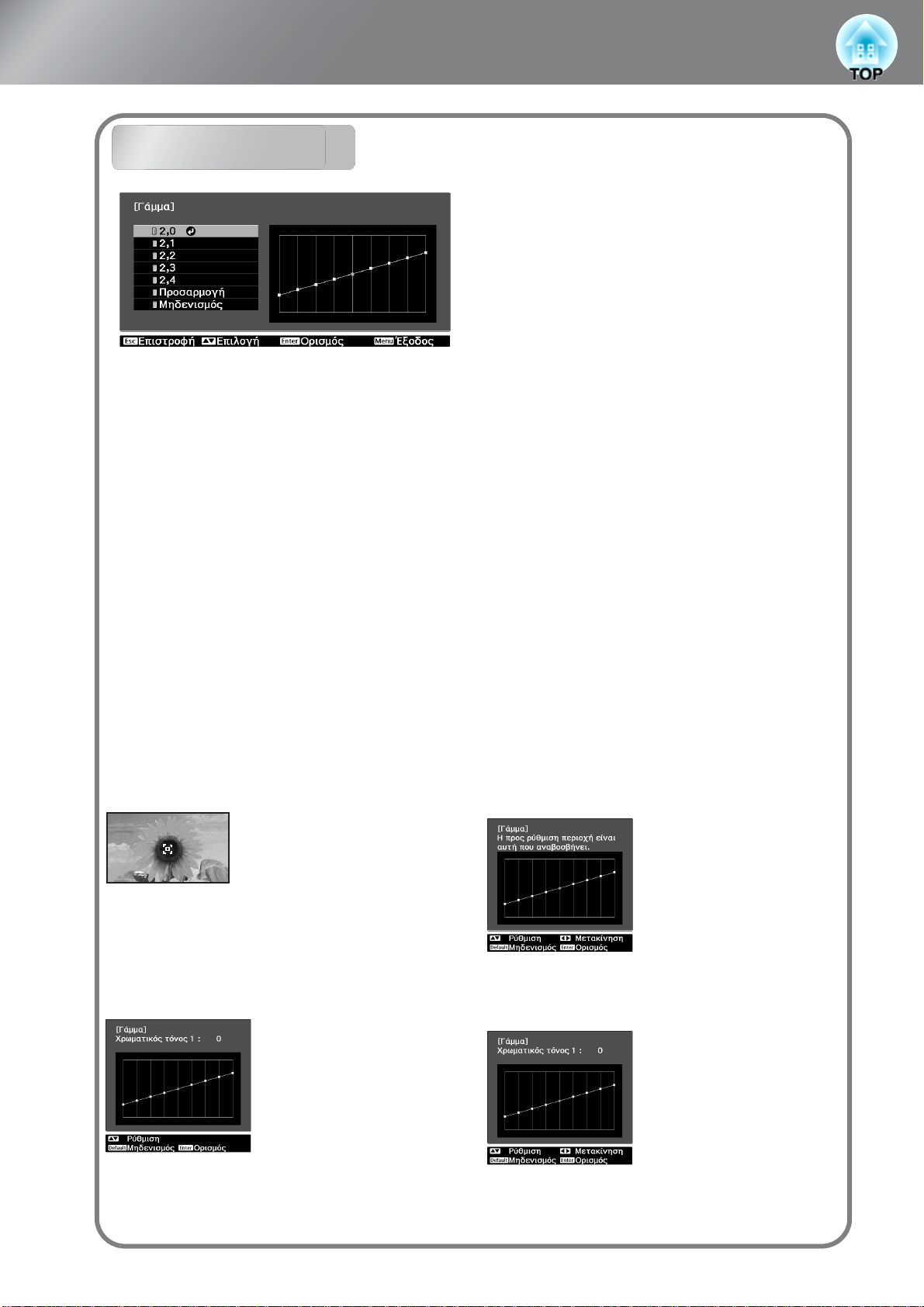
ύνθετες ρυθμίσεις χρωμάτων
Ρύθμιση Γάμμα
Οι διαφορές ανάμεσα στον εξοπλισμό μπορεί να καταλήξουν
σε μικρή διαφοροποίηση στο χρωματισμό όταν προβάλλονται
εικόνες και μπορεί να θέλετε να το ρυθμίσετε αυτό. (Η
προβολή θα σταματήσει προσωρινά κατά τη διάρκεια αυτής
της ρύθμισης.) Υπάρχουν δύο μέθοδοι για να γίνει αυτό. Η
μία είναι η επιλογή μίας από τις τιμές
[2.0], [2.1], [2.2], [2.3], [2.4]. Η άλλη είναι η προσαρμοσμένη
ρύθμιση, η οποία γίνεται με αναφορά στην προβαλλόμενη
εικόνα ή σε ένα γράφημα γάμμα. Ο οριζόντιος άξονας του
γραφήματος γάμμα αναπαριστά τη στάθμη του σήματος
εισόδου και ο κάθετος άξονάς του τη στάθμη του σήματος
εξόδου.
Η ρύθμιση δεν είναι δυνατή όταν
ρυθμιστεί σε "x.v.Color".
διόρθωσης του γάμμα
η "Λειτ. Χρώματος" έχει
■ Προσαρμογή από τιμές διόρθωσης
του γάμμα
Λειτουργία χρησιμοποιώντας το τηλεχειριστήριο.
1
Πατήστε το
"Σύνθ. ρυθμίσεις" - "Γάμμα" με αυτή τη σειρά και
επιβεβαιώστε την επιλογή.
2
Χρησιμοποιήστε τα
το
v
Παρατηρήστε το γράφημα του γάμμα για να ελέγξετε το
αποτέλεσμα της ρύθμισης.
Όταν επιλεγεί μία μικρότερη τιμή, οι σκοτεινές περιοχές
των εικόνων γίνονται πιο φωτεινές, αλλά οι πιο φωτεινές
μπορεί να παρουσιάσουν υπερκορεσμό. Αυτό
υποδεικνύεται κλίνοντας το επάνω τμήμα στο γράφημα
του γάμμα.
Όταν επιλεγεί μία μεγαλύτερη τιμή, οι φωτεινές περιοχές
των εικόνων γίνονται πιο σκοτεινές. Αυτό υποδεικνύεται
κλίνοντας το κάτω τμήμα στο γράφημα του γάμμα.
k
και κατόπιν επιλέξτε "Εικόνα" -
z x
για επιβεβαίωση.
για επιλογή και πατήστε
■ Προσαρμογή
("Ρύθμιση από την εικόνα")
Πατήστε το
ρυθμίσεις" - "Γάμμα" - "Προσαρμογή" - "Ρύθμιση από την
εικόνα" με αυτή τη σειρά και πατήστε το
επιβεβαιώσετε την επιλογή.
Ένα εικονίδιο γάμμα θα εμφανιστεί στην προβαλλόμενη εικόνα.
Χρησιμοποιήστε τα
εικονίδιο του γάμμα στο μέρος στο οποίο θέλετε να
προσαρμόσετε τη φωτεινότητα και κατόπιν πατήστε το
για επιβεβαίωση. Οι περιοχές με την ίδια φωτεινότητα με το
μέρος που έχει επιλεγεί θα αναβοσβήσουν και θα εμφανιστεί
το γράφημα προσαρμογής του γάμμα.
k
και κατόπιν επιλέξτε "Εικόνα" - "Σύνθ.
v
για να
w y
z x
για να μετακινήσετε το
v
■ Προσαρμογή
("Ρύθμιση από το γράφημα")
Πατήστε το
ρυθμίσεις" - "Γάμμα" - "Προσαρμογή" - "Ρύθμιση από το
γράφημα" με αυτή τη σειρά και πατήστε το
επιβεβαιώσετε την επιλογή.
Θα εμφανιστεί ένα γράφημα ρύθμισης του γάμμα.
Χρησιμοποιήστε τα
θέλετε να προσαρμόσετε τη φωτεινότητα του τόνου του
χρώματος..
k
και κατόπιν επιλέξτε "Εικόνα" - "Σύνθ.
v
για να επιλέξετε το μέρος στο οποίο
z x
για να
22
Χρησιμοποιήστε τα
το
για επιβεβαίωση. Πατήστε το j για να επιστρέψετε
v
και να το κάνετε ξανά.
w y
για προσαρμογή και πατήστε
Χρησιμοποιήστε τα
το
για επιβεβαίωση. Πατήστε το j για να επιστρέψετε
v
και να το κάνετε ξανά.
w y
για προσαρμογή και πατήστε
Page 25
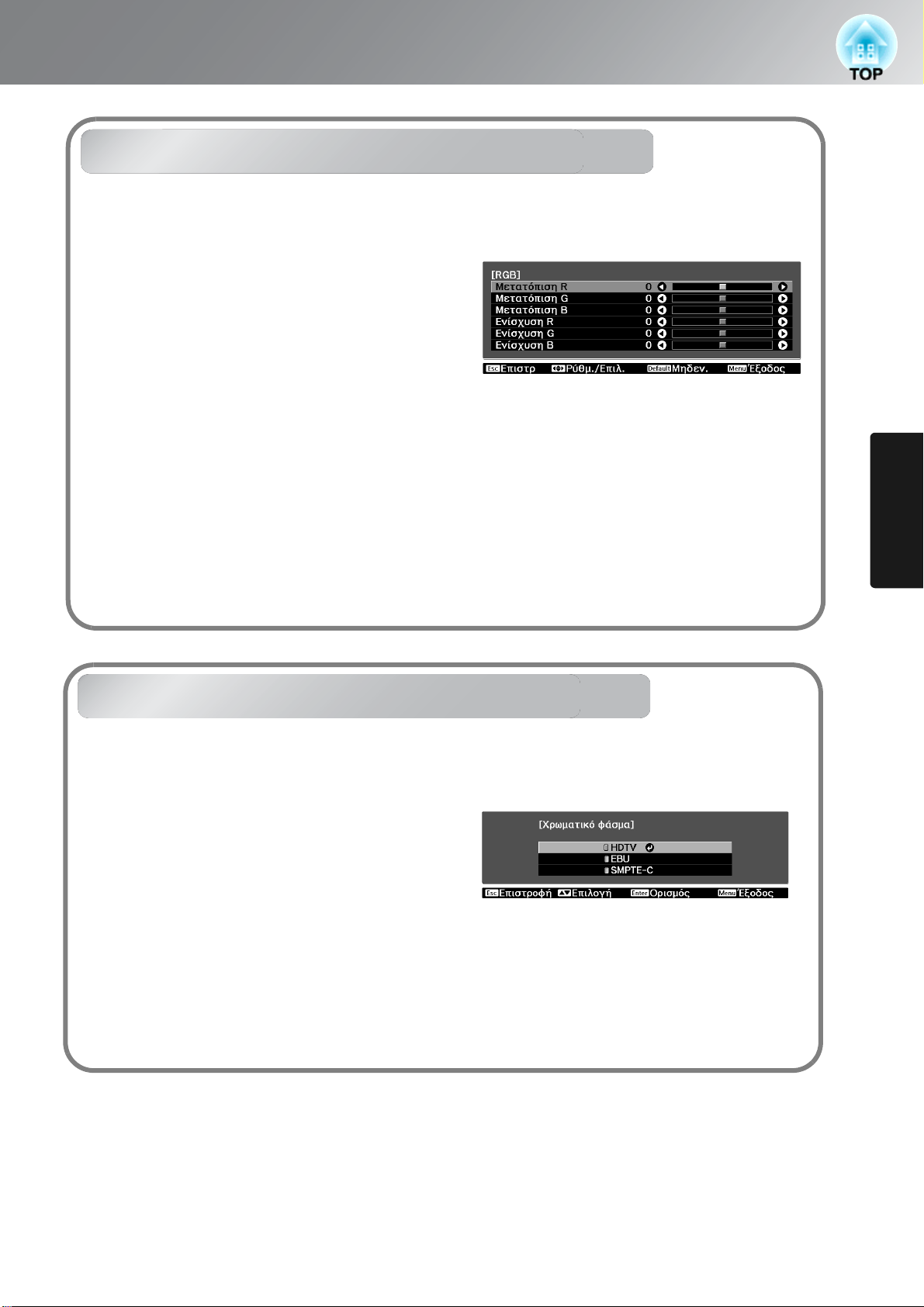
ύνθετες ρυθμίσεις χρωμάτων
Ρύθμιση RGB (Αντιστάθμιση, Απολαβή)
Μπορείτε να ρυθμίσετε τη φωτεινότητα της εικόνας
ρυθμίζοντας τα μεμονωμένα στοιχεία R (κόκκινο), G
(πράσινο) και B (μπλε) των σκοτεινών περιοχών
(αντιστάθμιση) και των φωτεινών περιοχών (απολαβή).
Η ρύθμιση δεν είναι δυνατή όταν η "Λειτ. Χρώματος"
έχει ρυθμιστεί σε "x.v.Color".
■ Αντιστάθμιση
Αν θέλετε οι σκοτεινές περιοχές να εμφανίζονται πιο
καθαρά, αλλάξτε τη ρύθμιση στη μεριά + (δεξιά). Εάν
την αλλάξετε στην πλευρά Π - (αριστερά), ολόκληρη η
εικόνα θα γίνει πιο ευκρινής αλλά η αντίθεση στις
σκοτεινές περιοχές θα γίνει πιο φτωχή.
■ Απολαβή
Αν θέλετε οι φωτεινές περιοχές να εμφανίζονται πιο
καθαρά, αλλάξτε τη ρύθμιση στη μεριά - (αριστερά).
Εάν την αλλάξετε στην πλευρά + (δεξιά), θα δείτε ότι η
εικόνα γίνεται πιο φωτεινή και πιο κοντά στο λευκό,
αλλά η αντίθεση στις φωτεινές περιοχές θα γίνει πιο
φτωχή.
1
Πατήστε το k και κατόπιν επιλέξτε "Εικόνα" "Σύνθ. ρυθμίσεις" - "RGB" με αυτή τη σειρά και
επιβεβαιώστε την επιλογή.
2
Χρησιμοποιήστε τα
ένα στοιχείο και χρησιμοποιήστε τα
προσαρμογή.
Για να επαναφέρετε τα αποτελέσματα προσαρμογής
στις προεπιλεγμένες ρυθμίσεις τους, πατήστε
3
Πατήστε το k για να βγείτε από το μενού.
w y
για να επιλέξετε
z x
για
j
.
Ρυθμίσεις
ποιότητας εικόνας
Επιλογή του χρωματικού φάσματος
Οι ρυθμίσεις χρωματικού φάσματος που είναι
κατάλληλες για διάφορες μορφές χρώματος
του εξοπλισμού είναι προεπιλεγμένες.
Μπορείτε να πραγματοποιήσετε τη ρύθμιση
χρωματικού φάσματος καταλλήλως απλά
επιλέγοντας το στοιχείο που αντιστοιχεί στον
εξοπλισμό σας από το μενού.
Η ρύθμιση αυτή διατίθεται μόνον όταν η
"Λειτ. Χρώματος" έχει ρυθμιστεί σε "Φυσική".
1 Πατήστε το k και κατόπιν επιλέξτε
"Εικόνα" - "Σύνθ. ρυθμίσεις" - "Χρωματικό
φάσμα" με αυτή τη σειρά.
2 Επιλέξτε το "HDTV", το "EBU" ή το
"SMPTE-C" σύμφωνα με τον εξοπλισμό
που χρησιμοποιείτε και κατόπιν
επιβεβαιώστε την επιλογή.
3
Πατήστε το k για να βγείτε από το μενού.
23
Page 26
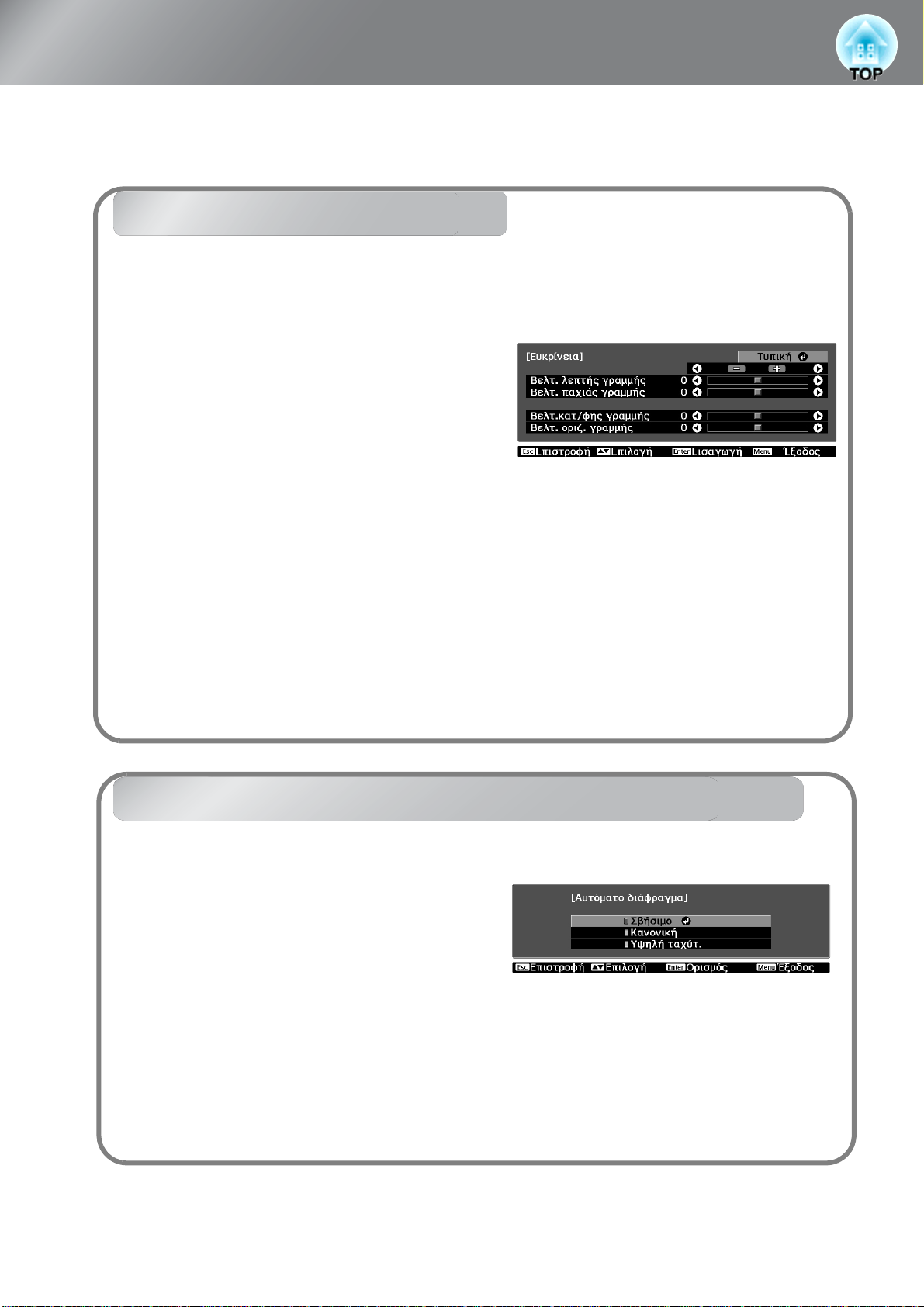
Περαιτέρω εξέταση της Ποιότητας ικόνας
Πέρα από τις ρυθμίσεις χρώματος, μπορούν να γίνουν και ρυθμίσεις για σύνθετη ευκρίνεια και
ποσότητα φωτός από τον λαμπτήρα ούτως ώστε να ταιριάζει με την εικόνα κατά την αναζήτηση της
καλύτερης δυνατής εικόνας.
Ρύθμιση Ευκρίνειας (Σύνθετη)
Εάν η "Βελτ. λεπτής γραμμής" ρυθμιστεί στην
κατεύθυνση +, τα μαλλιά και οι λεπτομερείς περιοχές των
ρούχων θα τονιστούν.
Εάν η "Βελτ. παχιάς γραμμής" ρυθμιστεί στην
κατεύθυνση +, δεν θα τονιστούν καθόλου οι περιοχές που
τονίζονται από τη "Βελτ. λεπτής γραμμής". Αντ’ αυτού,
θα τονιστούν οι σκληρές περιοχές ολόκληρου του
θέματος όπως το
ευκρινή εικόνα.
Η ρύθμιση "Βελτ. οριζ. γραμμής" / "Βελτ.κατ/φης
γραμμής" στην πλευρά + θα βελτιώσει την ευκρίνεια της
εικόνας στην οριζόντια / κατακόρυφη κατεύθυνση. Η
ρύθμισή τους στην πλευρά – θα δώσει απαλή εικόνα.
Αυτό δεν μπορεί να ρυθμιστεί κατά την εισαγωγή
σημάτων εικόνας υπολογιστή.
περίγραμμα και το φόντο οδηγώντας σε
1
Πατήστε το k και κατόπιν επιλέξτε "Εικόνα" "Ευκρίνεια". Επιλέξτε "Σύνθ. ρυθμίσεις" στην επάνω
δεξιά γωνία της οθόνης για να επιβεβαιώσετε την
επιλογή.
2
Χρησιμοποιήστε τα
ένα στοιχείο και χρησιμοποιήστε τα
προσαρμογή.
Μπορείτε να ρυθμίσετε τη "Βελτ. λεπτής γραμμής" και τη
"Βελτ. παχιάς γραμμής" ταυτόχρονα χρησιμοποιώντας τη
γραμμή στο επάνω μέρος της οθόνης.
Για να επαναφέρετε τα αποτελέσματα προσαρμογής
στις προεπιλεγμένες ρυθμίσεις τους, πατήστε
w y
για να επιλέξετε
για
z x
j
.
3 Πατήστε το k για να βγείτε από το μενού.
Ρύθμιση Αυτόματο διάφραγμα (αυτόματο άνοιγμα)
Όταν ενεργοποιηθεί το "Αυτόματο διάφραγμα", η
ένταση του φωτός από τον λαμπτήρα ελέγχεται
αυτόματα σύμφωνα με τη φωτεινότητα των εικόνων
και μπορείτε να λάβετε μεγαλύτερη αντίθεση και
πλούσιο χρώμα. Η παρακολούθηση της ταχύτητας
του ελέγχου έντασης του φωτός εις απόκριση στις
αλλαγές στη φωτεινότητα των εικόνων μπορεί να
ρυθμιστεί σε "Κανονική
προτιμήσεις σας. Η ρύθμιση δεν είναι δυνατή όταν η
"Λειτ. Χρώματος" έχει ρυθμιστεί σε "x.v. Color".
* Μπορεί να ακουστεί ένας λειτουργικός ήχος για
τη λειτουργία του Αυτόματου διαφράγματος ενώ
προβάλλονται κάποιες εικόνες. Αυτό δεν
αποτελεί αστοχία του βιντεοπροβολέα.
" ή "Υψηλή" ανάλογα με τις
1 Πατήστε το k και κατόπιν επιλέξτε
"Εικόνα" - "Αυτόματο διάφραγμα".
2 Χρησιμοποιήστε τα w y για να
επιλέξετε ένα στοιχείο και κατόπιν
επιβεβαιώστε την επιλογή.
3 Πατήστε το k για να βγείτε από το μενού.
24
Page 27

Σούπερ ανάλυση
Περαιτέρω εξέταση της Ποιότητας ικόνας
Οι θολές εικόνες ή τμήματα εικόνων που
προκλήθηκαν από upscaling εικόνες, όπως
εικόνες πηγής SD, σε ανάλυση πίνακα
(1080p) μπορούν να γίνουν πιο οξείες με
επεξεργασία σούπερ ανάλυσης. Όσο
μεγαλύτερος είναι ο αριθμός, τόσο πιο
ισχυρό γίνεται το εφέ.
Για ορισμένες εικόνες, η παρεμβολή στις
άκρες μπορέι να βελτιωθεί οπτικά.
Αυτό δεν μπορεί να ρυθμιστεί κατά την
εισαγωγή σημάτων εικόνας υπολογιστή.
Ίριδα φακού
Έτσι προσαρμόζεται η φωτεινότητα
ελέγχοντας την ποσότητα φωτός στο
εσωτερικό του φακού προβολής.
Αντίθετα με τη λειτουργία Auto Iris που
προσαρμόζει αυτόματα την ένταση του
φωτισμού σύμφωνα με τις εικόνες, μπορείτε
να αλλάξετε χειροκίνητα την ποσότητα
φωτός η οποία είναι χρήσιμη κατά την
προβολή ταινιών που έχουν πολλές φωτεινές
σκηνές.
1 Πατήστε q.
2 Πατήστε τα z x για προσαρμογή.
3 Πατήστε k για έξοδο.
Ρυθμίσεις
ποιότητας εικόνας
1 Πατήστε p.
2 Πατήστε τα z x για προσαρμογή.
3 Πατήστε k για έξοδο.
25
Page 28

Προβολή εικόνων σε Προεπιλεγμένη Ποιότητα εικόνας (Λειτουργία Μνήμη)
Αφού χρησιμοποιήσετε το υποσύνολο "Σήμα" και "Εικόνα" στο μενού Παραμέτρων για να ρυθμιστούν οι
προβαλλόμενες εικόνες, οι ρυθμιζόμενες τιμές μπορούν να αποθηκευτούν τότε (Αποθήκευση μνήμης).
Επιπλέον, τα αποθηκευμένα δεδομένα μπορούν να ανακτηθούν εύκολα, ούτως ώστε να μπορείτε να
απολαμβάνετε τη θέαση εικόνων με τις προσαρμοσμένες ρυθμίσεις ανά πάσα στιγμή (Φόρτωση μνήμης).
Αποθήκευση, Φόρτωση, Διαγραφή και Μετονομασία μνήμης
■ Αποθήκευση μνήμης
1
Ρυθμίστε να αποθηκεύεται κάθε ρύθμιση στις τιμές.
2
Πατήστε το
μνήμης".
Εμφανίζεται η οθόνη Αποθήκευση μνήμης.
Μέχρι και δέκα ρυθμίσεις μπορούν να αποθηκευτούν
στη μνήμη.
Οι προσαρμοσμένες τιμές των παρακάτω στοιχείων
μπορούν να αποθηκευτούν.
m
και επιλέξτε "Αποθήκευση
■ Μενού Εικόνα
Όλα τα στοιχεία
■ Μενού Σήμα
•Προοδευτ. σάρωση
•Διαβάθμιση πλαισίου
•Super-resolution
•Όλα τα στοιχεία στο "Σύνθ. ρυθμίσεις"
Ανάλογα με τα σήματα εισόδου, μπορεί να μην
είναι πιθανόν να ρυθμιστούν κάποια στοιχεία.
s σελ . 30
3
Επιλέξτε το όνομα της μνήμης στην οποία θέλετε
να καταχωρίσετε τις ρυθμίσεις από Memory1
έως Memory10 και πατήστε το
Όταν το που προηγείται του ονόματος μνήμης
είναι πράσινο, αυτό υποδεικνύει ότι οι ρυθμίσεις
έχουν αποθηκευτεί ήδη στη μνήμη.
Επιλέξτε ένα ήδη αποθηκευμένο όνομα μνήμης και
πατήστε το
Θα εμφανιστεί ένα μήνυμα επιβεβαίωσης.
Εάν επιλέξετε "Ναι", διαγράφεται το περιεχόμενο
της προηγούμενης μνήμης και θα αποθηκευτούν οι
τρέχουσες τιμές ρύθμισης.
■ Φόρτωση μνήμης
Φόρτωση αποθηκευμένης μνήμης.
v
ή το F.
v
ή το F.
1 Πατήστε το m και επιλέξτε "Φόρτωση
μνήμης".
Θα εμφανιστεί η οθόνη Φόρτωση μνήμης.
26
2 Επιλέξτε το όνομα της μνήμης στόχου.
Page 29

Προβολή εικόνων σε Προεπιλεγμένη Ποιότητα εικόνας (Λειτουργία Μνήμη)
• Η λειτουργία χρώματος που είναι
επιλεγμένη όταν καταγράφεται η
μνήμη εμφανίζεται στη δεξιά
πλευρά.
• Ορισμένες ρυθμίσεις που
ανακτώνται από κάποια μνήμη
μπορεί να μην εφαρμόζονται στις
εικόνες ανάλογα με το σήμα
εισόδου.
■ Διαγραφή μνήμης
Η ιδιότητα αυτή μπορεί να χρησιμοποιηθεί για να
διαγραφούν και να εκκαθαριστούν ανεπιθύμητες
μνήμες.
1 Πατήστε το m και επιλέξτε "Διαγραφή
μνήμης".
Θα εμφανιστεί η οθόνη Διαγραφή μνήμης.
2 Επιλέξτε το όνομα της μνήμης που πρόκειται
να διαγραφεί.
Θα εμφανιστεί ένα μήνυμα επιβεβαίωσης. Εάν
επιλέξετε "Ναι", η μνήμη θα διαγραφεί.
2 Επιλέξτε το όνομα της μνήμης που πρόκειται
να αλλάξετε και στη συνέχεια πατήστε το
ή το
F.
v
3 Εμφανίζεται η οθόνη επιλογής ονόματος.
Για να επιλέξετε ένα όνομα μνήμης από τα
προεπιλεγμένα ονόματα που εμφανίζονται,
επιλέξτε το επιθυμητό όνομα και κατόπιν
πατήστε το
5. Εάν θέλετε να χρησιμοποιήσετε ένα
προσαρμοσμένο όνομα, επιλέξτε
"Προσαρμογή".
v ή το F και μεταβείτε στο βήμα
4 Όταν επιλέξετε "Προσαρμογή", εμφανίζεται
το ακόλουθο πληκτρολόγιο.
Χρησιμοποιήστε το
για να αλλάξετε το επιθυμητό πλήκτρο και
κατόπιν πατήστε το
καταχωρίσετε έως και 12 χαρακτήρες. Μόλις
εισάγετε το όνομα, επιλέξτε "Finish" και
κατόπιν πατήστε το
w y
v ή το F. Μπορείτε να
v ή το F.
z x
ή το K
Ρυθμίσεις
ποιότητας εικόνας
Για να διαγράψετε όλες τις αποθηκευμένες μνήμες,
επιλέξτε "Μηδενισμός" - "Μηδενισμός Μνήμης"
στο μενού Παραμέτρων. s σελ . 47
■ Μετονομασία μνήμης
Μπορείτε να αλλάξετε τα προεπιλεγμένα ονόματα
("Memory1" σε "Memory10"). Μπορείτε να
μετονομάσετε μνήμες ούτως ώστε να
αναγνωρίζονται εύκολα οι ρυθμίσεις τους.
1 Πατήστε το m και κατόπιν επιλέξτε
"Μετονομασία μνήμης".
Εμφανίζεται η οθόνη "Μετονομασία μνήμης".
5 Το επιλεγμένο ή το καταχωρημένο όνομα
μνήμης εμφανίζεται δίπλα στον αριθμό της
προεπιλεγμένης μνήμης για να υποδείξει ότι
το όνομα έχει αλλάξει.
Μετά από αυτό, εμφανίζεται το αλλαγμένο
όνομα στις οθόνες "Φόρτωση μνήμης" και
27
Page 30

Προβολή εικόνων σε Προεπιλεγμένη θέση φακού
Τα αποτελέσματα προσαρμογής εστίασης, ζουμ και μετατόπισης φακού μπορούν να αποθηκευτούν ως
ένα αρχείο ρύθμισης στη μνήμη του βιντεοπροβολέα. (Αποθήκευση Θέσης φακού)
Οι αποθηκευμένες ρυθμίσεις μπορούν να φορτωθούν εύκολα, ούτως ώστε να μπορέσετε να
απολαύσετε εικόνες χωρίς να προσαρμόσετε την εστίαση, το ζουμ και τη θέση φακού. (Θέση
Φόρτωσης φακού)
Μπορείτε να αλλάξετε τα προεπιλεγμένα ονόματα των αποθηκευμένων αρχείων ρύθμισης, ούτως ώστε
να μπορέσετε να βρείτε εύκολα το επιθυμητό σας από τη λίστα των αρχείων ρύθμισης. (Μετονομασία
Θέσης φακού)
Αποθήκευση, Φόρτωση, Διαγραφή και Μετονομασία της θέσης φακού
■ Αποθήκευση Θέσης φακού
Οι τρέχουσες ρυθμίσεις ζουμ, εστίασης και
μετατόπισης φακού θα αποθηκευτούν.
Μπορούν να αποθηκευτούν μέχρι και τρία
αρχεία ρύθμισης.
1
Πατήστε k και επιλέξτε το "Μνήμη" - "Αποθ.
θέσης φακού".
Θα εμφανιστεί η οθόνη Αποθ. θέσης φακού.
2 Επιλέξτε "Μνήμη1", "Μνήμη2" ή "Μνήμη3" και
κατόπιν επιβεβαιώστε την επιλογή.
Οι τρέχουσες ρυθμίσεις αποθηκεύονται στην
επιλεγμένη μνήμη.
Εάν επιλέξετε τη μνήμη στην οποία έχετε ήδη
αποθηκεύσει τις ρυθμίσεις, θα εμφανιστεί ένα
μήνυμα επιβεβαίωσης.
Αν επιλέξετε το "Ναι", θα αντικατασταθούν οι
προηγούμενες ρυθμίσεις με τις τρέχουσες
ρυθμίσεις.
■ Φόρτωση των τιμών προσαρμογής
Είναι δυνατή η ανάκτηση των αποθηκευμένων
ρυθμίσεων.
1 Πατήστε k και επιλέξτε το "Μνήμη" - "Φόρτ.
θέσης φακού".
Θα εμφανιστεί η οθόνη Φόρτ. θέσης φακού.
2 Επιλέξτε το επιθυμητό όνομα της θέσης του
φακού.
Το ζουμ η εστίαση και η μετατόπιση φακού θα
προσαρμοστούν στις επιλεγμένες ρυθμίσεις θέσης
του φακού.
Ενώ η προσαρμογή είναι σε εξέλιξη, θα
εμφανιστεί ένα μήνυμα και δεν θα είναι δυνατή η
λειτουργία του βιντεοπροβολέα.
Σχετικά με το "Φόρτ. θέσης φακού"
Αυτό δεν εγγυάται ότι οι
αποθηκευμένες ρυθμίσεις
αναπαράγονται πλήρως. Ενδέχεται
να επέλθουν κάποιες διαφορές.
28
Page 31

Προβολή εικόνων σε Προεπιλεγμένη θέση φακού
■ Διαγραφή αποθηκευμένων ρυθμίσεων
Είναι δυνατή η διαγραφή των αποθηκευμένων
ρυθμίσεων.
1 Πατήστε k και επιλέξτε το "Μνήμη" - "Διαγρ.
θέσης φακού".
Θα εμφανιστεί η οθόνη Διαγρ. θέσης φακού.
2 Επιλέξτε τη θέση του φακού που πρόκειται να
διαγραφεί.
Θα εμφανιστεί ένα μήνυμα επιβεβαίωσης.
Επιλέξτε το "Ναι" που πρόκειται να διαγραφεί.
Για να διαγράψετε όλες τις αποθηκευμένες θέσεις
φακού, επιλέξτε "Μηδενισμός" - "Μηδενισ. θέσης
φακού" στο μενού παραμέτρων. s σελ . 47
■ Αλλαγή του ονόματος των
αποθηκευμένων ρυθμίσεων
Είναι δυνατή η αλλαγή των ονομάτων των
αποθηκευμένων ρυθμίσεων.
1 Πατήστε k και επιλέξτε το "Μνήμη" - "Μετον.
θέσης φακού".
Θα εμφανιστεί η οθόνη Μετον. θέσης φακού.
2 Επιλέξτε τη θέση φακού που πρόκειται να
μετονομαστέι και κατόπιν πατήστε το
.
F
v
ή το
3 Θα εμφανιστεί η οθόνη πληκτρολογίου.
Χρησιμοποιήστε το
να αλλάξετε το επιθυμητό πλήκτρο και κατόπιν
πατήστε το
επιλέξτε "Finish" και κατόπιν πατήστε το
F.
v ή το
w y
. Μόλις εισάγετε το όνομα,
F
ή το K για
z x
v ή το
Ρυθμίσεις
ποιότητας εικόνας
4 Το επιλεγμένο ή το καταχωρημένο όνομα
εμφανίζεται δίπλα στο όνομα θέσης του φακού
για να υποδείξει ότι το όνομα έχει αλλάξει.
Μετά από αυτό, εμφανίζεται το αλλαγμένο όνομα
στις οθόνες "Φόρτ. θέσης φακού" και "Αποθ.
θέσης φακού".
29
Page 32

Λειτουργίες Μενού παραμέτρων
Τα μενού παραμέτρων μπορούν να χρησιμοποιηθούν για να πραγματοποιηθεί μία ποικιλία από
προσαρμογές και ρυθμίσεις που αφορούν την ποιότητα της εικόνας και τα σήματα εισόδου.
Τα παρακάτω περιγράφουν τον τρόπο που πρέπει να γίνουν αυτές οι ρυθμίσεις χρησιμοποιώντας το
τηλεχειριστήριο. Οι ρυθμίσεις μπορούν επίσης να προσαρμοστούν χρησιμοποιώντας τον πίνακα
ελέγχου του βιντεοπροβολέα.
Όλα τα στοιχεία στο μενού παραμέτρων μπορούν να ελεγχθούν ενώ γίνονται οι ρυθμίσεις.
Βασικό μενού Υπομενού
Γραμμή Πλοήγησης
Για λεπτομέρειες σχετικά με τη μέθοδο λειτουργίας, ανατρέξτε στο κεφάλαιο "Χρήση των μενού
παραμέτρων" στην επόμενη ενότητα.
Το μενού Παραμέτρων μπορεί να χρησιμοποιηθεί για να αλλάξει το μοτίβο χρώματος και η θέση
προβολής των μενού.
s"Ρυθμίσεις" - "Εμφάνιση" - "Θέση μενού", "Χρώμα μενού"
Χρήση των μενού παραμέτρων
Εμφάνιση μενού
Πατήστε k.
30
Επιλογή ενός στοιχείου μενού
Χρησιμοποιήστε το w ή το y για να επιλέξετε ένα στοιχείο μενού, κατόπιν πατήστε το
v.
Page 33

Λειτουργίες Μενού παραμέτρων
Αλλαγή ρυθμίσεων
Παράδειγμα:
Χρησιμοποιήστε το z ή το x για να
ρυθμίσετε τις τιμές.
(πράσινο): Τρέχουσα τιμή ρύθμισης
Χρησιμοποιήστε το w ή το y για να
επιλέξετε ένα στοιχείο, κατόπιν πατήστε το
v.
Εάν πατήσετε το v, όταν πρόκειται να επιλεγεί ένα στοιχείο που έχει δίπλα του το , θα
προβληθεί η οθόνη επιλογής για το στοιχείο αυτό.
Για να επιστρέψετε στην προηγούμενο οθόνη, πατήστε το l.
• Για στοιχεία όπως "Φωτεινότητα" το οποίο μπορεί να ρυθμιστεί χρησιμοποιώντας
μία γραμμή ρύθμισης, οι τιμές ρύθμισης μπορούν να επανέλθουν στις προεπιλογές
εάν πατήσετε το
• Εάν πατηθεί το
εξαφανίζεται η οθόνη του μενού. Αυτό είναι χρήσιμο για τον έλεγχο του
αποτελέσματος ρύθμισής σας στις εικόνες. Αν πατήσετε το
το μενού εμφανίζεται ξανά.
j, ενώ προβάλλεται η γραμμή ρυθμίσεων.
u στο τηλεχειριστήριο ενώ προβάλλεται ένα μενού,
u ακόμα μία φορά,
Όταν ολοκληρωθεί η ρύθμιση
Πατήστε k.
Μενού
παραμέτρων
31
Page 34

Λειτουργίες Μενού παραμέτρων
Λίστα των μενού παραμέτρων (
EH-R2000
)
Όταν δεν εισέρχεται κανένα σήμα εικόνας, δεν μπορεί να ρυθμιστεί το μενού
"
Σήμα
"
. Επίσης, τα στοιχεία που προβάλλονται στο μενού
"
Πληροφ." θα διαφέρουν ανάλογα με τον τύπο των σημάτων εικόνας που προβάλλονται.
Δεν προβάλλεται όταν τα σήματα εικόνας εισάγονται από υπολογιστή.
Λειτ. Χρώματος s σελ . 38
Φωτεινότητα s σελ . 38
Εικόνα
Αντίθεση s σελ . 38
Κορεσμ. Χρώματος s σελ . 38
Απόχρωση s σελ . 38
Ευκρίνεια s σελ . 38
Απόλ. θερμοκρ. χρωμ.
Τόνος επιδερμίδας s σελ . 38
Σύνθ. ρυθμίσεις s σελ . 38
Καταν. ενέργειας s σελ . 39
Αυτόματο διάφραγμαs σελ . 39
Διάφραγμα φακού s σελ . 39
s σελ . 38
Δυναμική, Καθιστικό, Φυσική, Κινηματογράφος,
Το ("x.v.Color" εμφανίζεται όταν εισάγεται ένα σήμα μέσω των τερματικών εισόδου HDMI1/HDMI2.)
Τυπικ ή
Σύνθ. ρυθμίσεις
Γάμμα
RGB
RGBCMY
Κανον., ECO
Ανενεργό, Κανονική,
Υψηλή ταχύτ.
Χρωματικό φάσμα
"
Εικόνα
"
, το μενού
Βελτ. λεπτής γραμμής, Βελτ. παχιάς γραμμής,
Βελτ. οριζ. γραμμής, Βελτ.κατ/φης γραμμής
2,0, 2,1, 2,2, 2,3, 2,4
Προσαρμογή
Μηδενισμός
Μετατόπιση R, G, B
Ενίσχυση R, G, B
R (Απόχρωση/Καθαρότητα/Φωτεινότητα),
G (Απόχρωση/Καθαρότητα/Φωτεινότητα),
B (Απόχρωση/Καθαρότητα/Φωτεινότητα),
C (Απόχρωση/Καθαρότητα/Φωτεινότητα),
M (Απόχρωση/Καθαρότητα/Φωτεινότητα),
Y (Απόχρωση/Καθαρότητα/Φωτεινότητα)
"
Εικόνα
"
"
και το μενού
Σήμα
"
και το μενού
Ρύθμιση από την εικόνα
Ρύθμιση από το γράφημα
HDTV, EBU, SMPTE-C
Μηδενισμός s σελ . 39
Δεν προβάλλεται όταν τα σήματα εικόνας εισάγονται από υπολογιστή.
Εμφανίζεται μόνον για είσοδο εικόνας Υπολογιστή
(δεν εμφανίζεται όταν εισάγονται σήματα από τη θύρα εισόδου
[HDMI1]/[HDMI2])
Λόγος διαστάσεων s σελ . 39
Μέγεθος ζουμ s σελ . 39
Σήμα
Θέση ζου μ s σελ . 40
Ιχνηλάτηση
Συγχρονισμός s σελ . 40
Θέση s σελ . 40
Προοδευτ. σάρωση
Διαβάθμιση πλαισίουsσελ . 40
Super-resolution s σελ . 40
Αυτόματη ρύθμιση s σελ . 40
Σύνθ. ρυθμίσεις s σελ . 40
s σελ . 40
s
σελ . 40
Αυτόματο, Κανονικό, Πλήρης, Ζουμ, Ευρύ, Αναμόρφ.πλάτ., Οριζ.Συμπίεση
Ενεργό, Ανενεργό
Ναι, Όχι
Ανενεργό, Χαμηλή,
Κανονική, Υψηλή
Εμφανίζεται μόνον για σήματα component video ή εικόνας
υπολογιστή από την είσοδο [HDMI1]/[HDMI2].
Εμφανίζεται μόνον για είσοδο component video εικόνας.
Βίντεο, Φιλμ, Αυτόματο
Μείωση θορύβου
Μείωσ.θορ.Mosquito
Φραγή μείωσης θορ.
Επίπεδο ρύθμισης
EPSON Super White
Ανενεργό, 1, 2, 3
Ανενεργό, 1, 2, 3
Ενεργό, Ανενεργό
0%, 7,5%
Ενεργό, Ανενεργό
32
Μηδενισμός s σελ . 41
Ναι, Όχι
Υπερσάρωση
Βίντεο HDMI
Αυτόματο, Ανενεργό, 2%, 4%, 6%, 8%
Αυτόματο,
Κανονική
, Εκτεταμένο
Page 35

Λειτουργίες Μενού παραμέτρων
Ρύθμιση κλειδώματος
Ρυθμίσεις
Προβολή s σελ . 42
Λειτουργία s σελ . 42
Εμφάνιση s σελ . 43
s σελ . 42
Κλείδωμα φακού
Κλείδ. ασφ. παιδιών
Κλειδ Λειτουρ
Πρόσθια, Πρόσθια/Οροφή, Οπίσθια, Οπίσθια/Οροφή
Απευθείας Ενεργ.
Λειτ. Ύπνου
Φωτισμός
Έξοδος σκανδάλης
Λειτ. Μεγ. Υψομ.
Θέση μενού
Χρώμα μενού
Μήνυμα
Εμφάνιση φόντου
Οθόνη έναρξης
Επιβεβ. Αναμoνής
Επάνω αριστερά, Επάνω κέντρο, Επάνω δεξιά, Κέντρο αριστερά,
Κέντρο,Κέντρο δεξιά, Κάτω αριστερά, Κάτω κέντρο, Κάτω δεξιά
Ενεργό, Ανενεργό
Ενεργό, Ανενεργό
Ενεργό, Ανενεργό
Ενεργό, Ανενεργό
Ανενεργό, 5λεπτά, 10λεπτά, 30λεπτά
Ενεργό, Ανενεργό
Ανενεργό, Ισχύς, Αναμόρφ.πλάτ.
Ενεργό, Ανενεργό
Χρώμα 1, Χρώμα 2
Ενεργό, Ανενεργό
Μαύρο, Μπλε, Λογότυπο
Ενεργό, Ανενεργό
Ενεργό, Ανενεργό
Σήμα εισόδου s σελ . 43
Γλώσσα s σελ . 44
Μηδενισμός s σελ . 44
Φόρτωση μνήμης s σελ . 44
Αποθήκευση μνήμης s σελ . 44
Μνήμη
Διαγραφή μνήμης s σελ . 44
Μετονομασία μνήμης s σελ . 44
Φόρτ. θέσης φακού s σελ . 44
Αποθ. θέσης φακού s σελ . 44
Διαγρ. θέσης φακού s σελ . 44
Ναι, Όχι
Σήμα βίντεο
Component
Αυτόματο, NTSC
M-PAL, N-PAL, PAL60, SECAM
Αυτόματο, YCbCr
Μνήμη1 ως Μνήμη10
Μνήμη1 ως Μνήμη10
Μνήμη1 ως Μνήμη10
Μνήμη1 ως Μνήμη10
Μνήμη1 ως Μνήμη3
Μνήμη1 ως Μνήμη3
Μνήμη1 ως Μνήμη3
, NTSC4.43, PAL ,
, YPbPr
Μενού
παραμέτρων
Μετον. θέσης φακού s σελ . 44
Μνήμη1 ως Μνήμη3
33
Page 36

Λειτουργίες Μενού παραμέτρων
Εμφανίζεται μόνον για είσοδο composite video/S-Video
Εμφανίζεται μόνον για είσοδο component video/εικόνας Υπολογιστή
Ώρες λειτ. λάμπας
Πηγή
Πληροφ.Μηδενισμό
Σήμα εισόδου
Ανάλυση
Λειτουργ. σάρωσης
Ρυθμός ανανέωσης
Πληρ. Συγχρ.
• Το κείμενο του μηνύματος θα εμφανίζεται σε κίτρινο όταν πρέπει να αντικαταστήσετε τη λάμπα.
• Ο χρόνος από 0H έως 10H θα εμφανίζεται ως 0H. Από τις 10H και εξής, στην οθόνη θα
εμφανίζονται μονάδες της μορφής 1H.
Σήμα βίντεο
Βαθύ χρώμα
Κατάσταση
Αριθμός σειράς
Μηδενισμός όλων s σελ . 47
Μηδενισμός Μνήμης s σελ . 47
Μηδενισ. θέσης φακού s σελ . 47
Μηδεν.ωρών λειτ.λάμπας s σελ . 47
Το μενού "Πληροφ." χρησιμοποιείται μόνο για να εμφανιστεί η κατάσταση του βιντεοπροβολέα.
Εμφάνιση του βάθους χρώματος της αναμετάδοσης HDMI.
Αυτές είναι πληροφορίες σχετικές με σφάλματα που συνέβησαν στον βιντεοπροβολέα.
Σε αυτή την τιμή γίνονται αναφορές όταν γίνονται ερωτήματα.
Σε αυτή την τιμή γίνονται αναφορές όταν γίνονται ερωτήματα.
34
Page 37

Λειτουργίες Μενού παραμέτρων
Λίστα των μενού παραμέτρων (EH-R4000)
Όταν δεν εισέρχεται κανένα σήμα εικόνας, δεν μπορεί να ρυθμιστεί το μενού "Εικόνα" και το μενού
"Σήμα".
Επίσης, τα στοιχεία που προβάλλονται στο μενού "Εικόνα", το μενού "Σήμα" και το μενού "Πληροφ."
θα διαφέρουν
ανάλογα με τον τύπο των σημάτων εικόνας που προβάλλονται.
Δεν προβάλλεται όταν τα σήματα εικόνας εισάγονται από υπολογιστή.
Λειτ. Χρώματος s σελ . 38
ΕικόναΣήμα
Φωτεινότητα s σελ . 38
Αντίθεση s σελ . 38
Κορεσμ. Χρώματος s σελ . 38
Απόχρωση s σελ . 38
Ευκρίνεια s σελ . 38
Απόλ. θερμοκρ. χρωμ.
Τόνος επιδερμίδας s σελ . 38
Σύνθ. ρυθμίσεις s σελ . 38
Καταν. ενέργειας s σελ . 39
Αυτόματο διάφραγμα
Διάφραγμα φακού s σελ . 39
Μηδενισμός s σελ . 39
s σελ . 38
s σελ . 39
Δυναμική, Καθιστικό, Φυσική, Κινηματογράφος,
("Το x.v.Color" εμφανίζεται όταν εισάγεται ένα σήμα μέσω των τερματικών εισόδου HDMI1/HDMI2.)
Τυπική
Βελτ. λεπτής γραμμής, Βελτ. παχιάς γραμμής
Βελτ. οριζ. γραμμής, Βελτ.κατ/φης γραμμής
2,0, 2,1, 2,2, 2,3, 2,4
Προσαρμογή
Μηδενισμός
Μετατόπιση R, G, B
Ενίσχυση R, G, B
R (Απόχρωση/Καθαρότητα/Φωτεινότητα),
G (Απόχρωση/Καθαρότητα/Φωτεινότητα),
B (Απόχρωση/Καθαρότητα/Φωτεινότητα),
C (Απόχρωση/Καθαρότητα/Φωτεινότητα),
M (Απόχρωση/Καθαρότητα/Φωτεινότητα),
Y (Απόχρωση/Καθαρότητα/Φωτεινότητα)
Ρύθμιση από την εικόνα
Ρύθμιση από το γράφημα
HDTV, EBU, SMPTE-C
Κανον., ECO
Ανενεργό, Κανονική,
Υψηλή ταχύτ.
Σύνθ. ρυθμίσεις
Γάμμα
RGB
RGBCMY
Χρωματικό φάσμα
Ναι, Όχι
,
Μενού
παραμέτρων
Δεν προβάλλεται όταν τα σήματα εικόνας εισάγονται από υπολογιστή.
Εμφανίζεται μόνον για είσοδο εικόνας Υπολογιστή
(δεν εμφανίζεται όταν εισάγονται σήματα από τη θύρα εισόδου
[HDMI1]/[HDMI2])
Λόγος διαστάσεων s σελ . 39
Αυτόματο, Κανονικό, Πλήρης, Ζουμ, Ευρύ, Αναμόρφ.πλάτ., Οριζ.Συμπίεση
Μέγεθος ζου μ s σελ . 39
Θέση ζου μ s σελ . 40
Ιχνηλάτηση
s σελ . 40
Συγχρονισμός s σελ . 40
Θέση s σελ . 40
Προοδευτ. σάρωση
Διαβάθμιση πλαισίου
s σελ . 40
s σελ . 40
Ανενεργό, Χαμηλή,
Κανονική, Υψηλή
Βίντεο, Φιλμ, Αυτόματο
Super-resolution s σελ . 40
Αυτόματη ρύθμιση s σελ . 40
Ενεργό, Ανενεργό
Σύνθ. ρυθμίσεις s σελ . 40
Μηδενισμός s σελ . 41
Ναι, Όχι
Εμφανίζεται μόνον για σήματα component video ή εικόνας
υπολογιστή από την είσοδο [HDMI1]/[HDMI2].
Εμφανίζεται μόνον για είσοδο σημάτων component video εικόνας.
Μείωση θορύβου
Μείωσ.θορ.Mosquito
Φραγή μείωσης θορ.
Επίπεδο ρύθμισης
EPSON Super White
Υπερσάρωση
Αυτόματο, Ανενεργό, 2%, 4%, 6%, 8%
Βίντεο HDMI
Αυτόματο,
Ανενεργό, 1, 2, 3
Ανενεργό, 1, 2, 3
Ενεργό, Ανενεργό
0%, 7,5%
Ενεργό, Ανενεργό
Κανονική
, Εκτεταμένο
35
Page 38

Λειτουργίες Μενού παραμέτρων
Ρύθμιση κλειδώματοςs σελ . 42
Ρυθμίσεις
Προβολή s σελ . 42
Λειτ. αναμονής s σελ . 42
Λειτουργία s σελ . 42
Εμφάνιση s σελ . 43
Κλείδωμα φακού
Κλείδ. ασφ. παιδιών
Κλειδ Λειτουρ
Πρόσθια, Πρόσθια/Οροφή, Οπίσθια, Οπίσθια/Οροφή
Επικ. Ενεργ., Επικ. Απενεργ.
Απευθείας Ενεργ.
Λειτ. Ύπνου
Φωτισμός
Έξοδος σκανδάλης 1
Έξοδος σκανδάλης 2
Λειτ. Μεγ. Υψομ.
Θέση μενού
Χρώμα μενού
Μήνυμα
Εμφάνιση φόντου
Επάνω αριστερά, Επάνω κέντρο, Επάνω δεξιά, Κέντρο αριστερά,
Κέντρο, Κέντρο δεξιά, Κάτω αριστερά, Κάτω κέντρο, Κάτω δεξιά
Ενεργό, Ανενεργό
Ενεργό, Ανενεργό
Ενεργό, Ανενεργό
Ενεργό, Ανενεργό
Ανενεργό, 5λεπτά, 10λεπτά, 30λεπτά
Ενεργό, Ανενεργό
Ανενεργό, Ισχύς, Αναμόρφ.πλάτ.
Ανενεργό, Ισχύς, Αναμόρφ.πλάτ.
Ενεργό, Ανενεργό
Χρώμα 1, Χρώμα 2
Ενεργό, Ανενεργό
Μαύρο, Μπλε, Λογότυπο
Σήμα εισόδου s σελ . 43
Γλώσσα s σελ . 44
Μηδενισμός s σελ . 44
Φόρτωση μνήμης s σελ . 44
Αποθήκευση μνήμης s σελ . 44
Μνήμη
Διαγραφή μνήμης s σελ . 44
Μετονομασία μνήμης s σελ . 44
Φόρτ. θέσης φακού s σελ . 44
Αποθ. θέσης φακού s σελ . 44
Ναι, Όχι
Οθόνη έναρξης
Επιβεβ. Αναμoνής
Σήμα βίντεο
Component
Μνήμη1 ως Μνήμη10
Μνήμη1 ως Μνήμη10
Μνήμη1 ως Μνήμη10
Μνήμη1 ως Μνήμη10
Μνήμη1 ως Μνήμη3
Μνήμη1 ως Μνήμη3
Ενεργό, Ανενεργό
Ενεργό, Ανενεργό
Αυτόματο, NTSC
M-PAL, N-PAL, PAL60, SECAM
Αυτόματο, YCbCr
, NTSC4.43, PAL ,
, YPbPr
36
Διαγρ. θέσης φακού s σελ . 44
Μετον. θέσης φακού s σελ . 44
Μνήμη1 ως Μνήμη3
Μνήμη1 ως Μνήμη3
Page 39

Λειτουργίες Μενού παραμέτρων
Πληροφορίες δικτύου s σελ . 45
Δίκτυο
Βασικό s σελ . 45
Ενσύρματο δίκτυο LANs σελ . 45
Ηλ. ταχυδ. s σελ . 46
Όνομα βιντ/λέα
DHCP
Διεύθυνση IP
Μάσκα υποδικτύου
Διεύθυνση πύλης
Διεύθυνση MAC
Όνομα βιντ/λέα
Κωδ. πρόσβ. PJLink
Κωδ.πρόσβ.ελέγ.Web
DHCP
Διεύθυνση IP
Μάσκα υποδικτύου
Διεύθυνση πύλης
Ειδ.μ.ηλ.ταχ.
Διακομιστής SMTP
Αριθμός θύρας
Ρύθμ. δ/
σης 1
Ενεργό, Ανενεργό
Ενεργό, Ανενεργό
AMX Device Discovery s σελ . 46
Μηδενισμός s σελ . 46
Εμφανίζεται μόνον για είσοδο composite video/S-Video
Εμφανίζεται μόνον για είσοδο component video/εικόνας Υπολογιστή
Ώρες λειτ. λάμπας
Πηγή
Πληροφ.Μηδενισμό
Σήμα εισόδου
Ανάλυση
Λειτουργ. σάρωσης
Ρυθμός ανανέωσης
Πληρ. Συγχρ.
Σήμα βίντεο
Βαθύ χρώμα
Κατάσταση
Αριθμός σειράς
Ρύθμ. δ/σης 2
Ρύθμ. δ/σης 3
Ενεργό, Ανενεργό
Ναι, Όχι
• Το κείμενο του μηνύματος θα εμφανίζεται σε κίτρινο όταν πρέπει να αντικαταστήσετε τη λάμπα.
• Ο χρόνος από 0H έως 10H θα εμφανίζεται ως 0H. Από τις 10H και εξής, στην οθόνη θα
εμφανίζονται μονάδες της μορφής 1H.
Το μενού "Πληροφ." χρησιμοποιείται μόνο για να εμφανιστεί η κατάσταση του βιντεοπροβολέα.
Εμφάνιση του βάθους χρώματος της αναμετάδοσης HDMI.
Αυτές είναι πληροφορίες σχετικές με σφάλματα που συνέβησαν στον βιντεοπροβολέα.
Σε αυτή την τιμή γίνονται αναφορές όταν γίνονται ερωτήματα.
Σε αυτή την τιμή γίνονται αναφορές όταν γίνονται ερωτήματα.
Μενού
παραμέτρων
Μηδενισμός όλων s σελ . 47
Μηδενισμός Μνήμης s σελ . 47
Μηδενισ. θέσης φακού s σελ . 47
Μηδεν.ωρών λειτ.λάμπας s σελ . 47
37
Page 40

Λειτουργίες Μενού παραμέτρων
.
Μενού "Εικόνα"
Δεν προβάλλεται όταν τα σήματα εικόνας εισάγονται από υπολογιστή
Λειτ. Χρώματος
Πέντε διαφορετικές ρυθμίσεις μπορούν να επιλεγούν για τη Λειτ. Χρώματος που να αντιστοιχούν στις εικόνες που
προβάλλονται ή το περιβάλλον προβολής. s σελ . 18
Φωτεινότητα
(Η ρύθμιση δεν είναι δυνατή όταν η "Λειτ. Χρώματος" έχει ρυθμιστεί σε "x.v.Color".)
Ρυθμίστε το όταν η στάθμη εξόδου του συνδεδεμένου εξοπλισμού είναι ασθενής και νοιώθετε ότι οι εικόνες
σκοτεινές.
Αντίθεση
(Η ρύθμιση δεν είναι δυνατή όταν η "Λειτ. Χρώματος" έχει ρυθμιστεί σε "x.v.Color".)
Ρυθμίζει τη διαφορά ανάμεσα στις φωτεινές και τις σκοτεινές περιοχές.
Όταν αυξηθεί η αντίθεση, λαμβάνονται εικόνες με μεγαλύτερη διαμόρφωση.
Κορεσμ. Χρώματος
(Η ρύθμιση δεν είναι δυνατή όταν η "Λειτ. Χρώματος" έχει ρυθμιστεί σε "x.v.Color".)
Έτσι ρυθμίζεται η ένταση χρώματος
Απόχρωση
(Η ρύθμιση δεν είναι δυνατή όταν η "Λειτ. Χρώματος" έχει ρυθμιστεί σε "x.v.Color".)
Έτσι ρυθμίζεται ο τόνος της εικόνας.
Ευκρίνεια
Έτσι ρυθμίζεται η ευκρίνεια της εικόνας.
*2
*1
*2
*2
*2
για τις εικόνες.
*2
είναι
Τυπική
Τα αποτελέσματα της προσαρμογής εφαρμόζονται σε ολόκληρη την εικόνα.
Σύνθ. ρυθμίσεις
Αυτό μπορεί να χρησιμοποιηθεί για τη ρύθμιση μιας συγκεκριμένης περιοχής. s σελ . 24
Απόλ. θερμοκρ. χρωμ.
(Η ρύθμιση
Έτσι ρυθμίζονται οι συνολικοί τόνοι των εικόνων. Εάν επιλέξετε πιο υψηλή τιμή, οι εικόνες εμφανίζονται σε μπλε και
εάν επιλέξετε πιο χαμηλή τιμή, οι εικόνες εμφανίζονται σε κοκκινωπό. Η απόλυτη θερμοκρασία χρώματος μπορεί να
ρυθμιστεί σε μία από τις 12 ρυθμίσεις
δεν είναι δυνατή όταν η "Λειτ. Χρώματος" έχει ρυθμιστεί στα εξής. EH-R4000 : "Φυσική", "x.v.Color")
Τόνος επιδερμίδας
(Η ρύθμιση δεν είναι δυνατή όταν η "Λειτ. Χρώματος" έχει ρυθμιστεί στα εξής. EH-R4000 : "Φυσική", "x.v.Color")
Έτσι ρυθμίζονται οι τόνοι δέρματος των ατόμων που εμφανίζονται στις εικόνες. Αν επιλέξετε πιο υψηλή τιμή,
αυξάνεται ο πράσινος τόνος και αν επιλέξετε πιο χαμηλή τιμή, αυξάνεται ο πράσινος τόνος.
*2
εντός του εύρους 5000K έως 10000K.
*2
Σύνθ. ρυθμίσεις
ρύθμιση δεν είναι δυνατή όταν η "Λειτ. Χρώματος" έχει ρυθμιστεί σε "x.v.Color".)
(Η
Γάμμα
Αυτό ρυθμίζει το γάμμα. Μπορείτε να επιλέξετε μία τιμή ή να πραγματοποιήσετε ρυθμίσεις ενώ προβάλλεται μία
εικόνα ή ένα γράφημα. s σελ . 22
RGB
Αυτό σας δίνει τη δυνατότητα να ρυθμίσετε την αντιστάθμιση και την απολαβή για καθένα από τα χρωματικά
στοιχεία R/G/B. s σελ
*1
*1
. 23
38
*1 Οι τιμές ρύθμισης αποθηκεύονται ξεχωριστά για κάθε πηγή εικόνας και τύπο σήματος.
*2 Οι τιμές ρύθμισης αποθηκεύονται ξεχωριστά για κάθε πηγή εικόνας και ρύθμιση λειτουργίας χρώματος.
Page 41

Λειτουργίες Μενού παραμέτρων
RGBCMY
Αυτό σας δίνει τη δυνατότητα να ρυθμίσετε την απόχρωση, τον κορεσμό και τη φωτεινότητα για καθένα από τα
χρωματικά στοιχεία R/G/B/C/M/Y. s σελ . 21
*1
Χρωματικό φάσμα *1
(Αυτό μπορεί να ρυθμιστεί μόνον όταν το "Λειτ. Χρώματος" ρυθμιστεί στο "Φυσική".)
Επιλέξτε σύμφωνα με τη λειτουργία χρωματικού φάσματος για τον εξοπλισμό που χρησιμοποιείτε. s σελ . 23
• HDTV : Αναπαράγει το χρωματικό
• SMPTE-C : Αναπαράγει το χρωματικό φάσμα του προτύπου SMPTE-C.
•EBU : Αναπαράγει το χρωματικό φάσμα του προτύπου EBU.
Καταν. ενέργειας
Σας δίνει τη δυνατότητα να καθορίσετε τη φωτεινότητα της λάμπας επιλέγοντας ανάμεσα σε δύο ρυθμίσεις.
Ρυθμίστε σε "ECO" αν οι εικόνες προβολής είναι πολύ φωτεινές κατά την προβολή σε σκοτεινό χώρο ή την
σε μικρή οθόνη. Όταν χρησιμοποιείται στη ρύθμιση "ECO", μειώνεται η κατανάλωση ενέργειας και ο θόρυβος του
ανεμιστήρα κατά την προβολή.
Αυτόματο διάφραγμα
(Η ρύθμιση δεν είναι δυνατή όταν η "Λειτ. Χρώματος" έχει ρυθμιστεί σε "x.v .Color". )
Η παρακολούθηση της ταχύτητας του ελέγχου έντασης του φωτός εις απόκριση στις αλλαγές στη φωτεινότητα των
εικόνων μπορεί να
"Ανεν ε ργό", δεν πραγματοποιείται κανένας έλεγχος έντασης του φωτός. s σελ . 24
*2
*3
ρυθμιστεί σε "Κανονική" ή "Υψηλή ταχύτ." ανάλογα με τις προτιμήσεις σας. Εάν ρυθμιστεί στο
φάσμα του προτύπου στούντιο HDTV (διεθνές πρότυπο).
προβολή
Διάφραγμα φακού
Έτσι προσαρμόζεται η φωτεινότητα ελέγχοντας την προσότητα φωτισμού στο εσωτερικό του φακού προβολής.
s σελ . 25
Μηδενισμός
Έτσι επιστρέφουν όλες οι ρυθμίσεις στο μενού "Εικόνα" στις προεπιλεγμένες ρυθμίσεις τους.
Μενού "Σήμα"
Λόγος διαστάσεων
Επιλέγει
Μέγεθος ζουμ
(Αυτό μπορεί να ρυθμιστεί μόνον όταν το "Λόγος διαστάσεων" ρυθμιστεί στο "Ζουμ".)
Αυτή η λειτουργία δίνει τη δυνατότητα να μειωθεί σε μέγεθος η εικόνα στην κατακόρυφη κατεύθυνση, ούτως ώστε
το επάνω και το κάτω μέρος των εικόνων που κρύβονται από την προβολή να μπορούν να προβληθούν
ρυθμιστεί το "Ζουμ". Όσο πιο μεγάλη είναι η τιμή ρύθμισης (λόγος μείωσης) που ορίζεται εδώ, τόσο πιο πολύ
συμπιέζεται η εικόνα και εμφανίζεται συμπιεσμένη στην κατακόρυφη κατεύθυνση.
τον λόγο διαστάσεων. s σελ . 18
*1
*1
Μενού
παραμέτρων
όταν
*1 Οι τιμές ρύθμισης αποθηκεύονται ξεχωριστά για κάθε πηγή εικόνας και τύπο σήματος.
*2 Οι τιμές ρύθμισης αποθηκεύονται ξεχωριστά για κάθε πηγή εικόνας και ρύθμιση λειτουργίας χρώματος.
*3 Οι τιμές ρύθμισης αποθηκεύονται ξεχωριστά για κάθε ρύθμιση λειτουργίας χρώματος.
39
Page 42

Λειτουργίες Μενού παραμέτρων
Δεν προβάλλεται όταν τα σήματα εικόνας εισάγονται από υπολογιστή.
Εμφανίζεται μόνον για είσοδο εικόνας Υπολογιστή (δεν εμφανίζεται όταν εισάγονται σήματα από τη θύρα εισόδου [HDMI1]/[HDMI2])
Θέση ζουμ
(Αυτό μπορεί να ρυθμιστεί μόνον όταν το "Λόγος διαστάσεων" ρυθμιστεί στο "Ζουμ".)
Αυτή η λειτουργία μετακινεί τη θέση προβολής της εικόνας σε μία κατεύθυνση, προς τα επάνω ή προς τα κάτω, για
να εμφανίζονται υπότιτλοι κατά την προβολή εικόνων με υπότιτλους.
*1
Ιχνηλάτηση
Έτσι ρυθμίζονται οι εικόνες αν εμφανίζονται κάθετες λωρίδες στις εικόνες
Συγχρονισμός
Έτσι ρυθμίζονται οι εικόνες αν οι εικόνες τρεμοσβήνουν, είναι θαμπές ή εμφανίζουν παρεμβολές.
• Μπορεί επίσης να εμφανιστεί τρεμοπαίξιμο και θάμπωμα όταν ρυθμιστούν οι ρυθμίσεις φωτεινότητας,
αντίθεσης
• Μπορούν να αποκτηθούν πιο ξεκάθαρες ρυθμίσεις εάν ρυθμίσετε πρώτα το "Ιχνηλάτηση" και κατόπιν το
"Συγχρονισμός".
Θέση
*1
(Η ρύθμιση δεν είναι δυνατή όταν εισάγονται σήματα από τη θύρα εισόδου [HDMI1] /[HDMI2].)
Όταν κοπεί κάποιο τμήμα της εικόνας μετακινήστε τη θέση προβολής της εικόνας κατακόρυφα και οριζόντια ούτως
ώστε να προβληθεί ολόκληρη η
*1
.
*1
και ευκρίνειας.
εικόνα. Πιέστε το w, το x, το y και το z για να ρυθμίσετε τη θέση.
Προοδευτ. σάρωση*1
(Αυτό μπορεί να ρυθμιστεί μόνο όταν εισάγονται σήματα από τη θύρα εισόδου [V ideo] / [ S-Video] ή 480i, 576i,
Εισάγονται σήματα 1080i από τη θύρα εισόδου [Component] / [HDMI1] / [HDMI2].)
Τα σήματα Πλεκτής σάρωσης
μέθοδο που είναι κατάλληλη για την εικόνα.
• Βίντεο : Αυτή η ρύθμιση είναι ιδανική για γενικές εικόνες βίντεο.
• Φιλμ : Αυτή η ρύθμιση είναι ιδανική για εικόνες ταινιών. Επιλέξτε το εάν η ρύθμιση είναι "Αυτόματο" και
τρεμοσβήνουν οι εικόνες της ταινίας.
• Αυτόματο : Η βέλτιστη μετατροπή
κινούμενων σχεδίων.
Διαβάθμιση πλαισίου
(i) μετατρέπονται σε σήματα προοδευτικής σάρωσης (p) χρησιμοποιώντας μία
πραγματοποιείται για σήματα εισόδου ταινίας, γραφικών υπολογιστών και
*1
40
Συγκρίνονται τα τρέχοντα και τα προηγούμενα πλαίσια και παρεμβάλλεται το πλαίσιο ανάμεσά τους για να μειωθεί
το θάμπωμα και να παραχθούν πιο καθαρές κινούμενες εικόνες. Ο βαθμός παρεμβολής μπορεί να ρυθμιστεί σε
"Χαμηλή", "Κανονική" ή "Υψηλή" όπως επιθυμείτε. Ρυθμίστε σε "Ανενεργό",
"Χαμηλή", "Κανονική" ή "Υψηλή".
Super-resolution
Αυτή βελτιώνει τις θολές εικόνες και τις έντονες γωνίες, δίνοντας στις προβαλλόμενες εικόνες μία λεπτή, λεπτομερή
όψη. Όσο μεγαλύτερος είναι ο αριθμός, τόσο πιο ισχυρό γίνεται το εφέ. s σελ . 25
*1
εάν εμφανιστεί θόρυβος στη ρύθμιση
Αυτόματη ρύθμιση
Έτσι ορίζεται η αυτόματη ρύθμιση σε άναμμα ή σβήσιμο για να ρυθμιστεί εάν
τις εικόνες στη βέλτιστη κατάσταση όταν αλλάζει το σήμα εισόδου. Τα τρία στοιχεία που ρυθμίζονται αυτόματα είναι
"Ιχνηλάτηση", "Θέση" και "Συγχρονισμός."
ο βιντεοπροβολέας ρυθμίσει αυτόματα
Σύνθ. ρυθμίσεις
(Η ρύθμιση δεν είναι δυνατή όταν η "Λειτ. Χρώματος" έχει ρυθμιστεί σε "x.v.Color".)
Μείωση θορύβου
Αυτό μειώνει το τρεμόσβημα των εικόνων.
Υπάρχουν τρεις διαθέσιμες λειτουργίες. Επιλέξτε τη λειτουργία
Ρυθμίστε σε "Ανενεργό" όταν η πηγή εικόνας, όπως DVD, περιέχει μικρές ηλεκτρικές παρεμβολές.
*1
της αρεσκείας σας.
*1 Οι τιμές ρύθμισης αποθηκεύονται ξεχωριστά για κάθε πηγή εικόνας και τύπο σήματος.
Page 43

Λειτουργίες Μενού παραμέτρων
Δεν προβάλλεται όταν τα σήματα εικόνας εισάγονται από υπολογιστή.
Εμφανίζεται μόνον για είσοδο εικόνας Υπολογιστή (δεν εμφανίζεται όταν εισάγονται σήματα από τη θύρα εισόδου [HDMI1]/[HDMI2])
Μείωσ.θορ.Mosquito (Μείωση θορύβου Mosquito)
Αυτό μειώνει τον θόρυβο ο οποίος μπορεί να παραχθεί γύρω από τις άκρες των εικόνων ενώ προβάλλονται εικόνες
MPEG. Υπάρχουν τρεις διαθέσιμες λειτουργίες. Επιλέξτε την επιθυμητή σας λειτουργία.
*1
Φραγή μείωσης θορ. (Μείωση θορύβου φραγής)
Ρυθμίστε σε "Ενεργό" για να μειωθεί ο θόρυβος φραγής ο οποίος μπορεί να επέλθει κατά την προβολή εικόνων
MPEG οι οποίες έχουν συμπιεστεί σε χαμηλό
Επίπεδο ρύθμισης
(Αυτό μπορεί να ρυθμιστεί όταν εισάγονται σήματα NTSC
εισάγονται σήματα component video από τη θύρα εισόδου [Compo nent]. )
Εάν χρησιμοποιείτε προϊόντα σχεδιασμένα για προορισμούς όπως η Νότιος Κορέα η οποία έχει διαφορετικές
ρυθμίσεις στάθμης του μαύρου (Επίπεδο ρύθμισης), χρησιμοποιήστε αυτή τη ρύθμιση για να λάβετε σωστές εικόνες.
Ελέγξτε τις προδιαγραφές του συνδεδεμένου εξοπλισμού όταν αλλάζετε αυτή τη
EPSON Super White
(Αυτό μπορεί να προσαρμοστεί μόνον όταν η λειτουργία χρώματος έχει ρυθμιστεί σε "Φυσική" ή "Κινηματογράφος"
και όταν εισάγονται σήματα μέσω των θυρών εισαγωγής [HDMI1]/[HDMI2].)
Εάν οι φωτεινές λευκές περιοχές των εικόνων εμφανίζονται ασταθείς και με υπερέκθεση, ρυθμίστε στο "Ενεργό".
Όταν ρυθμιστεί στο "Ενεργό", η ρύθμιση "Βίντεο HDMI" θα αγνοηθεί.
Υπερσάρωση
(Η ρύθμιση
• Ανεν εργό , 2%, 4%, 6%, 8%: Εάν ρυθμιστεί στο "Ανενεργό", το επάνω και το κάτω μέρος της εικόνας επηρεάζεται
• Αυτόματο:
είναι δυνατή μόνον όταν εισάγονται σήματα από τη θύρα εισόδου [HDMI1] /[HDMI2]/[Component].)
Εμφανίζεται όταν εισάγονται σήματα από τη θύρα εισόδου [HDMI1]/[HDMI2]. Αυτό ρυθμίζεται
αυτόματα σε Ανενεργό ή 8%, ανάλογα με το σήμα εισόδου. (Εάν η θύρα DVI του συνδεδεμένου
εξοπλισμού είναι συνδεδεμένη στη θύρα εισόδου [HDMI1] /[HDMI2], το "
προβληθεί.)
*1
*1
*1
μερικές φορές από ηλεκτρικές παρεμβολές ανάλογα με το σήμα της εικόνας. Σε
αυτές τις περιπτώσεις, προσπαθήστε να ρυθμίσετε τη θέση εμφάνισης ("Θέση").
s σελ . 40
*1
ρυθμό bit.
από τις θύρες εισόδου [Video] / [S-Video] ή όταν
ρύθμιση.
Αυτόματο
" δεν θα
Μενού
παραμέτρων
Βίντεο HDMI
(Η ρύθμιση αυτή είναι πιθανή μόνο όταν η "EPSON Super White" είναι "Ανενεργό". (Η ρύθμιση δεν είναι δυνατή,
ωστόσο, όταν η "Λειτ. Χρώματος" έχει ρυθμιστεί σε "x.v.Color".)
Όταν η θύρα εισόδου [HDMI1] / [HDMI2] του βιντεοπροβολέα συνδεθεί σε συσκευή αναπαραγωγής DVD, για
παράδειγμα, η ρύθμιση του εύρους βίντεο του βιντεοπροβολέα στο
καθορίσει και να ρυθμίσει το εύρος βίντεο του σήματος εισόδου.
Εάν ρυθμιστεί στο Αυτόματο και επέλθει κατάσταση εξόδου μαύρου/εξόδου λευκού, ρυθμίστε το εύρος βίντεο του
βιντεοπροβολέα ούτως ώστε να αντιστοιχεί στο εύρος βίντεο της συσκευής αναπαραγωγής DVD. Η ρύθμιση στη
συσκευή αναπαραγωγής DVD μπορεί να είναι είτε Κανονική είτε
(Εάν η θύρα DVI του συνδεδεμένου εξοπλισμού είναι συνδεδεμένη στη θύρα εισόδου [HDMI1] /[HDMI2], το
"Αυτόματο" δεν θα προβληθεί.)
*1
Αυτόματο
Διευρυμένη.
επιτρέπει στον βιντεοπροβολέα να
Μηδενισμός
Όλες οι τιμές ρύθμισης στο μενού "Σήμα", εκτός από το "Λόγος διαστάσεων
τιμές τους.
", επιστρέφουν στις προεπιλεγμένες
*1 Οι τιμές ρύθμισης αποθηκεύονται ξεχωριστά για κάθε πηγή εικόνας και τύπο σήματος.
41
Page 44

Λειτουργίες Μενού παραμέτρων
Μενού "Ρυθμίσεις"
Ρύθμιση κλειδώματος
Κλείδωμα φακού
Όταν αυτό ρυθμιστεί στο "Ενεργό", οι ρυθμίσεις "Εστίαση", "Ζουμ" και "Μετακ. φακού" θα κλειδώσουν στις
τρέχουσες ρυθμίσεις τους. Εάν πατήσετε
προβληθεί στην οθόνη.
Κλείδ. ασφ. παιδιών
i, h ή g όταν το "Κλείδωμα φακού" είναι "Ενεργό", το θα
Έτσι κλειδώνεται η λειτουργία του
μπορούν να ενεργοποιήσουν ακουσίως την τροφοδοσία του βιντεοπροβολέα και να κοιτάξουν στο φακό του. Όταν
εφαρμοστεί το κλείδωμα, η τροφοδοσία θα ενεργοποιηθεί μόνον εάν πατηθεί το
Á στον πίνακα ελέγχου του βιντεοπροβολέα, ούτως ώστε τα παιδιά να μην
A για περίπου 3 δευτερόλεπτα. Το
A μπορεί να χρησιμοποιηθεί για να απενεργοποιηθεί η τροφοδοσία και το τηλεχειριστήριο θα συνεχίσει να
λειτουργεί κανονικά.
Αν αλλάξετε τη ρύθμιση, η νέα ρύθμιση θα ισχύσει αφού απενεργοποιηθεί η τροφοδοσία και ολοκληρωθεί η περίοδος
ψύξης
Ακόμα κι αν το "Κλείδ. ασφ. παιδιών" ρυθμιστεί στο "Ενεργό", να λάβετε υπόψη ότι η προβολή ξεκινά μόνο
ανάβοντας το βασικό διακόπτη τροφοδοσίας όταν "Απευθείας Ενεργ." έχει ρυθμιστεί στο "Ενεργό".
.
Κλειδ Λειτουρ
Όταν αυτό ρυθμστεί σε "Ενεργό", θα απενεργοποιηθούν όλα τα πλήκτρα στον πίνακα ελέγχου του βιντεοπροβολέα
εκτός από το
ακυρώσετε, πατήστε παρατεταμένα το
ή περισσότερα.
Αν αλλάξετε τη ρύθμιση, η νέα ρύθμιση θα ισχύσει αφού βγείτε από το μενού παραμέτρων.
A. Το θα προβληθεί στην οθόνη, εάν πατηθεί κάποιο από τα κλειδωμένα πλήκτρα. Για να
F στον πίνακα ελέγχου του βιντεοπροβολέα για περίπου επτά δευτερόλεπτα
Προβολή
Θα πρέπει να ρυθμιστεί σύμφωνα με τη μέθοδο που χρησιμοποιήθηκε για να ρυθμιστεί ο βιντεοπροβολέας.
• Πρόσθια : Επιλέξτε όταν ο βιντεοπροβολέας εγκατασταθεί στο μπροστινό μέρος
• Πρόσθια/Οροφή : Επιλέξτε όταν ο βιντεοπροβολέας εγκατασταθεί στο μπροστινό μέρος της οθόνης και όταν
είναι αναρτημένος σε οροφή.
• Οπίσθια : Επιλέξτε όταν ο βιντεοπροβολέας εγκατασταθεί στο πίσω μέρος της οθόνης.
• Οπίσθια/Οροφή :
Επιλέξτε όταν ο βιντεοπροβολέας εγκατασταθεί στο πίσω μέρος της οθόνης και όταν είναι
αναρτημένος σε οροφή.
της οθόνης.
42
Λειτ. αναμονής (EH-R4000 μόνον)
Ορίστε στο "Επικ. Ενεργ.", εάν θέλετε να προβάλετε και/να ελέγξετε τον βιντεοπροβολέα μέσω ενός δικτύου ακόμα
κι όσο ο βιντεοπροβολέας βρίσκεται σε λειτουργία αναμονής.
Λειτουργία
Απευθείας Ενεργ.
Όταν ενεργοποιηθεί ο βασικός διακόπτης τροφοδοσίας, μπορείτε να ρυθμίσετε να ξεκινήσει
ξεκινήσει (Σβήσιμο) η προβολή χωρίς να πατήσετε το
Όταν έχετε επιλέξει τη ρύθμιση "Ενεργό" και ο βασικός διακόπτης τροφοδοσίας παραμένει αναμμένος, λάβετε
υπόψη ότι μπορεί να επέλθει ξαφνική αύξηση της τάσης κατά την αποκατάσταση ύστερα από διακοπή ρεύματος
ενδέχεται να θέσει το βιντεοπροβολέα σε λειτουργία.
A ή το L.
Λειτ. Ύπνου
Ο βιντεοπροβολέας είναι εξοπλισμένος με λειτουργία εξοικονόμησης ενέργειας που προκαλεί την αυτόματη
απενεργοποίηση της τροφοδοσίας
βιντεοπροβολέα για συνεχόμενο χρονικό διάστημα. Η χρονική περίοδος πριν τεθεί σε λειτουργία η λειτουργία
εξοικονόμησης ενέργειας μπορεί να επιλεγεί από τέσσερις διαθέσιμες ρυθμίσεις. Εάν επιλεγεί το "Ανενεργό", η
λειτουργία εξοικονόμησης ενέργειας δεν θα λειτουργήσει.
Εάν πατήσετε το
L, ενώ ο βιντεοπροβολέας βρίσκεται σε κατάσταση αναμονής, η προβολή θα ξεκινήσει ξανά.
και τον βιντεοπροβολέα να μεταβεί σε αναμονή εάν δεν εισαχθεί κανένα σήμα στον
(Άναμμα) / να μην
Page 45

Λειτουργίες Μενού παραμέτρων
Φωτισμός
Ρυθμίστε σε "Ανε νεργό " για να σβήσετε το φωτισμό του A και την ένδειξη λειτουργίας, ούτως ώστε να μπορέσετε
να απολαύσετε ταινίες σε σκοτεινά δωμάτια χωρίς να ενοχλείστε από το φωτισμό.
Έξοδος σκανδάλης
Αυτό ρυθμίζει τη λειτουργία εξόδου πυροκρότησης η οποία επικοινωνεί πληροφορίες όπως η κατάσταση
ενεργοποίησης του βιντεοπροβολέα στον εξωτερικό εξοπλισμό.
Αν αλλάξετε τη ρύθμιση, η νέα ρύθμιση θα ισχύσει αφού απενεργοποιηθεί η
ψύξης
• Ανεν εργό : Δεν εξάγεται τάση από τη θύρα εξόδου πυροκρότησης.
• Ισχύς : Όταν είναι ενεργοποιημένη η ισχύς του βιντεοπροβολέα, εξάγεται τάση από τη θύρα εξόδου
• Αναμ όρφ.πλάτ.: Εάν είναι ενεργοποιημένη η ισχύς του βιντεοπροβολέα ενώ η κατάσταση λειτουργίας του
.
πυροκρότησης.
λόγου διαστάσεων έχει ρυθμιστεί σε "Αναμ όρφ.πλάτ." ή "Οριζ.Συμπίεση", θα εξαχθεί
από τη θύρα εξόδου πυροκρότησης.
Λειτ. Μεγ. Υψομ.
Ο ανεμιστήρας ρυθμίζεται σε συγκεκριμένη ταχύτητα περιστροφής ούτως ώστε να μειωθεί η εσωτερική
θερμοκρασία.
Όταν χρησιμοποιείται σε υψόμετρο μεγαλύτερο από περίπου 1500m, ρυθμίστε σε "Ενεργό".
τροφοδοσία και ολοκληρωθεί η περίοδος
τάση
Εμφάνιση
Θέση μενού
Πιέστε το
Χρώμα μενού
Επιλέγει το χρώμα για το βασικό μενού παραμέτρων.
• Χρώμα 1: Μαύρο
• Χρώμα 2: Μπλε
Μήνυμα
Αυτό ρυθμίζει εάν εμφανίζονται (Ενεργό) ή δεν εμφανίζονται (Ανενεργό) οι παρακάτω οθόνες μηνυμάτων.
• Σήμα εικόνας, λειτουργία χρώματος, λόγος διαστάσεων
• Εάν δεν εισαχθούν σήματα εικόνας ή δεν υποστηρίζονται σήματα εισόδου.
Εμφάνιση φόντου
Εμφανίζει ένα μενού για την επιλογή της κατάστασης της οθόνης σχετικά με το πότε θα χρησιμοποιείται η λειτουργία
κενού ή με το πότε δεν θα εισάγεται κανένα σήμα εικόνας.
Οθόνη έναρξης
Έτσι ρυθμίζεται εάν
(Ενεργό) ή δεν προβάλλεται (Ανενεργό) η οθόνη έναρξης. Αν αλλάξετε τη ρύθμιση, η νέα ρύθμιση θα ισχύσει αφού
απενεργοποιηθεί η τροφοδοσία και ολοκληρωθεί η περίοδος ψύξης
w, το x, το y και το z για να καθορίσετε τη θέση στην οποία θα προβάλλονται τα μενού.
και όνομα στοιχείου όταν ανακτώνται οι ρυθμίσεις της
μνήμης.
(η οθόνη του λογοτύπου EPSON που προβάλλεται όταν ξεκινήσει η προβολή) προβάλλεται
.
Μενού
παραμέτρων
Επιβεβ. Αναμoνής
Αυτό ορίζει εάν ένα μήνυμα επιβεβαίωσης προβληθεί (Ενεργό) ή δεν προβληθεί (Ανενεργό) όταν πατηθεί το
τηλεχειριστήριο.
M στο
Σήμα εισόδου
Σήμα βίντεο
Ρυθμίζει τη μορφή σήματος σύμφωνα με τον εξοπλισμό βίντεο που είναι συνδεδεμένος στη θύρα εισόδου [Video] ή
[S-Video] . Αν είναι ενεργοποιημένη η ρύθμιση "Αυτόματο", η μορφή σήματος βίντεο ρυθμίζεται αυτόματα.
Εάν υπάρχουν πολλές παρεμβολές στην εικόνα ή εάν επέλθει κάποιο πρόβλημα όπως ότι δεν προβάλλεται καμία
εικόνα παρότι έχει επιλεγεί το "
Αυτόματο", επιλέξτε χειροκίνητα τη σωστή μορφή σήματος.
43
Page 46

Λειτουργίες Μενού παραμέτρων
Component
Αλλάξτε αυτή τη ρύθμιση ανάλογα με τον τύπο σήματος που μεταδίδεται από τον εξοπλισμό βίντεο ο οποίος είναι
συνδεδεμένος στη θύρα εισόδου [Component].
Αν επιλεγεί το "Αυτόματο", ρυθμίζεται αυτόματα το κατάλληλο σήμα. Εάν τα χρώματα εμφανίζονται μη φυσικά,
παρόλο που έχει επιλεγεί το "Αυτόματο", επιλέξτε το κατάλληλο όνομα σήματος στο μενού.
Γλώσσα
Έτσι
ρυθμίζεται η γλώσσα εμφάνισης για τα μηνύματα και τα μενού.
Μηδενισμός
Όλες οι τιμές ρύθμισης στο μενού "Ρυθμίσεις", εκτός από το "Λειτ. Μεγ. Υψομ.", το "Προβολή", το "Compo nent", το
"Γλώσσα" και το "Λειτ. αναμονής" (μόνον EH-R4000) επανέρχονται στις προεπιλεγμένες τιμές τους.
Μενού "Μνήμη"
Φόρτωση μνήμης
Αυτό ανακτά τις ρυθμίσεις που είχαν αποθηκευτεί προηγουμένως χρησιμοποιώντας το "Αποθήκευση μνήμης".
s
σελ . 26
Αυτό δεν μπορεί να επιλεγεί όταν τίποτα δεν αποθηκεύεται στο "Αποθήκευση μνήμης"
Αποθήκευση μνήμης
Μπορείτε να αποθηκεύσετε τις ρυθμίσεις που προσαρμόζονται χρησιμοποιώντας τα μενού "Σήμα" και "Εικόνα".
s σελ . 26
Διαγραφή μνήμης
Μπορείτε να διαγράψετε τις αποθηκευμένες μνήμες που δεν χρησιμοποιείτε πλέον. s σελ . 26
Μετονομασία μνήμης
Αυτό μπορεί να χρησιμοποιηθεί για να αλλάξουν τα ονόματα των μνημών από
να μετονομάσετε ούτως ώστε να αναγνωρίζονται εύκολα οι ρυθμίσεις τους. Κάποια από τις παρακάτω δύο μεθόδους
μπορεί να χρησιμοποιηθεί για να αλλάξει το όνομα μίας μνήμης. s σελ . 26
• Επιλέξτε μία νέα μνήμη από τη λίστα και κατόπιν μετονομάστε τη.
• Επιλέξτε "Προσαρμογή" και κατόπιν εισάγετε ένα επιθυμητό όνομα
"Μνήμη1" σε "Μνήμη10". Μπορείτε
.
Φόρτ. θέσης φακού
Αυτό ανακτά τις ρυθμίσεις που είχαν αποθηκευτεί προηγουμένως χρησιμοποιώντας το "Αποθ. θέσης φακού".
s σελ . 28
Αυτό δεν μπορεί να επιλεγεί όταν τίποτα δεν αποθηκεύεται στο "Αποθ. θέσης φακού"
Αποθ. θέσης φακού
44
Μπορείτε να αποθηκεύσετε τις ρυθμίσεις εστίασης, ζουμ και μετατόπισης φακού. s σελ . 28
Διαγρ. θέσης φακού
Μπορείτε να διαγράψετε τις αποθηκευμένες ρυθμίσεις για τη θέση του φακού
s σελ . 28
που δεν χρησιμοποιείτε πλέον.
Μετον. θέσης φακού
Αυτό μπορεί να χρησιμοποιηθεί για να αλλάξουν τα ονόματα των μνημών από "Μνήμη1" σε "Μνήμη3".
Page 47

Λειτουργίες Μενού παραμέτρων
Μενού "Δίκτυο" (EH-R4000 μόνον)
Πληροφορίες δικτύου
Μπορείτε να ελέγξετε την κατάσταση της ρύθμισης για κάθε δίκτυο.
Όνομα βιντ/λέα
Εμφανίζει το όνομα βιντεοπροβολέα που χρησιμοποιείται για τον προσδιορισμό του βιντεοπροβολέα κατά τη
σύνδεσή του σε Δίκτυο.
DHCP
Εμφανίζει αν το
DHCP χρησιμοποιείται (Ενεργό) ή όχι (Ανενεργό).
Διεύθυνση IP
Εμφανίζει τη διεύθυνση ΙΡ που πρόκειται να εκχωρηθεί στο βιντεοπροβολέα.
Μάσκα υποδικτύου
Εμφανίζει τη μάσκα υποδικτύου για τον βιντεοπροβολέα.
Διεύθυνση πύλης
Εμφανίζει τη διεύθυνση ΙΡ της πύλης για τον βιντεοπροβολέα.
Διεύθυνση MAC
Εμφανίζει τη διεύθυνση MAC.
Βασικό
Όνομα βιντ/λέα
Εμφανίζει το όνομα βιντεοπροβολέα που χρησιμοποιείται για τον προσδιορισμό του βιντεοπροβολέα κατά τη
σύνδεσή του σε Δίκτυο
ενός byte.
Κωδ. πρόσβ. PJLink
Ορίστε έναν Κωδικό πρόσβασης κατά την προσπέλαση του βιντεοπροβολέα με χρήση λογισμικού συμβατού με το
PJLink. Μπορείτε να εισαγάγετε έως 32 αλφαριθμητικούς χαρακτήρες του ενός byte.
. Κατά την επεξεργασία, μπορείτε να εισαγάγετε έως 16 αλφαριθμητικούς χαρακτήρες του
Μενού
παραμέτρων
Κωδ.πρόσβ.ελέγ.Web
Ορίστε έναν κωδικό πρόσβασης για χρήση όταν πραγματοποιείτε ρυθμίσεις και ελέγχετε τον βιντεοπροβολέα
χρησιμοποιώντας τον Έλεγχο Web. Μπορείτε
Έλεγχος Web είναι μία λειτουργία υπολογιστή που σας επιτρέπει να εγκαταστήσετε και να ελέγχετε τον
βιντεοπροβολέα χρησιμοποιώντας το πρόγραμμα περιήγησης Web σε υπολογιστή που συνδέεται στο Δίκτυο.
να εισαγάγετε έως οκτώ αλφαριθμητικούς χαρακτήρες του ενός byte. Ο
Ενσύρματο δίκτυο LAN
DHCP
Ορίστε αν θα γίνεται χρήση ή όχι (Ενεργό/Ανενεργό) του DHCP. Αν οριστεί σε "Ενεργό", δεν μπορείτε να ορίσετε
άλλες διευθύνσεις.
Διεύθυνση IP
Μπορείτε να εισαγάγετε τη Διεύθυνση ΙΡ που έχει εκχωρηθεί στο βιντεοπροβολέα. Μπορείτε να εισαγάγετε έναν
αριθμό από το 0 έως το 255 σε κάθε πεδίο της διεύθυνσης. Ωστόσο, δεν είναι δυνατή η χρήση των ακόλουθων
Διευθύνσεων IP.
0.x.x.x, 127.x.x.x, 224.0.0.0 έως 255.255.255.255 (όπου x ένας αριθμός μεταξύ 0 και 255)
Μάσκα υποδικτύου
Μπορείτε να εισαγάγετε τη μάσκα υποδικτύου για τον βιντεοπροβολέα.
0 έως το 255 σε κάθε πεδίο της διεύθυνσης. Ωστόσο, δεν είναι δυνατή η χρήση των ακόλουθων Μασκών υποδικτύου.
0.x.x.x ως 254.x.x.x, 255.255.255.255
Μπορείτε να εισαγάγετε έναν αριθμό από το
45
Page 48

Λειτουργίες Μενού παραμέτρων
Διεύθυνση πύλης
Μπορείτε να εισαγάγετε τη διεύθυνση ΙΡ για την πύλη του βιντεοπροβολέα. Μπορείτε να εισαγάγετε έναν αριθμό
από το 0 έως το 255 σε κάθε πεδίο της διεύθυνσης. Ωστόσο, δεν είναι δυνατή η χρήση των ακόλουθων διευθύνσεων
πύλης.
0.x.x.x, 127.x.x.x, 224.0.0.0 έως 255.255.255.255 (όπου x ένας αριθμός μεταξύ 0 και 255)
Ηλ. ταχυδ.
Ειδ.μ.ηλ.ταχ.
Μπορείτε να ορίσετε αν θα ειδοποιείστε μέσω ηλεκτρονικού ταχυδρομείου ή
όχι (Ενεργό/Ανενεργό).
Διακομιστής SMTP
Μπορείτε να εισαγάγετε τη Διεύθυνση ΙΡ για τον Διακομιστή SMTP του βιντεοπροβολέα.
Μπορείτε να εισαγάγετε έναν αριθμό από το 0 έως το 255 σε κάθε πεδίο της διεύθυνσης. Ωστόσο, δεν είναι δυνατή η
χρήση των ακόλουθων Διευθύνσεων IP.
0.x.x.x, 127.x.x.x, 224.0.0.0 έως 255.255.255.255 (όπου x ένας αριθμός μεταξύ 0 και 255)
Αριθμός θύρας
Μπορείτε να εισαγάγετε τον Αριθµό Θύρας για
εισαγάγετε αριθμούς μεταξύ 1 και 65535.
το Διακοµιστή SMTP. Η προεπιλεγμένη τιμή είναι 25. Μπορείτε να
Ρύθμ. δ/σης 1-3
Εισάγετε τη Διεύθυνση ηλεκτρονικού ταχυδρομείου και τα περιεχόμενα του Ταχυδ ρομείου στο οποίο θα
λαμβάνονται ειδοποιήσεις όταν επέλθει ανωμαλία ή προειδοποίηση στον βιντεοπροβολέα. Μπορείτε να εισαγάγετε
έως 32 αλφαριθμητικούς χαρακτήρες του ενός byt e για τις διευθύνσεις ηλεκτρονικού ταχυδρομείου. Μπορείτε να
επιλέξετε πολλαπλά
επίσης να αλλάξετε τη Διεύθυνση ηλεκτρονικού ταχυδρομείου.
προβλήματα ή τις προειδοποιήσεις για τις οποίες θα ειδοποιείστε μέσω Ταχυδρομείου. Μπορείτε
AMX Device Discovery
Όταν ο βιντεοπροβολέας συνδέεται σε δίκτυο, ρυθμίστε το σε "Ενεργό" ώστε να είναι δυνατός ο εντοπισμός του
βιντεοπροβολέα από το AMX Device Discovery. Ρυθμίστε σε "Ανενεργό" αν δεν είστε συνδεδεμένοι σε περιβάλλον
που ελέγχεται από ελεγκτή AMX
ή AMX Device Discovery.
Μηδενισμός
Για να επαναφέρετε όλες τις ρυθμίσεις Δίκτυο, επιλέξτε "Ναι".
46
Page 49

Λειτουργίες Μενού παραμέτρων
Λειτουργίες εικονικού πληκτρολογίου
Το μενού Δικτύου περιέχει στοιχεία που απαιτούν την εισαγωγή αλφαριθμητικών κατά την
εγκατάσταση. Σε αυτήν την περίπτωση, εμφανίζεται το ακόλουθο εικονικό πληκτρολόγιο.
Χρησιμοποιήστε το w y
θέλετε και, στη συνέχεια, πατήστε το κουμπί v για να εισαγάγετε τον αλφαριθμητικό χαρακτήρα.
Μετά την εισαγωγή, πατήστε [Finish] στο πληκτρολόγιο για να επιβεβαιώσετε την καταχώρησή
σας. Πατήστε [Cancel] στο πληκτρολόγιο για να ακυρώσετε την καταχώρησή σας.
Κάθε φορά που επιλέγεται το πλήκτρο [CAPS], γίνεται ρύθμιση και αλλαγή μεταξύ κεφαλαίων και
πεζών γραμμάτων.
Κάθε φορά που επιλέγεται το πλήκτρο [SYM1/2], γίνεται ρύθμιση και αλλαγή των πλήκτρων
συμβόλων για την ενότητα που περιλαμβάνει το πλαίσιο.
ή το K για να μετακινήσετε τον κέρσορα στο πλήκτρο που
z x
Μενού "Μηδενισμός"
Μηδενισμός όλων
Έτσι επανέρχοντια όλες οι ρυθμίσεις του μενού παραμέτρων στις προεπιλεγμένες ρυθμίσεις τους. Οι ρυθμίσεις
"Component" και "Γλώσσα" στο μενού "Ρυθμίσεις" και οι ρυθμίσεις "Μνήμη" δεν επανέρχονται, όταν
χρησιμοποιείται η εντολή "Μηδενισμός όλων".
Οι ρυθμίσεις για το μενού "Δίκτυο" δεν επανέρχονται, όταν χρησιμοποιηθεί η εντολή "Μηδενισμός όλων". (EHR4000 μόνον)
Μηδενισμός Μνήμης
Έτσι μηδενίζονται (διαγράφονται) όλες
Μηδενισ. θέσης φακού
Έτσι μηδενίζονται (διαγράφονται) όλες οι ρυθμίσεις που έχουν γίνει χρησιμοποιώντας το "Αποθ. θέσης φακού".
Μηδεν.ωρών λειτ.λάμπας
Διαγράψτε το συνολικό χρόνο λειτουργίας της λάμπας και μηδενίστε σε "0H". Πραγματοποιήστε αυτή τη διαδικασία,
όταν αντικαθιστάτε τη λάμπα.
οι ρυθμίσεις που έχουν γίνει χρησιμοποιώντας το "Αποθήκευση μνήμης".
Μενού
παραμέτρων
47
Page 50

Χρήση του συνδέσμου HDMI
Οι συσκευές ήχου-βίντεο συμβατές με HDMI-CEC που είναι συνδεδεμένες στις θύρες HDMI του
βιντεοπροβολέα μπορούν να ελέγχονται με ένα τηλεχειριστήριο, όπως η ενεργοποίηση του
βιντεοπροβολέα και των συσκευών ταυτόχρονα, ή η προσαρμογή της έντασης του ενισχυτή
χρησιμοποιώντας το τηλεχειριστήριο του βιντεοπροβολέα.
Ακόμα κι αν ο ενισχυτής δεν συμμορφώνεται στο πρότυπο HDMI-CEC, οι απομακρυσμένες
λειτουργίες μπορούν να πραγματοποιούνται όσο οι συνδεδεμένες συσκευές συμμορφώνονται προς
το πρότυπο HDMI-CEC.
Παράδειγμα σύνδεσης
Ενισχυτής Συσκευή αναπαραγωγής δίσκου κ.λπ.
Σύνδεση HDMI Σύνδεση HDMI
Συσκευή αναπαραγωγής δίσκου κ.λπ.
Σύνδεση HDMI
Πηγή HDMI Αναπαραγωγή
Ρύθμιση του συνδέσμου HDMI
Πατήστε το d στο τηλεχειριστήριο για να επιλέξετε
"Σύνδεση HDMI". Η ρύθμισή του στο "Ενεργό" παρέχει
τις ακόλουθες λειτουργίες.
• Ενερ.Σύνδ. (Συσκευή -> PJ) • Ενερ.Σύνδ. (PJ -> Συσκευή)
• Απενερ.Σύνδ. (PJ -> Συσκευή)•Προσαρμογή έντασης ενισχυτή AV
• Έλεγχος συνδεδεμένων συσκευών
(Αναπαραγωγή, διακοπή, γρήγορη προώθηση προς τα εμπρός, γρήγορη προώθηση προς
τα πίσω, μπροστινή αναζήτηση κεφαλαίου, αντίστροφη αναζήτηση κεφαλαίου, παύση)
Πρέπει να ρυθμίσετε τις συνδεδεμένες συσκευές ούτως ώστε να μπορεί να χρησιμοποιηθεί ο
σύνδεσμος HDMI. Για λεπτομέρειες, ανατρέξτε στην τεκμηρίωση που διατίθεται μαζί με τις
συσκευές.
48
■ Ενερ.Σύνδ. (Συσκευή -> PJ)
Όταν ξεκινήσει η αναπαραγωγή ήχου και βίντεο από τη συνδεδεμένη συσκευή, ενεργοποιείται ο
βιντεοπροβολέας.
Συσκευή αναπαραγωγής δίσκου κ.λπ.
Σύνδεση HDMI
Αναπαραγωγή
Ενισχυτής
Σύνδεση HDMI
Άναμμα
Page 51

Χρήση του συνδέσμου HDMI
■ Ενερ.Σύνδ. (PJ -> Συσκευή)
Όταν ενεργοποιηθεί ο βιντροπροβολέας, ενεργοποιούνται επίσης οι συνδεδεμένες συσκευές.
Εάν έχετε συνδέσει πολλαπλές συσκευές εκτός από ενισχυτή, ενεργοποειίται η τροφοδοσία για την
συσκευή που χρησιμοποιήθηκε για τελευταία φορά.
Ενισχυτής
Σύνδεση HDMI Σύνδεση HDMI
Άναμμα
Άναμμα
Συσκευή αναπαραγωγής δίσκου κ.λπ.
Άναμμα
■ Απενερ.Σύνδ. (PJ -> Συσκευή)
Όταν απενεργοποιηθεί ο βιντροπροβολέας, απενεργοποιούνται επίσης οι συνδεδεμένες συσκευές.
• Πρέπει να ενεργοποιηθεί η λειτουργία του συνδέσμου τροφοδοσίας CEC των συνδεδεμένων
συσκευών.
• Ενδέχεται να μην είναι πιθανή η απενεργοποίηση των συσκευών ανάλογα με την κατάστασή
τους, όπως κατά τη διάρκεια της εγγραφής.
Ενισχυτής
Σύνδεση HDMI Σύνδεση HDMI
Απενεργοποίηση
Απενεργοποίηση
Συσκευή αναπαραγωγής δίσκου κ.λπ.
Απενεργοποίηση
■ Σύνδεσμος εισόδου σήματος
Όταν ξεκινήσει η αναπαραγωγή ήχου και βίντεο από τη συνδεδεμένη συσκευή, η πηγή εισόδου
μεταβαίνει στην πηγή HDMI.
Συσκευή αναπαραγωγής δίσκου κ.λπ.
Ενισχυτής
Λειτουργίες για
προχωρημένους
Αναπαραγωγή
Σύνδεση HDMI Σύνδεση HDMI
Η πηγή για την
προβολή μεταβαίνει
στην πηγή HDMI.
49
Page 52

Χρήση του συνδέσμου HDMI
■ Προσαρμογή έντασης ενισχυτή AV / Έλεγχος συνδεδεμένων συσκευών
Μπορείτε να προσαρμόσετε την ένταση του ενισχυτή, να θέσετε σε σίγαση τον ήχο ή να
πραγματοποιήσετε άλλες λειτουργίες χρησιμοποιώντας τα πλήκτρα
f e c \ v l
Εάν έχετε συνδέσει πολλούς ενισχυτές ή συσκευές, λειτουργεί η συσκευή που αναγνωρίστηκε πρώτα.
Για να ελέγξετε μία άλλη συσκευή, επιλέξτε τη συσκευή-στόχο από τη λίστα των συνδεδεμένων
συσκευών.
Ενισχυτής
Σύνδεση HDMI Σύνδεση HDMI
Συσκευή αναπαραγωγής δίσκου κ.λπ.
.
f e c
Λίστα συνδεδεμένων συσκευών
Πατήστε το
επιλέξετε "Συνδέσεις συσκευής".
Θα προβληθεί μία λίστα των συσκευών που είναι
συνδεδεμένες με την πηγή HDMI.
Μπορείτε να προβάλλετε έως και 10 συσκευές στη
λίστα.
d
στο τηλεχειριστήριο για να
f e c
V Y και όμοια.
50
Τύπος: Θα προβληθεί ο τύπος συσκευής (Συσκευή
αναπαραγωγής, Εγγραφέας,
Σύστημα AV ή Δέκτης).
Το πράσινο φως ( ) στα αριστερά του τύπου συσκευής υποδεικνύει τη συσκευή που
είναι επιλεγμένη αυτή τη στιγμή.
Όνομα: Θα προβληθεί το όνομα προϊόντος όπως ο αριθμός μοντέλου των συσκευών που είναι
συμβατές με το HDMI-CEC.
Τίποτα δεν θα προβληθεί όταν δεν μπορεί να αποκτηθεί κάποιο όνομα προϊόντος από
τη συσκευή.
Όταν επιλεγεί η συσκευή-στόχος, είναι δυνατές οι παρακάτω λειτουργίες.
• Ενεργοποίηση της συσκευής, όταν βρίσκεται σε λειτουργία αναμονής.
• Μετάβαση της πηγής εισόδου σε HDMI 1 ή HDMI2 όπου είναι συνδεδεμένη η συσκευή και
προβολή των εικόνων.
• Λειτουργία του μενού συνδέσμου της συσκευής ή εκκίνηση της αναπαραγωγής στη συσκευή.
• Πρέπει να χρησιμοποιήσετε τα συμβατά καλώδια HDMI.
• Ορισμένες συσκευές που είναι συμβατές με το HDMI-CEC ενδέχεται να μην
λειτουργήσουν καθόλου, ή ορισμένες από τις λειτουργίες ενδέχεται να μην
λειτουργήσουν. Ανατρέξτε στην τεκμηρίωση που διατίθεται μαζί με τις συσκευές.
sΤεκ μ ηρ ίω σ η συσκευής
Page 53

Λειτουργία από υπολογιστή (Μόνον για το EH-R4000)
Αλλαγή των ρυθμίσεων χρησιμοποιώντας ένα Πρόγραμμα περιήγησης Web (Έλεγχος Web)
Μπορείτε να ρυθμίσετε και να ελέγξετε τον βιντεοπροβολέα από έναν υπολογιστή
χρησιμοποιώντας το πρόγραμμα περιήγησης Web ενός υπολογιστή που συνδέεται στο
βιντεοπροβολέα μέσω ενός δικτύου. Λειτουργίες ρύθμισης και ελέγχου μπορούν να
πραγματοποιηθούν από απόσταση, εάν χρησιμοποιηθεί αυτή η λειτουργία. Επιπλέον, εφόσον
μπορείτε να χρησιμοποιήσετε το πληκτρολόγιο του υπολογιστή, είναι πιο εύκολη η εισαγωγή των
χαρακτήρων που απαιτούνται για τη ρύθμιση.
Χρησιμοποιήστε το Microsoft Internet Explorer 6.0 ή νεότερο ως το πρόγραμμα περιήγησης Web.
Εάν χρησιμοποιείτε Macintosh, μπορείτε επίσης να χρησιμοποιήσετε Safari. Εάν, ωστόσο,
χρησιμοποιείτε το Safari στο Mac OS X 10.2.8, ορισμένα από τα απομακρυσμένα πλήκτρα
ελέγχου Web ενδέχεται να προβάλλονται σωστά.
Μπορείτε να πραγματοποιήσετε ρυθμίσεις ή να ελέγξετε τον βιντεοπροβολέα από
ένα πρόγραμμα περιήγησης Web ακόμα κι όσο ο βιντεοπροβολέας βρίσκεται σε
λειτουργία αναμονής ρυθμίζοντας το "Λειτ. αναμονής" στο μενού "Ρυθμίσεις" του
βιντεοπροβολέα σε "Επικ. Ενεργ.".
Σύνδεση ενός καλωδίου LAN
Συνδέστε με ένα καλώδιο 100BASE-TX ή 10BASE-T LAN που είναι διαθέσιμο στην αγορά.
Για να αποτραπούν δυσλειτουργίες, χρησιμοποιήστε ένα θωρακισμένο καλώδιο LAN κατηγορίας 5.
Προβολή Ελέγχου Web
Χρησιμοποιήστε την ακόλουθη διαδικασία για να προβάλλετε τον Έλεγχο Web.
Εάν το πρόγραμμα περιήγησης Web σας έχει ρυθμιστεί για τη σύνδεση μέσω ενός
διακομιστή μεσολάβησης, ο Έλεγχος Web δεν μπορεί να προβληθεί. Για να
χρησιμοποιηθεί ο Έλεγχος Web, πρέπει να πραγματοποιήσετε τις ρυθμίσεις
σύνδεσης δικτύου με μία συσκευή άλλη από τον διακομιστή μεσολάβησης.
Καταχώριση της διεύθυνσης IP του βιντεοπροβολέα
Ο Έλεγχος Web μπορεί να ανοίξει προσδιορίζοντας τη διεύθυνση IP του βιντεοπροβολέα ως εξής.
Ξεκινήστε το Πρόγραμμα περιήγησης Web στον υπολογιστή.
Καταχωρίστε τη διεύθυνση IP του βιντεοπροβολέα στο πλαίσιο εισαγωγής
διεύθυνσης του προγράμματος περιήγησης Web και πατήστε το πλη΄τκρο
[Enter] στο πληκτρολόγιο του υπολογιστή.
Λειτουργίες για
προχωρημένους
Προβάλλεται ο Έλεγχος Web.
Όταν το "Κωδ.πρόσβ.ελέγ.Web" ρυθμιστεί στο μενού "Δίκτυο" από το
βιντεοπροβολέα, καταχωρίστε τον κωδικό πρόσβασης. Εισάγετε το σύνολο των χαρακτήρων
για το "
Κωδ.πρόσβ.ελέγ.Web
" ως κωδικό πρόσβασης. s σελ . 45
Μενού παραμέτρων του
51
Page 54

Λειτουργία από υπολογιστή (Μόνον για το EH-R4000)
Ρύθμιση του βιντεοπροβολέα
Μπορείτε να ρυθμίσετε στοιχεία που ρυθμίζονται συνήθως στο Μενού παραμέτρων του
βιντεοπροβολέα. Τα ρυθμισμένα περιεχόμενα αντικατοπτρίζονται στο Μενού παραμέτρων.
Υπάρχουν επίσης στοιχεία που μπορούν να ρυθμιστούν μόνον στο Πρόγραμμα περιήγησης Web.
Στοιχεία στο Μενού παραμέτρων που δεν μπορούν να ρυθμιστούν από το
Πρόγραμμα περιήγησης Web
Όλα τα στοιχεία στο Μενού παραμέτρων μπορούν να ρυθμιστούν εκτός από τα παρακάτω
στοιχεία.
•"Σήμα" - "Μέγεθος ζουμ"•"Σήμα" - "Θέση ζουμ"
•"Ρυθμίσεις" - "Λειτουργία" - "Λειτ. Μεγ. Υψομ." • "Ρυθμίσεις" - "Εμφάνιση" - "Θέση μενού"
•"Ρυθμίσεις" - "Εμφάνιση" - "Χρώμα μενού"•"Ρυθμίσεις" - "Εμφάνιση" - "Επιβεβ.
•"Ρυθμίσεις" - "Εμφάνιση" - "Όνομα μοντέλου"•"Ρυθμίσεις" - "Γλώσσα"
•"Μηδενισμός" - "Μηδενισμός όλων", "Μηδεν.ωρών λειτ.λάμπας"
Τα στοιχεία που διατίθενται σε κάθε μενού είναι τα ίδια με αυτά του Μενού παραμέτρων του
βιντεοπροβολέα.
s σελ . 30
52
Page 55

Λειτουργία από υπολογιστή (Μόνον για το EH-R4000)
Χρήση της Λειτουργίας ειδοποίησης μέσω ηλεκτρονικού ταχυδρομείου για την Αναφορά προβλημάτων
Ρυθμίζοντας τη λειτουργία Ειδ.μ.ηλ. ταχ. από το Μενού παραμέτρων, θα αποστέλονται μηνύματα
ειδοποίησης στις προεπιλεγμένες διευθύνσεις ηλεκτρονικού ταχυδρομείου όταν παρουσιαστεί ένα
πρόβλημα ή κάποια προειδοποίηση στον βιντεοπροβολέα. Αυτό θα καταστήσει δυνατή την
ενημέρωση του χειριστή για προβλήματα με τον βιντεοπροβολέα ακόμα και σε θέσεις μακριά από
τους βιντεοπροβολείς. s σελ . 30
• Μπορούν να καταγραφούν μέχρι και τρεις προορισμοί (Διευθύνσεις) ειδοποίησης
στο μέγιστο και τα μηνύματα ειδοποίησης μπορούν να αποσταλλούν και στους τρεις
προορισμούς ταυτόχρονα.
• Εάν αναπτυχθεί ένα κρίσιμο πρόβλημα στον βιντεοπροβολέα και σταματήσει να
λειτουργεί ξαφνικά, ενδέχεται να μην είναι δυνατή η αποστολή ενός μηνύματος που
ειδοποιεί τον χειριστή για το
• Η παρακολούθηση είναι δυνατή εάν το "Επικ. Ενεργ." ρυθμιστεί από το μενού
"Ρυθμίσεις" του Μενού παραμέτρων του βιντεοπροβολέα, ακόμα κι αν ο
βιντεοπροβολέας είναι σε "Λειτ. αναμονής".
πρόβλημα.
53
Λειτουργίες για
προχωρημένους
Page 56

Επίλυση προβλημάτων
Κατάσταση ενδεικτικών λυχνιών
Ο βιντεοπροβολέας υποδεικνύει την κατάστασή του
χρησιμοποιώντας τις ενδεικτικές λυχνίες. Το A και η
φωτεινή λυχνία λειτουργίας φωτίζονται και
αναβοσβήνουν και το φωτίζεται και αναβοσβήνει
Ενδεικτική λυχνία
(λειτουργίας)
Ενδεικτική λυχνία
(προειδοποίησης)
σε κόκκινο σύμφωνα με την τρέχουσα κατάσταση.
Οι ακόλουθοι πίνακες υποδεικνύουν τι σημαίνουν οι
ενδείξεις των λυχνιών και πώς θα επιλύσετε το εκάστοτε
πρόβλημα που υποδεικνύεται.
* Αν όλες οι ενδεικτικές λυχνίες είναι σβηστές, βεβαιωθείτε
ότι το καλώδιο τροφοδοσίας είναι σωστά συνδεδεμένο
και ότι ο διακόπτης τροφοδοσίας είναι αναμμένος.
Όταν η ενδεικτική λυχνία (προειδοποίησης) είναι αναμμένη ή αναβοσβήνει
Κόκκινη
Εσωτερικό πρόβλημα
Κόκκινη
Πρόβλημα αυτόματου
διαφράγματος/
Πρόβλημα φίλτρου
κινηματογράφου
Πρόβλημα ανεμιστήρα /
Κόκκινη
Πρόβλημα αισθητήρα
προειδοποίηση/πρόβλημα
: Αναμμένη : Αναβοσβήνει : Σβηστή
Αποσυνδέστε το καλώδιο τροφοδοσίας από την
πρίζα. Κατόπιν απευθυνθείτε στον αντιπρόσωπο
της περιοχής σας ή στην πλησιέστερη διεύθυνση
που παρέχεται στον Οδηγό υποστήριξης και
εξυπηρέτησης.
διεθνούς εγγύησης βιντεοπροβολέων Epson
s
Κατάλογος διευθύνσεων
54
Κόκκινη
Πορτοκαλί
Πρόβλημα λάμπας/ Σφάλμα ανάμματος λάμπας
Ελέγξτε αν η λάμπα είναι σπασμένη.
s
Καθαρίστε το φίλτρο αέρα.
Αν η λάμπα
δεν είναι
σπασμένη
Αν η λάμπα
είναι σπασμένη
Όταν χρησιμοποιείτε τη συσκευή σε υψόμετρο ανώτερο των περίπου 1.500 μέτρων,
βεβαιωθείτε ότι έχετε ορίσει το "Λειτ. Μεγ. Υψομ." στη ρύθμιση "Άναμμα".
Αντικαταστήστε τη
λάμπα και
κατόπιν
ενεργοποιήστε.
Απευθυνθείτε στον αντιπρόσωπο της περιοχής σας ή στην πλησιέστερη διεύθυνση που
παρέχεται στον Κατάλογο διευθύνσεων διεθνούς εγγύησης βιντεοπροβολέων Epson.
σελ . 65
s
σελ . 69
Αν το σφάλμα δεν έχει λυθεί αφού αντικατασταθεί η λάμπα, σταματήστε
να χρησιμοποιείτε το βιντεοπροβολέα και αποσυνδέστε το καλώδιο
τροφοδοσίας από την πρίζα. Κατόπιν απευθυνθείτε στον αντιπρόσωπο
της περιοχής σας ή στην πλησιέστερη διεύθυνση που παρέχεται στον
Οδηγό υποστήριξης και εξυπηρέτησης.
διεθνούς εγγύησης βιντεοπροβολέων Epson
Υψηλή εσωτερική
Κόκκινη
θερμοκρασία
(υπερθέρμανση)
Η λάμπα θα σβήσει αυτόματα και η
προβολή θα σταματήσει.
Περιμένετε περίπου 5 λεπτά. Όταν
ο ανεμιστήρας ψύξης σταματήσει,
απενεργοποιήστε τον βασικό
διακόπτη τροφοδοσίας στο πίσω
μέρος του βιντεοπροβολέα.
Προειδ. υψηλής θερμ.
Μπορείτε να συνεχίσετε να
χρησιμοποιείτε τον
βιντεοπροβολέα, αλλά αν η
θερμοκρασία αυξηθεί ξανά, θα
σβήσει αυτόματα.
• Αν ο βιντεοπροβολέας
εγκατασταθεί σε έναν
τοίχο, αφήστε μία
απόσταση 20 cm ή
μεγαλύτερη ανάμεσα σε
αυτόν και τον τοίχο.
• Καθαρίστε τα φίλτρα αέρα
εάν είναι φρακαρισμένα.
s
σελ . 65
Αν το σφάλμα δεν έχει λυθεί αφού
ενεργοποιηθεί η τροφοδοσία ξανά,
σταματήστε να χρησιμοποιείτε το
βιντεοπροβολέα, σβήστε το βασικό
διακόπτη τροφοδοσίας και
αποσυνδέστε το καλώδιο
τροφοδοσίας από την πρίζα.
Κατόπιν απευθυνθείτε στον
αντιπρόσωπο της περιοχής σας ή
στην πλησιέστερη διεύθυνση που
παρέχεται στον Οδηγό υποστήριξης
και εξυπηρέτησης.
διευθύνσεων διεθνούς εγγύησης
βιντεοπροβολέων Epson
s
Κατάλογος διευθύνσεων
s
σελ . 43
s
Κατάλογος
Page 57

Επίλυση προβλημάτων
Πορτοκαλί
Προειδοποίηση αντικατάστασης λάμπας
Πρέπει να αντικαταστήσετε τη λάμπα. Αντικαταστήστε τη λάμπα με μία καινούρια το
s
συντομότερο δυνατό.
Εάν συνεχίσετε να χρησιμοποιείτε τον βιντεοπροβολέα χωρίς να αντικαταστήσετε τη λάμπα, η
λάμπα μπορεί να σπάσει.
σελ . 70
Καταστάσεις ενδεικτικών λυχνιών σε κανονική λειτουργία
Κατά τη διάρκεια της κανονικής λειτουργίας, η ενδεικτική λυχνία είναι απενεργοποιημένη.
: Αναμμένη : Αν αβοσβήνε ι
Κατάσταση
αναμονής
Προθέρμανση σε
εξέλιξη
Εάν πατήσετε το L, ο βιντεοπροβολέας θα ξεκινήσει μετά από ένα
σύντομο διάστημα.
Η προθέρμανση ολοκληρώνεται σε 50 δευτερόλεπτα περίπου.
Ενώ προθερμαίνεται ο βιντεοπροβολέας, δεν μπορείτε να πατήσετε το
στο τηλεχειριστήριο ή το A στον πίνακα ελέγχου του
M
βιντεοπροβολέα για να μεταβεί ο βιντεοπροβολέας σε λειτουργία
αναμονής.
Προβολή σε
εξέλιξη
Ψύξη
σε εξέλιξη
(Περίπου 16
δευτερόλεπτα)
Προετοιμασία για
παρακολούθηση
δικτύου (EHR4000 μόνον)
Κανονική λειτουργία είναι σε εξέλιξη.
Η ενδεικτική λυχνία είναι σβηστή, όταν η λειτουργία φωτισμού
ρυθμιστεί στο "Ανενεργό".
Το τηλεχειριστήριο και ο πίνακας ελέγχου απενεργοποιούνται ενώ η
ψύξη είναι σε εξέλιξη. Αφού ολοκληρωθεί η ψύξη, ο βιντεοπροβολέας
μεταβαίνει στη λειτουργία αναμονής. Εάν ο βασικός διακόπτης
τροφοδοσίας στο πίσω μέρος του βιντεοπροβολέα απενεργοποιηθεί
ενώ η ψύξη είναι ακόμα σε εξέλιξη, περιμένετε μέχρι να κρυώσει
επαρκώς η λάμπα (απαιτούνται
ενεργοποιήστε ξανά το βασικό διακόπτη τροφοδοσίας.
Κανένα από τα πλήκτρα δεν μπορεί να λειτουργήσει ενώ αναβοσβήνει
αυτό.
περίπου 10 λεπτά) και κατόπιν
Αντιμετώπιση
προβλημάτων
55
Page 58

Επίλυση προβλημάτων
Σε περίπτωση που οι ενδεικτικές λυχνίες δεν βοηθούν
Αν αντιμετωπίσετε κάποιο από τα ακόλουθα προβλήματα και οι ενδεικτικές λυχνίες δεν σας
βοηθούν να το επιλύσετε, ανατρέξτε στις σχετικές σελίδες για κάθε πρόβλημα.
Προβλήματα με τις εικόνες
●
Δεν εμφανίζεται καμία εικόνα s σελ . 57
Η προβολή δεν ξεκινά, η περιοχή προβολής
είναι τελείως μαύρη ή μπλε κ.λπ.
● Οι κινούμενες εικόνες δεν εμφανίζονται
s
σελ . 57
Οι κινούμενες εικόνες που αναπαράγονται
στον υπολογιστή δεν εμφανίζονται.
● Εμφανίζεται το μήνυμα "Δεν
υποστηρίζεται."
● μφανίζεται το μήνυμα "Απουσία
σήματος."
● Οι εικόνες είναι θολές ή δεν έχουν καλή
εστίαση
● Οι εικόνες εμφανίζουν παρεμβολές ή
s
s
παραμόρφωση
s
σελ . 58
σελ . 59
s
σελ . 58
σελ . 59
● Η εικόνα δεν προβάλλεται ολόκληρη
(μεγάλη) ή μικρή
s
σελ . 60
Εμφανίζεται μόνον ένα μέρος της εικόνας.
● Τα χρώματα της εικόνας δεν είναι
σωστά
s
σελ . 60
Η συνολική εικόνα έχει κοκκινωπή ή
πρασινωπή απόχρωση, οι εικόνες είναι
ασπρόμαυρες, τα χρώματα εμφανίζονται
θαμπά κ.λπ.
(Οι οθόνες υπολογιστή και οι οθόνες υγρών
κρυστάλλων έχουν διαφορετική απόδοση
όσον αφορά την αναπαραγωγή χρωμάτων.
Για το λόγο αυτό, τα χρώματα που
προβάλλονται από το βιντεοπροβολέα και τα
χρώματα που
εμφανίζονται στην οθόνη
υπολογιστή δεν αντιστοιχούν υποχρεωτικά
μεταξύ τους. Ωστόσο, αυτό δεν υποδεικνύει
κάποιο πρόβλημα.)
● Οι εικόνες είναι σκοτεινές
●
Η προβολή σταματά αυτόματα sσελ . 61
s
σελ . 61
Προβλήματα κατά την έναρξη της προβολής
● Ο βιντεοπροβολέας δεν τίθεται σε
λειτουργία
Άλλα προβλήματα
● Θέλω να αλλάξω τη γλώσσα των μηνυμάτων και των μενού
Προβλήματα δικτύου (EH-R4000 μόνον)
● Δεν λαμβάνεται μήνυμα Ηλ. ταχυδ., παρόλο που εντοπίζεται πρόβλημα στη
λειτουργία του βιντεοπροβολέα
Προβλήματα συνδέσμου HDMI
● Οι λειτουργίες δεν μπορούν πραγματοποιηθούν χρηισμοποιώντας τον σύνδεσμο
s
σελ . 61
s
σελ . 62
Προβλήματα με το τηλεχειριστήριο
● Το τηλεχειριστήριο δεν λειτουργεί
s
σελ . 62
s
σελ . 62
HDMI s σελ . 63
● Το όνομα της συσκευής δεν εμφανίζεται στη λίστα των συνδεδεμένων συσκευώνs
s σελ . 63
56
Page 59

Προβλήματα με τις εικόνες
■ Δεν εμφανίζεται καμία εικόνα
Επίλυση προβλημάτων
Έχετε πατήσει το κουμπί
[Τροφοδοσία];
Είναι απενεργοποιημένος ο
βασικός διακόπτης
τροφοδοσίας;
Όλες οι ενδεικτικές λυχνίες
είναι σβηστές;
Είναι ενεργή η λειτουργία
κενού;
Εισάγεται σήμα βίντεο; Ελέγξτε εάν είναι ενεργοποιημένη η τροφοδοσία για τον
Οι ρυθμίσεις για τη μορφή
σήματος εικόνας είναι σωστές;
Πατήστε το
του βιντεοπροβολέα.
Ενεργοποιήστε το βασικό διακόπτη τροφοδοσίας στο πίσω μέρος
του βιντεοπροβολέα.
Αποσυνδέστε το καλώδιο τροφοδοσίας και κατόπιν συνδέστε το
ξανά.
s
Ελέγξτε το διακόπτη του κυκλώματος για να δείτε εάν παρέχεται
ρεύμα.
Πατήστε το
λειτουργία κενού.
συνδεδεμένο εξοπλισμό. Εάν η εντολή μενού "Μήνυμα" έχει
ρυθμιστεί στο "Άναμμα", θα εμφανιστούν μηνύματα που
συνδέονται με τα σήματα εικόνας.
s
"Ρυθμίσεις" - "Εμφάνιση" - "Μήνυμα" σελ . 43
Εάν εισάγεται σήμα composite video
Εάν η προβολή δεν πραγματοποιηθεί όταν η εντολή μενού "Σήμα
βίντεο" ρυθμιστεί στο "Αυτόματο", επιλέξτε τη μορφή σήματος
που αντιστοιχεί στην πηγή σήματος.
s
"Ρυθμίσεις" - "Σήμα εισόδου" - "Σήμα βίντεο" σελ . 43
στο τηλεχειριστήριο ή το A στον πίνακα ελέγχου
L
σελ . 14
u στο τηλεχειριστήριο για να ακυρώσετε τη
ή S-Video
Εάν η πηγή σήματος συνδεθεί στη θύρα εισόδου [Component]
Εάν η προβολή δεν πραγματοποιηθεί όταν το "Συστατικό" στην η
εντολή μενού “Σήμα εισόδου” ρυθμιστεί στο "Αυτόματο", ορίστε
τη μορφή σήματος που αντιστοιχεί στο σήμα που προβάλλεται από
τον συνδεδεμένο εξοπλισμό.
s
"Ρυθμίσεις" - "Σήμα εισόδου" - "Component" σελ . 44
Έχουν γίνει σωστά οι ρυθμίσεις
του μενού παραμέτρων;
Ήταν συνδεδεμένοι ο
βιντεοπροβολέας και ο
υπολογιστής ενώ η τροφοδοσία
τους ήταν ήδη ενεργοποιημένη;
Όταν συνδεθεί ένας
υπολογιστής
■ Οι κινούμενες εικόνες δεν εμφανίζονται
Το σήμα εικόνας του
υπολογιστή έχει ρυθμιστεί να
μεταδίδεται ταυτόχρονα και
εξωτερικά και στην οθόνη
υγρών κρυστάλλων;
Μόνο κατά την προβολή εικόνων
από φορητό υπολογιστή ή από
υπολογιστή με ενσωματωμένη
οθόνη υγρών κρυστάλλων
Προσπαθήστε να επαναφέρετε όλες τις τρέχουσες ρυθμίσεις.
s
σελ . 47
Αν η σύνδεση εκτελείται όταν έχει τεθεί σε λειτουργία, πιθανώς να
μην μπορέσετε να αλλάξετε την έξοδο του σήματος βίντεο από τον
υπολογιστή προς μια εξωτερική συσκευή με το πλήκτρο
λειτουργιών [Fn]. Απενεργοποιήστε τον υπολογιστή που είναι
συνδεδεμένος στο βιντεοπροβολέα και, στη συνέχεια,
ενεργοποιήστε τους ξανά.
Όταν επιχειρείτε να προβάλλετε εικόνες ταυτόχρονα σε μία
εξωτερική οθόνη και μία οθόνη LCD, οι κινούμενες εικόνες μπορεί
να μην προβληθούν εξαιτίας των προδιαγραφών του υπολογιστή.
Ρυθμίστε το σήμα εικόνας να εξάγεται μόνον εξωτερικά.
s
Τεκμηρίω ση υπολογιστή, ενότητα με τίτλο "Έξοδος προς
εξωτερική συσκευή" ή "Σύνδεση εξωτερικής συσκευής οθόνης"
Αντιμετώπιση
προβλημάτων
57
Page 60

Επίλυση προβλημάτων
■ Εμφανίζεται το μήνυμα "Δεν υποστηρίζεται."
Οι ρυθμίσεις για τη μορφή
σήματος εικόνας είναι σωστές;
Εάν εισάγεται composite video ή S-Video
Εάν η προβολή δεν πραγματοποιηθεί όταν η εντολή μενού "Σήμα
βίντεο" ρυθμιστεί στο "Αυτόματο", επιλέξτε τη μορφή σήματος
που αντιστοιχεί στην πηγή σήματος.
s
"Ρυθμίσεις" - "Σήμα εισόδου" - "Σήμα βίντεο" σελ . 43
Εάν η πηγή σήματος συνδεθεί στη θύρα εισόδου [Component]
Εάν η προβολή δεν πραγματοποιηθεί όταν το "Συστατικό" στην η
εντολή μενού “Σήμα εισόδου” ρυθμιστεί στο "Αυτόματο", ορίστε
τη μορφή σήματος που αντιστοιχεί στο σήμα που προβάλλεται από
τον συνδεδεμένο εξοπλισμό.
s
"Ρυθμίσεις" - "Σήμα εισόδου" - "Component" σελ . 44
Η λειτουργία αντιστοιχεί στη
συχνότητα και την ανάλυση των
σημάτων εικόνας;
Μόνο κατά την προβολή
εικόνων υπολογιστή
Χρησιμοποιήστε την εντολή μενού "Ανάλυσ η " για να ελέγξετε τα
σήματα που εισάγονται και ελέγξτε τον "Κατάλογο με
υποστηριζόμενες οθόνες" για να βεβαιωθείτε ότι τα σήματα είναι
συμβατά.
s
"Πληροφ." - "Ανάλυση" σελ . 34, 37
s
"Κατάλογος με υποστηριζόμενες οθόνες" σελ . 74
■ μφανίζεται το μήνυμα "Απουσία σήματος."
Τα καλώδια είναι σωστά
συνδεδεμένα;
Βεβαιωθείτε ότι όλα τα απαραίτητα καλώδια για την προβολή είναι
σωστά συνδεδεμένα.
s
σελ . 12
Είναι επιλεγμένη η σωστή θύρα
εισόδου βίντεο;
Είναι ενεργοποιημένη η
τροφοδοσία για τον
συνδεδεμένο εξοπλισμό;
Τα σήματα εικόνας μεταδίδονται
στο βιντεοπροβολέα;
Μόνο κατά την προβολή
εικόνων από φορητό
υπολογιστή ή από
υπολογιστή με ενσωματωμένη
οθόνη υγρών κρυστάλλων
Πατήστε το O, το P, το R, το Q, το S ή το
T στο τηλεχειριστήριο ή το Bστον πίνακα ελέγχου του
βιντεοπροβολέα για να αλλάξετε την πηγή εικόνας.
Θέστε σε λειτουργία τις συσκευές.
Εάν τα σήματα εικόνας μεταδίδονται μόνο στην οθόνη υγρών
κρυστάλλων του υπολογιστή, θα πρέπει να αλλάξετε την έξοδο.
Σε ορισμένα μοντέλα υπολογιστή, όταν τα σήματα εικόνας
μεταδίδονται εξωτερικά, δεν εμφανίζονται πλέον στην οθόνη
υγρών κρυστάλλων.
s
Τεκμ η ρίωση υπολογιστή, ενότητα με τίτλο "Έξοδος προς
εξωτερική συσκευή" ή "Σύνδεση εξωτερικής συσκευής
οθόνης"
Αν η σύνδεση εκτελείται όταν έχει τεθεί σε λειτουργία, πιθανώς να
μην μπορέσετε να αλλάξετε την έξοδο του σήματος βίντεο από τον
υπολογιστή προς μια εξωτερική συσκευή με το πλήκτρο
λειτουργιών [Fn]. Απενεργοποιήστε το βιντεοπροβολέα και τον
υπολογιστή
s
σελ . 14
και, στη συνέχεια, ενεργοποιήστε τους ξανά.
s
σελ . 15
58
Page 61

■ Οι εικόνες είναι θολές ή δεν έχουν καλή εστίαση
Επίλυση προβλημάτων
Η εστίαση έχει ρυθμιστεί σωστά;
Είναι ακόμα συνδεδεμένο το
κάλυμμα του φακού;
Ο βιντεοπροβολέας βρίσκεται
στη σωστή απόσταση;
Ρυθμίστε την εστίαση. sσελ . 16
Αφαιρέστε το κάλυμμα του φακού.
Η συνιστώμενη απόσταση από τον βιντεοπροβολέα στην οθόνη
είναι 83 με 1210 cm για μέγεθος οθόνης 16:9 και 102 με 1482 cm
για μέγεθος οθόνης 4:3. Εγκαταστήστε τον βιντεοπροβολέα ούτως
ώστε η απόσταση προβολής να βρίσκεται εντός του εύρους αυτού.
s
σελ . 10
Έχει σχηματιστεί
συμπυκνωμένη υγρασία πάνω
στο φακό;
Αν ο βιντεοπροβολέας μεταφερθεί ξαφνικά από ένα ψυχρό σε ένα
θερμό περιβάλλον ή αν υπάρξει μια απότομη αλλαγή της
θερμοκρασίας περιβάλλοντος, ενδέχεται να σχηματιστεί
συμπυκνωμένη υγρασία πάνω στην επιφάνεια του φακού και οι
εικόνες να εμφανίζονται θολές. Αφήστε το βιντεοπροβολέα στο
χώρο για περίπου μία ώρα προτού τον χρησιμοποιήσετε. Αν επάνω
στο φακό έχει σχηματιστεί συμπυκνωμένη υγρασία, θέστε εκτός
λειτουργίας και περιμένετε να εξατμιστεί η συμπυκνωμένη
υγρασία.
■ Οι εικόνες εμφανίζουν παρεμβολές ή παραμόρφωση
Οι ρυθμίσεις για τη μορφή
σήματος εικόνας είναι σωστές;
Εάν εισάγεται composite video ή S-Video
Εάν η προβολή δεν πραγματοποιηθεί όταν η εντολή μενού "Σήμα
βίντεο" ρυθμιστεί στο "Αυτόματο", επιλέξτε τη μορφή σήματος
που αντιστοιχεί στην πηγή σήματος.
s
"Ρυθμίσεις" - "Σήμα εισόδου" - "Σήμα βίντεο" σελ . 43
Τα καλώδια είναι σωστά
συνδεδεμένα;
Χρησιμοποιείται καλώδιο
προέκτασης;
Οι ρυθμίσεις "Συγχρονισμός "
και "Ιχνηλάτηση
σωστές;
Μόνο κατά την προβολή
εικόνων υπολογιστή
Έχει επιλεγεί η σωστή ανάλυση;
Μόνο κατά την προβολή
εικόνων υπολογιστή
" είναι
Εάν η πηγή σήματος συνδεθεί στη θύρα εισόδου [Component]
Εάν η προβολή δεν πραγματοποιηθεί όταν το "Συστατικό" στην η
εντολή μενού “Σήμα εισόδου” ρυθμιστεί στο "Αυτόματο", ορίστε
τη μορφή σήματος που αντιστοιχεί στο σήμα που προβάλλεται από
τον συνδεδεμένο εξοπλισμό.
s
"Ρυθμίσεις" - "Σήμα εισόδου" - "Component" σελ . 44
Βεβαιωθείτε ότι όλα τα απαραίτητα καλώδια για την προβολή είναι
s
σωστά συνδεδεμένα.
σελ . 12
Αν χρησιμοποιείται καλώδιο προέκτασης, οι παρεμβολές ενδέχεται
να αυξηθούν. Προσπαθήστε να συνδέσετε έναν ενισχυτή σήματος.
Ο βιντεοπροβολέας έχει μία λειτουργία αυτόματης ρύθμισης που
προκαλεί την προβολή των βέλτιστων εικόνων. Ωστόσο, για
κάποιους τύπους σήματος, οι σωστές ρυθμίσεις δεν μπορούν να
αποκτηθούν ακόμα κι αφού πραγματοποιηθεί η αυτόματη ρύθμιση.
Σε αυτές τις περιπτώσεις χρησιμοποιήστε τις εντολές του μενού
"Ιχνηλάτηση" και "Συγχρονισμός" για να πραγματοποιήσετε τις
ρυθμίσεις.
s
"Σήμα" - "Ιχνηλάτηση", "Συγχρονισμός" σελ . 40
Ρυθμίστε τον υπολογιστή, ώστε τα σήματα που μεταδίδονται να
είναι συμβατά με αυτό τον βιντεοπροβολέα.
s
"Κατάλογος με υποστηριζόμενες οθόνες" σελ . 74
Τεκμηρίω ση υπολογιστή
Αντιμετώπιση
προβλημάτων
59
Page 62

Επίλυση προβλημάτων
■ Η εικόνα δεν προβάλλεται ολόκληρη (μεγάλη) ή μικρή
Έχει επιλεγεί η σωστή αναλογία
διαστάσεων
;
Πατήστε το s για να επιλέξετε τον λόγο διαστάσεων που
αντιστοιχεί στο σήμα εισόδου.
Εάν προβάλλονται εικόνες με υποτίτλους χρησιμοποιώντας το
"Ζουμ", χρησιμοποιήστε την εντολή μενού "Θέση ζουμ" για να
ρυθμίσετε τις εικόνες.
Η ρύθμιση "Θέση" έχει ρυθμιστεί
σωστά;
Ο υπολογιστής έχει ρυθμιστεί
για δύο οθόνες;
Μόνο κατά την προβολή
εικόνων υπολογιστή
Έχει επιλεγεί η σωστή
ανάλυση;
Μόνο κατά την προβολή
εικόνων υπολογιστή
Χρησιμοποιήστε την εντολή μενού "Θέση" για να
πραγματοποιήσετε τη ρύθμιση.
s
"Σήμα" - "Θέση" σελ . 40
Εάν έχει ενεργοποιηθεί η ρύθμιση για δύο οθόνες από τον
συνδεδεμένο υπολογιστή, μόνον οι μισές εικόνες στην οθόνη του
υπολογιστή προβάλλονται από τον βιντεοπροβολέα. Για να
εμφανίσετε ολόκληρη την εικόνα στην οθόνη του υπολογιστή,
απενεργοποιήστε τη ρύθμιση για δύο οθόνες.
s
Τεκμη ρίωση οδηγού οθόνης υπολογιστή
Ρυθμίστε τον υπολογιστή, ώστε τα σήματα που μεταδίδονται να
είναι συμβατά με αυτό τον βιντεοπροβολέα.
s
"Κατάλογος με υποστηριζόμενες οθόνες" σελ . 74
Τεκμη ρίωση υπολογιστή
■ Τα χρώματα της εικόνας δεν είναι σωστά
s
s
σελ . 40
σελ . 19
Οι ρυθμίσεις για τη μορφή
σήματος εικόνας είναι σωστές;
Τα καλώδια είναι σωστά
συνδεδεμένα;
Η αντίθεση
της εικόνας έχει ρυθμιστεί
σωστά;
Το χρώμα έχει ρυθμιστεί
καταλλήλως;
Η ένταση χρώματος και ο τόνος
έχουν ρυθμιστεί σωστά;
Μόνο κατά την
προβολή εικόνων από
πηγή βίντεο
Εάν εισάγεται composite video ή S-Video
Εάν η προβολή δεν πραγματοποιηθεί όταν η εντολή μενού "Σήμα
βίντεο" ρυθμιστεί στο "Αυτόματο", επιλέξτε τη μορφή σήματος
που αντιστοιχεί στην πηγή σήματος.
s
"Ρυθμίσεις" - "Σήμα εισόδου" - "Σήμα βίντεο" σελ . 43
Εάν η πηγή σήματος συνδεθεί στη θύρα εισόδου [Component]
Εάν η προβολή δεν πραγματοποιηθεί όταν το "Συστατικό" στην η
εντολή μενού “Σήμα εισόδου” ρυθμιστεί στο "Αυτόματο", ορίστε
τη μορφή σήματος που αντιστοιχεί στο σήμα που προβάλλεται από
τον συνδεδεμένο εξοπλισμό.
s
"Ρυθμίσεις" - "Σήμα εισόδου" - "Component" σελ . 44
Βεβαιωθείτε ότι όλα τα απαραίτητα καλώδια για την προβολή είναι
σωστά συνδεδεμένα.
s
σελ . 12
Χρησιμοποιήστε την εντολή μενού "Αντίθε ση" για να ρυθμίσετε το
χρώμα.
s
"Εικόνα" - "Αντίθεση"
Χρησιμοποιήστε την εντολή μενού "
σελ . 38
Σύνθ. ρυθμίσεις
" για να
ρυθμίσετε το χρώμα.
s
"Εικόνα" - "Σύνθ. ρυθμίσεις"
σελ . 38
Χρησιμοποιήστε τις εντολές μενού "Κορεσμ. Χρώματος" και
"Απόχρωση" για να ρυθμίσετε το χρώμα και τον τόνο.
s"Εικόνα
" - "Κορεσμ. Χρώματος", "Απόχρωση" σελ . 38
60
Page 63

■ Οι εικόνες είναι σκοτεινές
Επίλυση προβλημάτων
Η φωτεινότητα εικόνας έχει
ρυθμιστεί σωστά;
Η αντίθεση της εικόνας
έχει ρυθμιστεί σωστά;
Πρέπει να γίνει αντικατάσταση
της λάμπας;
Η ίριδα του φακού έχει ρυθμιστεί
σωστά;
■ Η προβολή σταματά αυτόματα
Είναι ενεργή η λειτουργία
ύπνου;
Χρησιμοποιήστε τις εντολές του μενού "Φωτεινότητα" για να
πραγματοποιήσετε τις ρυθμίσεις.
s "Εικόνα
Χρησιμοποιήστε την εντολή μενού "Αντίθ ε ση" για να ρυθμίσετε το
χρώμα.
s
"Εικόνα" - "Αντίθεση"
Όταν πλησιάζει ο καιρός που η λάμπα πρέπει να αντικατασταθεί,
οι εικόνες θα γίνουν πιο σκοτεινές και η ποιότητα των χρωμάτων
θα υποβαθμιστεί. Μόλις συμβεί αυτό, η λάμπα θα πρέπει να
αντικατασταθεί με μία καινούρια.
Ρυθμίστε τη ρύθμιση "Διάφραγμα φακού". sσελ . 25
Όταν η "Λειτ. Ύπνου" ρυθμιστεί σε Άναμμα, η λάμπα
απενεργοποιείται αυτόματα, εάν δεν εισαχθεί κανένα σήμα για
περίπου 30 λεπτά και ο βιντεοπροβολέας μεταβεί σε λειτουργία
αναμονής. Πατήστε το κουμπί
" - "Φωτεινότητα" σελ . 38
σελ . 38
s
στο τηλεχειριστήριο ή το κουμπί
L
σελ . 69
A στον πίνακα ελέγχου του βιντεοπροβολέα για να
ενεργοποιηθεί η τροφοδοσία του βιντεοπροβολέα. Για να
ακυρώσετε τη ρύθμιση λειτουργίας ύπνου, αλλάξτε την εντολή
μενού "Λειτ. Ύπνου" στο "Σβήσιμο".
s
"Ρυθμίσεις" - "Λειτουργία" - "Λειτ. Ύπνου" σελ . 42
Προβλήματα κατά την έναρξη της προβολής
■ Ο βιντεοπροβολέας δεν τίθεται σε λειτουργία
Έχετε πατήσει το κουμπί
[Τροφοδοσία];
Το "Κλείδ. ασφ. παιδιών" είναι
ρυθμισμένο στο "Άναμμα";
Όλες οι ενδεικτικές λυχνίες είναι
σβηστές;
Οι ενδεικτικές λυχνίες σβήνουν
και ανάβουν όταν ακουμπάτε το
καλώδιο τροφοδοσίας;
Πατήστε το L στο τηλεχειριστήριο ή το A στον πίνακα ελέγχου
του βιντεοπροβολέα.
Εάν η εντολή μενού "Κλείδ. ασφ. παιδιών" έχει ρυθμιστεί στο
"Άναμμα", πατήστε το
για περίπου 3 δευτερόλεπτα ή πατήστε το
να ενεργοποιήσετε την τροφοδοσία.
s"Ρυθμίσεις
Αποσυνδέστε το καλώδιο τροφοδοσίας και κατόπιν συνδέστε το
s
ξανά.
Ελέγξτε το διακόπτη του κυκλώματος για να δείτε εάν παρέχεται
ρεύμα.
Απενεργοποιήστε, αποσυνδέστε το καλώδιο τροφοδοσίας και
κατόπιν συνδέστε το ξανά. Εάν το πρόβλημα δεν λυθεί, μπορεί να
υπάρξει κάποιο πρόβλημα με το καλώδιο τροφοδοσίας. Κατόπιν
απευθυνθείτε στον αντιπρόσωπο της περιοχής σας ή στην
πλησιέστερη διεύθυνση που παρέχεται στον Οδηγό υποστήριξης
και εξυπηρέτησης.
βιντεοπροβολέων Epson
" - "Λειτουργία" - "
σελ . 14
A
s
Κατάλογος διευθύνσεων διεθνούς εγγύησης
στον πίνακα ελέγχου του βιντεοπροβολέα
στο τηλεχειριστήριο για
L
Κλείδ. ασφ. παιδιών
" σελ . 42
Αντιμετώπιση
προβλημάτων
61
Page 64

Επίλυση προβλημάτων
Προβλήματα με το τηλεχειριστήριο
■ Το τηλεχειριστήριο δεν λειτουργεί
Η φωτοεκπέμπουσα περιοχή
του τηλεχειριστηρίου κοιτάζει
προς την περιοχή λήψης φωτός
του τηλεχειριστηρίου κατά τη
λειτουργία;
Το τηλεχειριστήριο είναι σε
μεγάλη απόσταση από το
βιντεοπροβολέα;
Η περιοχή λήψης φωτός στο
τηλεχειριστήριο είναι εκτεθειμένη
στην άμεση ηλιακή ακτινοβολία ή στο
έντονο φως από λάμπες φθορισμού;
Έχει γίνει σωστή τοποθέτηση των
μπαταριών, μήπως οι μπαταρίες
έχουν εξασθενήσει τελείως;
Γυρίστε το τηλεχειριστήριο προς την περιοχή λήψης φωτός του
τηλεχειριστηρίου.
Εύρος λειτουργίας
Το εύρος λειτουργίας του τηλεχειριστηρίου είναι περίπου 10
s
μέτρα.
Εγκαταστήστε το βιντεοπροβολέα σε χώρο όπου η περιοχή λήψης
φωτός στο τηλεχειριστήριο δεν θα είναι εκτεθειμένη στο έντονο
φως.
Εισάγετε καινούργιες μπαταρίες, αφού βεβαιωθείτε ότι κοιτάζουν
προς τη σωστή κατεύθυνση.
σελ . 13
s
σελ . 13
s
Άλλα προβλήματα
■ Θέλω να αλλάξω τη γλώσσα των μηνυμάτων και των μενού
Αλλάξτε τη ρύθμιση γλώσσας.
Προσαρμόστε τη ρύθμιση Γλώσσας από το μενού διαμόρφωσης.
s"Ρυθμίσεις" - "Γλώσσα" σελ . 44
σελ . 13
Προβλήματα δικτύου (EH-R4000 μνον)
■ Δεν λαμβάνεται μήνυμα Ηλ. ταχυδ., παρόλο που εντοπίζεται πρόβλημα στη λειτουργία
του βιντεοπροβολέα
Είναι σωστή η ρύθμιση
σύνδεσης δικτύου;
Η "Λειτ. αναμονής" έχει επιλογή
"Δίκτυο ενεργ.";
Παρουσιάστηκε ανεπανόρθωτη
δυσλειτουργία και ο
βιντεοπροβολέας σταμάτησε
ξαφνικά;
Ο βιντεοπροβολέας
τροφοδοτείται με ρεύμα;
Είναι σωστά ρυθμισμένη η
λειτουργία Ειδ.μ.ηλ.ταχ. στο
μενού Διαμόρφωση;
Ελέγξτε τις ρυθμίσεις δικτύου του βιντεοπροβολέα. s σελ . 45
Για να χρησιμοποιήσετε τη λειτουργία Ειδ.μ.ηλ.ταχ. όταν ο
"
βιντεοπροβολέας είναι σε αναμονή, ορίστε την τιμή
ενεργ.
"
στην επιλογή "Λειτ. αναμονής" από το μενού Διαμόρφωση.
s"Εκτεταμένη" - "Λειτ. αναμονής" σελ . 42
Όταν ο βιντεοπροβολέας σταματάει ξαφνικά, δεν είναι δυνατή η
αποστολή αλληλογραφίας. Ελέγξτε πρώτα το βιντεοπροβολέα και
αν η δυσλειτουργία παραμείνει, απευθυνθείτ στον τοπικό
αντιπρόσωπο ή στην πλησιέστερη διεύθυνση που περιλαμβάνεται
στον Οδηγό υποστήριξης και εξυπηρέτησης. s Κατάλογος
διευθύνσεων διεθνούς εγγύησης βιντεοπροβολέων Epson
Ελέγξτε εάν υπάρχει διακοπή ρεύματος ή εάν έχει πέσει η
ασφάλεια της πρίζας του βιντεοπροβολέα.
Η ειδοποίηση με μηνύματα για προβλήματα αποστέλλεται
σύμφωνα με τις ρυθμίσεις του "Ηλ. ταχυδ." του μενού
Διαμόρφωση. Ελέγξτε εάν είναι σωστά ρυθμισμένο.
s"Δίκτυο" - "Ηλ. ταχυδ." σελ . 46
Δίκτυο
62
Έχει συνδεθεί σωστά το
καλώδιο δικτύου;
Ελέγξτε ότι έχει συνδεθεί σωστά το καλώδιο δικτύου. Συνδέστε το
ξανά αν δεν είναι συνδεδεμένο σωστά ή αν δεν έχει συνδεθεί
καθόλου.
Page 65

Επίλυση προβλημάτων
Προβλήματα συνδέσμου HDMI
■ Οι λειτουργίες δεν μπορούν πραγματοποιηθούν χρηισμοποιώντας τον σύνδεσμο HDMI
Χρησιμοποιούνται καλώδια
συμβατά με HDMI;
Είναι οι συνδεδεμένες συσκευές
συμβατές με το HDMI- CEC;
Πρέπει να χρησιμοποιήσετε τα συμβατά καλώδια HDMI.
Μία συσκευή που δεν είναι συμβατή με HDMI- CEC δεν μπορεί
να λειτουργήσει ακόμα κι αν έχει μία θύρα HDMI. Ανα τρέξτε στην
τεκμηρίωση που διατίθεται μαζί με τη συσκευή. sΤε κμηρίω σ η
συσκευής
Τα καλώδια είναι σωστά
συνδεδεμένα;
Είναι ενεργοποιημένη η
τροφοδοσία για τον
συνδεδεμένο ενισχυτή, συσκευή
αναπαραγωγής DVD ή άλλη
συσκευή;
Οι συσκευές συνδέθηκαν τώρα ή
έχουν αλλάξει οι συνδέσεις;
Βεβαιωθείτε ότι όλα τα απαραίτητα καλώδια για τη λειτουργία
συνδέσμου HDMI είναι σωστά συνδεδεμένα.
Ελέγξτε εάν οι συνδεδεμένες συσκευές είναι ενεργοποιημένες και
βρίσκονται σε λειτουργία αναμονής. Ανατρέξτε στην τεκμηρίωση
που διατίθεται μαζί με τις συσκευές. sΤεκμη ρίωση συσκευής
Εάν δεν μπορούν να πραγματοποιηθούν λειτουργίες αφού
συνδέθηκε μία νέα συσκευή ή εάν άλλαξαν οι συνδέσεις, μπορεί να
χρειαστεί να γίνει επαναφορά των λειτουργιών CEC της
συνδεδεμένης συσκευής ή να γίνει επανεκκίνηση της συσκευής.
sΤεκμηρίω ση συσκευής
■ Το όνομα της συσκευής δεν εμφανίζεται στη λίστα των συνδεδεμένων συσκευών
Είναι οι συνδεδεμένες συσκευές
συμβατές με το HDMI- CEC;
Το όνομα της συσκευής δεν θα εμφανίζεται, εάν η συνδεδεμένη
συσκευή δεν συμμορφώνεται με το πρότυπο HDMI CEC.
Ανατρέξτε στην τεκμηρίωση που διατίθεται μαζί με τη συσκευή.
sΤεκμηρίω ση συσκευής
Αντιμετώπιση
προβλημάτων
63
Page 66

Επίλυση προβλημάτων
Ανάγνωση Ειδοποίησης Ηλεκτρονικού Ταχυδρομείου Περί Προβλήματος
Όταν η λειτουργία ειδοποίησης με μήνυμα έχει οριστεί σε Άναμμα και παρουσιαστεί πρόβλημα/
προειδοποίηση στο βιντεοπροβολέα, αποστέλλεται το ακόλουθο ηλεκτρονικό μήνυμα.
Θέμα: EPSON Projector
Γραμμή 1: Το Όνομα βιντ/λέα στον οποίο παρουσιάστηκε το πρόβλημα.
Γραμμή 2: Η Διεύθυνση IP του βιντεοπροβολέα στον οποίο παρουσιάστηκε το πρόβλημα.
Γραμμή 3 και μετά: Λεπτομέρειες σχετικά με το πρόβλημα.
Οι λεπτομέρειες του προβλήματος παρατίθενται γραμμή προς γραμμή. Στον πίνακα που ακολουθεί
εμφανίζονται οι λεπτομέρειες που παρέχονται στο μήνυμα για κάθε στοιχείο. Για την
αντιμετώπιση των προβλημάτων/προειδοποιήσεων, βλ. "Κατάσταση ενδεικτικών λυχνιών".
s σελ . 54
Μήνυμα Αιτία
Χωρίς σήμα
No-signal
Δεν υπάρχει είσοδος σήματος στο βιντεοπροβολέα. Ελέγξτε την
κατάσταση της σύνδεσης και βεβαιωθείτε ότι η προέλευση
σήματος είναι ενεργοποιημένη.
Internal error Εσωτερικό σφάλμα
Fan related error Σφάλμα ανεμιστήρα
Sensor error Σφάλμα αισθητήρα
Auto Iris Error Αυτ.σφάλμα διαφρ.
Cinema Filter Error Προειδ φίλτ σινεμά
Power Err. (Ballast) Σφ.ενέργ. (σταθ.τάσ.)
Lamp timer failure Αποτυχία λάμπας
Lamp out Σφάλμα λάμπας
Lamp replacement notification Αντικ ατ. λάμπας
High Temp Warning Προειδ. υψηλής θερμ.
Lens Iris Warning Προειδοποίηση ίριδας φακού
Cinema Filter Warn Προειδ φίλτ σινεμά
Στην αρχή του μηνύματος εμφανίζεται η ένδειξη A (+) ή (-).
(+): Παρουσιάστηκε πρόβλημα στο βιντεοπροβολέα
(-): Το πρόβλημα στο βιντεοπροβολέα αντιμετωπίστηκε
64
Page 67

Συντήρηση
Σε αυτή την ενότητα περιγράφονται εργασίες συντήρησης όπως ο καθαρισμός του βιντεοπροβολέα και
η αντικατάσταση των αναλώσιμων μερών.
Καθαρισμός
Αν έχει συσσωρευτεί βρωμιά στη συσκευή ή αν η ποιότητα των εικόνων προβολής έχει αρχίσει να
υποβαθμίζεται, θα πρέπει να καθαρίσετε το βιντεοπροβολέα.
Μην χρησιμοποιείτε σπρέι που περιέχουν εύφλεκτο αέριο για να αφαιρέσετε βρωμιά ή
σκόνη η οποία κολλά σε μέρη όπως στον φακό ή το φίλτρο του βιντεοπροβολέα.
Επειδή η λάμπα μέσα στο εσωτερικό του βιντεοπροβολέα γίνεται πολύ καυτή κατά τη
διάρκεια της χρήσης, τα αέρια μπορούν να αναφλεχτούν και να καταλήξουν σε
πυρκαγιά.
Καθαρισμός του φίλτρου αέρα
Εάν το φίλτρο αέρα φράξει με σκόνη και το μήνυμα "Υπερθέρμανση προβολέα. Δείτε αν εμποδίζεται ο
αγωγός. Καθαρίστε/αλλάξτε το φίλτρο αέρα." εμφανίζεται, καθαρίστε το φίλτρο αέρα.
• Εάν φράξει το φίλτρο αέρα με σκόνη, μπορεί να προκύψει υπερθέρμανση η οποία
μπορεί να προκαλέσει προβλήματα λειτουργίας ή να μειώσει τη ζωή λειτουργία των
οπτικών τμημάτων. Σας συμβουλεύουμε να καθαρίζετε το φίλτρο αέρα περίπου μία
φορά κάθε τρεις μήνες. Εάν χρησιμοποιείτε το βιντεοπροβολέα σε μέρος με πολλή
σκόνη, θα
• Το φίλτρο αέρα δεν μπορεί να πλυθεί. Επίσης μην χρησιμοποιείτε απορρυπαντικά ή
διαλύτες.
• Όταν χρησιμοποιείτε μία βούρτσα για καθαρισμό, χρησιμοποιείτε μία μαλακή
βούρτσα με μακριές τρίχες και βουρτσίζετε το φίλτρο απαλά. Εάν βουρτσίζετε πολύ
δυνατά, η σκόνη μπορεί να σπρωχτεί μέσα στο
με δυσκολία.
πρέπει να καθαρίζετε το φίλτρο αέρα πιο συχνά.
φίλτρο αέρα και μπορεί να αφαιρεθεί
Πατήστε τον διακόπτη του ανοίγματος του
καλύμματος του φίλτρου για να αφαιρέσετε
το κάλυμμα του φίλτρου αέρα.
Το κάλυμμα του φίλτρου βρίσκεται επάνω σε ένα
σκοινί που είναι προσαρτημένο στον
βιντεοπροβολέα, ούτως ώστε να μην πέσει όταν
αντικαταστήσετε το φίλτρο αέρα του
βιντεοπροβολέα που αναρτάται σε οροφή.
Κρατήστε την καρτέλα του φίλτρου αέρα
και αφαιρέστε το φίλτρο αέρα.
Παράρτημα
65
Page 68

Συντήρηση
Πατήστε το φίλτρο αέρα τέσσερις ή πέντε
φορές με την επιφάνεια να κοιτάζει προς
τα κάτω για να διώξετε τη σκόνη.
Κρατήστε το φίλτρο στην άλλη πλευρά και
πατήστε το ξανά για να διώξετε τη σκόνη.
Χρησιμοποιήστε μία σκούπα για να
απομακρύνετε τυχόν υπολειπόμενη σκόνη
από την επιφάνεια του φίλτρου αέρα.
• Μην χτυπάτε δυνατά το φίλτρο αέρα,
διαφορετικά μπορεί να λυγίσει και δεν θα
μπορεί να χρησιμοποιηθεί πλέον.
• Προσέχετε να μην προκαλέσετε ζημία στην
καρτέλα του φίλτρου αέρα, όταν τινάζετε τη
σκόνη.
Εγκαταστήστε το φίλτρο αέρα.
Εγκαταστήστε το κάλυμμα του φίλτρου
αέρα.
66
Page 69

Καθαρισμός της θήκης του
βιντεοπροβολέα
Καθαρίστε το περίβλημα του βιντεοπροβολέα σκουπίζοντάς
την προσεκτικά με ένα μαλακό πανί.
Αν ο βιντεοπροβολέας είναι ιδιαίτερα βρώμικος, βρέξτε το
πανί σε νερό που να περιέχει μικρή ποσότητα ουδέτερου
απορρυπαντικού και στη συνέχεια στύψτε το καλά προτού το
χρησιμοποιήσετε για να σκουπίσετε το περίβλημα του
βιντεοπροβολέα. Κατόπιν σκουπίστε τη θήκη ξανά με ένα
μαλακό
, στεγνό ύφασμα.
Μην χρησιμοποιείτε πτητικές ουσίες όπως κερί,
οινόπνευμα ή διαλυτικό για να καθαρίσετε το
περίβλημα του βιντεοπροβολέα. Αυτά μπορούν να
προκαλέσουν την παραμόρφωση του περιβλήματος
και να κάνετε το φινίρισμα της επικάλυψης να
ξεφλουδιστεί.
Συντήρηση
Καθαρισμός φακού
Για να καθαρίσετε τον φακό, είναι προτιμότερο να
χρησιμοποιήσετε ένα φυσητήρα αέρα που αγοράσατε για το
σκοπό αυτό. Αλλά εναλλακτικά μπορείτε να τον σκουπίσετε
απαλά για να καθαρίσει με ένα πανί καθαρισμού ειδώλων.
Μην τρίβετε το φακό με σκληρά υλικά και προφυλάξτε
τον από κραδασμούς, διότι μπορεί εύκολα να
προκληθεί ζημιά.
67
Παράρτημα
Page 70

Συντήρηση
Περίοδοι αντικατάστασης αναλώσιμων
Περίοδος αντικατάστασης φίλτρου αέρα
• Εάν έχει σπάσει το φίλτρο αέρα ή εμφανίζεται το μήνυμα "Replace" ακόμα και όταν έχει
καθαριστεί το φίλτρο αέρα.
Αντικαταστήστε με προαιρετικό φίλτρο αέρα.
sΑντικατάσταση φίλτρου αέρα σελ . 69
Περίοδος αντικατάστασης λάμπας
• Εμφανίζεται το μήνυμα "Αντικαταστήστε τη λάμπα." στην οθόνη, όταν ξεκινήσει η
προβολή.
Θα εμφανιστεί ένα μήνυμα.
• Οι εικόνες προβολής είναι πιο σκοτεινές ή δεν έχουν καλή ποιότητα.
• Η εμφάνιση του μηνύματος προειδοποίησης για την αντικατάσταση της λάμπας έχει
ρυθμιστεί να εμφανίζεται μετά από τουλάχιστον 3900 ώρες χρήσης της λάμπας,
προκειμένου να διατηρείται η αρχική φωτεινότητα και ποιότητα των εικόνων
προβολής. Ο χρόνος που χρειάζεται για να εμφανιστεί το μήνυμα θα ποικίλει ανάλογα
με τις συνθήκες χρήσης όπως οι
Αν συνεχίσετε να χρησιμοποιείτε τη λάμπα μετά από αυτό το χρονικό διάστημα, η
πιθανότητα να σπάσει η λάμπα γίνεται μεγαλύτερη. Όταν εμφανιστεί το μήνυμα για
αντικατάσταση της λάμπας, αντικαταστήστε τη λάμπας µε καινούρια το συντομότερο
δυνατό, ακόμα κι αν η λάμπα συνεχίζει να λειτουργεί.
• Ανάλογα με τα
ενδέχεται να γίνει πιο σκοτεινή ή να σταματήσει να λειτουργεί προτού εμφανιστεί το
μήνυμα προειδοποίησης. Πρέπει να έχετε πάντα διαθέσιμη µια ανταλλακτική λάμπας
για την περίπτωση που θα χρειαστεί.
• Απευθυνθείτε στον αντιπρόσωπο της περιοχής σας ή στην πλησιέστερη διεύθυνση
που
παρέχεται στον Κατάλογος διευθύνσεων διεθνούς εγγύησης βιντεοπροβολέων
Epson.
χαρακτηριστικά της λάμπας και τον τρόπο χρήσης της, η λάμπα
ρυθμίσεις Λειτ. Χρώματος.
68
Page 71

Αντικατάσταση αναλώσιμων
Αντικατάσταση φίλτρου αέρα
Μην αγγίζετε το κάλυμμα της λάμπας αμέσως μετά την απενεργοποίηση διαφορετικά
μπορεί να καείτε γιατί η θερμοκρασία είναι πολύ υψηλή.
Απορρίψτε τα χρησιμοποιημένα φίλτρα αέρα σύμφωνα με τους τοπικούς κανονισμούς.
Υλικό πλαισίου: PP
Υλικά φίλτρου: PP, PET
Συντήρηση
Πατήστε το
12
για να
απενεργοποιήσετε την
τροφοδοσία και κατόπιν
γυρίστε τον βασικό
διακόπτη τροφοδοσίας
στο ΣΒΗΣΙΜΟ.
Αφαιρέστε το παλιό
4
φίλτρο αέρα.
M ή το A
Πατήστε τον διακόπτη
του ανοίγματος του
καλύμματος του φίλτρου.
Εισάγετε το νέο φίλτρο
5
αέρα.
Αφαιρέστε το κάλυμμα
3
του φίλτρου αέρα.
Εγκαταστήστε το κάλυμμα
6
του φίλτρου αέρα.
69
Παράρτημα
Page 72

Συντήρηση
Αντικατάσταση της λάμπας
Εάν η λάμπα σταματήσει να λειτουργεί και πρέπει να αντικατασταθεί, υπάρχει ο
κίνδυνος να έχει σπάσει ήδη η λάμπα.
Αν πρόκειται να αντικαταστήσετε τη λάμπα ενός βιντεοπροβολέα που είναι
τοποθετημένος σε οροφή, θα πρέπει να θεωρείτε πάντα ότι η λάμπα έχει σπάσει και
να προσέχετε εξαιρετικά κατά την αφαίρεση. Επιπλέον, θα
στον βιντεοπροβολέα και όχι κάτω από αυτό.
Περιμένετε μέχρι η θερμοκρασία της λάμπας να πέσει σε ένα ικανοποιητικό επίπεδο,
προτού αφαιρέσετε το κάλυμμά της. Αν η θερμοκρασία της λάμπας είναι πολύ υψηλή,
μπορεί να καείτε.
πρέπει να στέκεστε δίπλα
Πατήστε το M ή το A
12
για να απενεργοποιήσετε
την τροφοδοσία και
κατόπιν γυρίστε τον βασικό
διακόπτη τροφοδοσίας στο
ΣΒΗΣΙΜΟ.
* Περιμένετε μέχρι να
κρυώσει η λάμπα
(χρειάζεται περίπου 1
ώρα).
Ξεσφίξτε τις βίδες
4
στερέωσης της λάμπας.
Ξεσφίξτε τη βίδα
στερέωσης του καλύμματος
της λάμπας.
Αφαιρέστε την παλιά
5
λάμπα.
Τραβήξτε ευθεία προς τα έξω.
Αφαιρέστε το κάλυμμα
3
της λάμπας.
Εισάγετε την καινούρια
6
λάμπα.
Βεβαιωθείτε ότι κοιτάζει
προς τη σωστή κατεύθυνση.
70
Σφίξτε με ασφάλεια τις
7
βίδες στερέωσης της
λάμπας.
Εγκαταστήστε το κάλυμμα
8
της λάμπας.
Σφίξτε τη βίδα στερέωσης του
9
καλύμματος της λάμπας.
Page 73

Συντήρηση
Επαναφορά χρόνου λειτουργίας λάμπας
Ο χρόνος λειτουργίας της λάμπας πρέπει πάντα να μηδενίζεται αφού αντικατασταθεί η λάμπα με
καινούργια.
Ο βιντεοπροβολέας έχει έναν ενσωματωμένο μετρητή ο οποίος παρακολουθεί τον χρόνο λειτουργίας της
λάμπας. Όταν ο συσσωρευμένος χρόνος λειτουργίας φτάσει σε ένα συγκεκριμένο σημείο, προκαλεί την
εμφάνιση του προειδοποιητικού μηνύματος αντικατάστασης.
Πατήστε το L για να
12
ενεργοποιήσετε την τροφοδοσία.
Επιλέξτε "Μηδεν.ωρών
34
λειτ.λάμπας" από το μενού
"Μηδενισμός".
Πατήστε το k για να εμφανιστεί
το μενού παραμέτρων.
Επιλέξτε "Ναι" και κατόπιν
πατήστε το v.
Ποτέ μην αποσυναρμολογείτε ούτε να τροποποιείτε τη λάμπα.
• Εγκαταστήστε τη λάμπα και το κάλυμμα της λάμπας με ασφάλεια. Ο
βιντεοπροβολέας δεν θα ενεργοποιηθεί, αν το κάλυμμα της λάμπας ή η λάμπα δεν
έχει τοποθετηθεί σωστά.
• Το παρόν προϊόν περιλαμβάνει ένα εξάρτημα λάμπας που περιέχει υδράργυρο (Hg).
Συμβουλευτείτε τους τοπικούς κανονισμούς σχετικά με την απόρριψη ή την
ανακύκλωση. Μην απορρίπτετε
το προϊόν μαζί με τα συνηθισμένα απορρίμματα.
Παράρτημα
71
Page 74
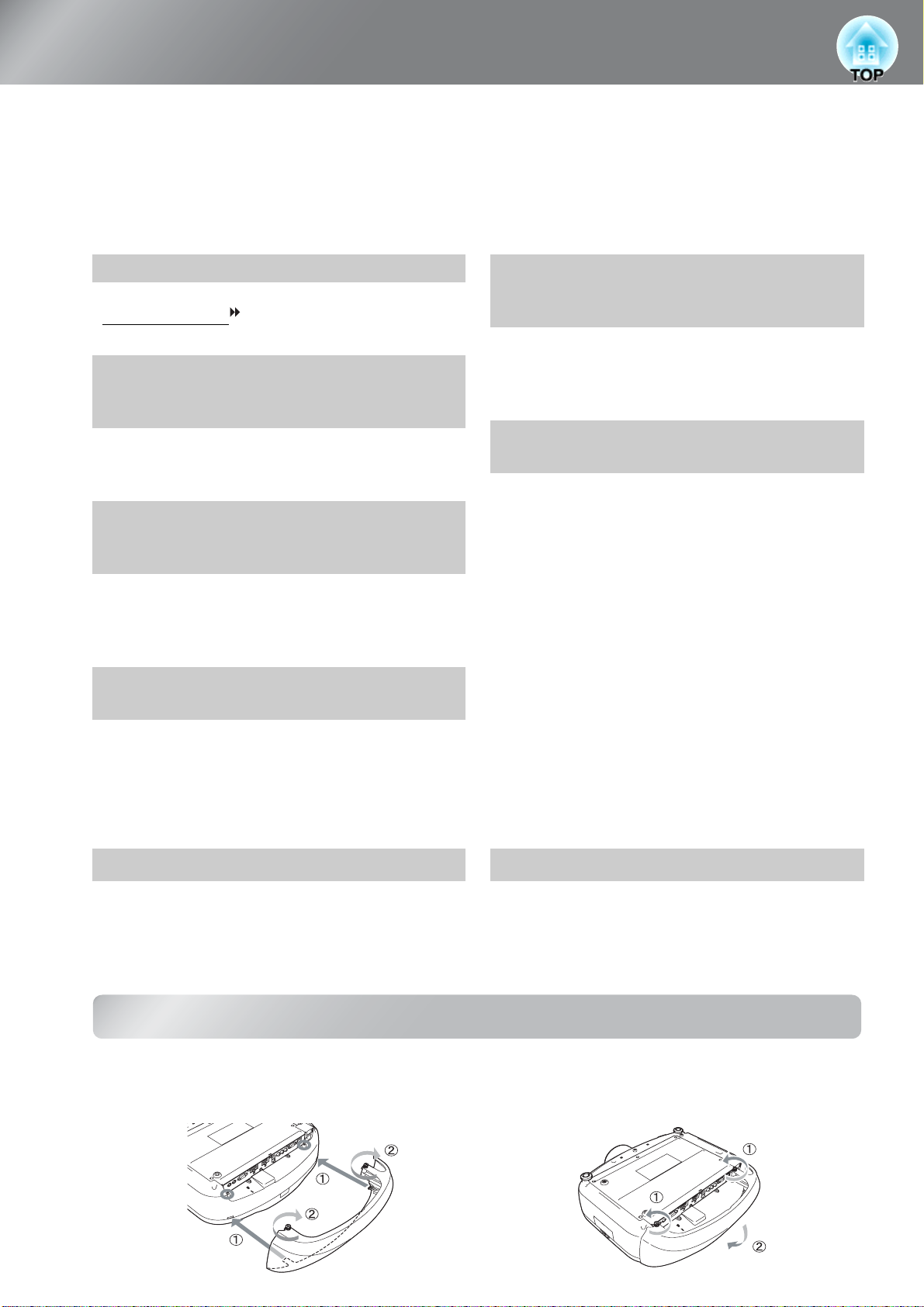
Προαιρετικά εξαρτήματα/αναλώσιμα
Διατίθενται για αγορά τα ακόλουθα προαιρετικά εξαρτήματα/αναλώσιμα, εάν χρειαστεί. Η λίστα
προαιρετικών εξαρτημάτων/αναλωσίμων ισχύει από τις: 7.2010. Τα στοιχεία των εξαρτημάτων
υπόκεινται σε αλλαγές χωρίς πρωθύστερη ειδοποίηση.
Διαφέρει ανάλογα με τη χώρα αγοράς.
■ Προαιρετικά Εξαρτήματα
Φορητή οθόνη 50" ELPSC06
Συμπαγής οθόνη που μεταφέρεται με ευκολία.
(Λόγος
Φορητή οθόνη 60" ELPSC07
Φορητή οθόνη 80" ELPSC08
Φορητή οθόνη 100" ELPSC10
Μία φορητή οθόνη τυλιγμένη σε ρολό. (Λόγος
διαστάσεων 4:3)
Καλώδιο VGA-HD15 PC (1,8 m) ELPKC02
Καλώδιο VGA-HD15 PC (3 m) ELPKC09
Καλώδιο VGA-HD15 PC (20 m) ELPKC10
(Για mini D-Sub 15-pin/mini D-Sub 15-pin)
Χρησιμοποιήστε το για τη σύνδεση του
βιντεοπροβολέα σε υπολογιστή.
Στήριγμα οροφής* ELPMB20
(με πλάκα οροφής)
Χρησιμοποιήστε το για την εγκατάσταση του
βιντεοπροβολέα σε οροφή.
διαστάσεων 4:3)
ELPMB22
Σωλήνας οροφής 600 (600 mm/λευκός)*ELPFP07
*
Σωλήνας οροφής 450 (450 mm/λευκός)
Σωλήνας οροφής 700 (700 mm/λευκός)
Χρησιμοποιήστε τα για την εγκατάσταση του
βιντεοπροβολέα σε ψηλή οροφή ή σε οροφή με
πίνακες από καπλαμά.
Κάλυμμα καλωδίου (Μαύρο ματ) ELPCC03B (Μαύρο)
Κάλυμμα καλωδίου (Λευκό) ELPCC03W(Λευκό)
Χρησιμοποιήστε το για να καλύψετε τα καλώδια του
βιντεοπροβολέα τα οποία κρέμονται από την οροφή
για να βελτιώσετε την εμφάνιση.
* Για την ανάρτηση του βιντεοπροβολέα στην οροφή,
απαιτείται ειδική μέθοδος εγκατάστασης.
Επικοινωνήστε με το σημείο αγοράς, εάν θέλετε να
χρησιμοποιήσετε αυτή τη μέθοδο εγκατάστασης.
ELPFP13
*
ELPFP14
72
■ Αναλώσιμα
Μονάδα λάμπας ELPLP59
(1 ανταλλακτική λάμπα, 1 ανταλλακτικό κατσαβίδι)
Χρησιμοποιήστε την για να αντικαταστήσετε την
τελειωμένη λάμπα.
Σετ φίλτρου αέρα ELPAF28
(1 φίλτρο αέρα)
Χρησιμοποιήστε το για να αντικαταστήσετε τα
παλιά φίλτρα αέρα.
Εγκατάσταση και αφαίρεση του καλύμματος καλωδίων
Όταν ο βιντεοπροβολέας αναρτάται από οροφή, μπορείτε να χρησιμοποιήσετε το κάλυμμα καλωδίων
για να βελτιώσετε την εμφάνιση.
Εγκατάσταση του καλύμματος καλωδίων Αφαίρεση του καλύμματος καλωδίων
Page 75

PJLink
Η JBMIA (Japan Business Machine and Information System Industries Association, Ένωση
βιομηχανιών Ιαπωνίας για μηχανήματα και πληροφοριακά συστήματα επιχειρήσεων) καθιέρωσε το
PJLink Class 1 ως πρότυπο πρωτόκολλο ελέγχου για τους συμβατούς με δίκτυα βιντεοπροβολείς, σε
μια προσπάθεια να τυποποιήσει τα πρωτόκολλα ελέγχου βιντεοπροβολέων.
Ο βιντεοπροβολέας συμμορφώνεται με το πρότυπο PJLink Class1 που έχει καθιερώσει η JBMIA.
Συμμορφώνεται με όλες τις εντολές, εκτός από τις ακόλουθες οι οποίες ορίζονται βάσει του PJLink
Class1. Η συμμόρφωση επιβεβαιώθηκε με την εξακρίβωση της προσαρμοστικότητας του προτύπου
PJLink.
URL:http://pjlink.jbmia.or.jp/english/
• Ασύμβατες εντολές
Λειτουργία Εντολή PJLink
Ρυθμίσεις παύσης Ρύθμιση παύσης εικόνας AVMT 11
• Τα ονόματα εισαγωγής καθορίζονται βάσει του PJLink και των αντίστοιχων συνδέσμων του
βιντεοπροβολέα
Προέλευση Εντολή PJLink
PC INPT 11
Βίντεο INPT 21
S-Video INPT 22
Component INPT 24
HDMI1 INPT 32
HDMI2 INPT 33
• Όνομα κατασκευαστή που εμφανίζεται για το "Manufacture name information query"
(Ερώτημα για στοιχεία ονόματος κατασκευαστή)
EPSON
• Όνομα μοντέλου που εμφανίζεται για το "Product name information query" (Ερώτημα για
στοιχεία ονόματος προϊόντος)
Home Cinema EH-R4000
PowerLite Pro Cinema 61000
Home Cinema EH-R5000C
73
Παράρτημα
Page 76

Κατάλογος με υποστηριζόμενες οθόνες
Component Video
Σήμα Ρυθμός ανανέωσης (Hz) Ανάλυση (Κουκίδες)
SDTV (480i) 60 720×480
SDTV(576i) 50 720×576
SDTV (480p) 60 720×480
SDTV(576p) 50 720×576
HDTV
HDTV(1080p) 50/60 1920×1080
(720p) 50/60 1280×720
HDTV(1080i) 50/60 1920×1080
Composite Video /S-Video
Σήμα Ρυθμός ανανέωσης (Hz) Ανάλυση (Κουκίδες)
TV(NTSC )60 720×480
TV(SECAM
TV(PAL
)50 720×576
) 50/60 720×576
74
Page 77

Κατάλογος με υποστηριζόμενες οθόνες
Εισάγετε σήμα από τη θύρα εισόδου [HDMI1] / [HDMI2]
Σήμα Ρυθμός ανανέωσης (Hz) Ανάλυση (Κουκίδες)
VGA
SDTV (480i) 60 720×480
SDTV(576i) 50 720×576
SDTV (480p) 60 720×480
SDTV(576p) 50 720×576
60 640×480
HDTV
HDTV(1080i) 50/60 1920×1080
HDTV(1080p) 24/50/60 1920×1080
(720p) 50/60 1280×720
Εικόνα υπολογιστή (αναλογικό RGB)
Σήμα Ρυθμός ανανέωσης (Hz) Ανάλυση (Κουκίδες)
VGA 60/72/75/85 640×480
SVGA
XGA
SXGA
WXGA
56/60/72/75/85 800×600
60/70/75/85 1024×768
70/75/85 1152×864
60/75/85 1280×960
60/75/85 1280×1024
60 1280×768
60 1360×768
60/75/85 1280×800
MAC13” 67 640×480
MAC16” 75 832×624
MAC19” 59/75 1024×768
MAC21” 75 1152×870
Παράρτημα
75
Page 78

Προδιαγραφές
Όνομα προϊόντος
Διαστάσεις
Μέγεθος πλαισίου
Μέθοδος απεικόνισης
Ανάλυση
Συχνότητες σάρωσης Ψηφιακό
Αναλογικό
Ρύθμιση εστίασης
Ρύθμιση ζουμ
Μετατόπιση Φακού
Λάμπα (πηγή φωτός)
EH-R4000 EH-R2000
440 (Π) × 175 (Υ)
×
370 (Β) mm
(δεν περιλαμβάνονται τα άκρα στήριξης και φακός προβολής)
Πλάτος 0,74 ίντσες
Οθόνη ενεργής μήτρας με τρανζίστορ λεπτής μεμβράνης
2.073.600 εικονοστοιχεία (1920 (Π) × 1080 (Υ) κουκκίδες) × 3
Ρυθμός δειγματοληψίας: 13,5 έως 148,5 MHz
Οριζόντια: 15,63 έως 67,5 kHz
Κατακόρυφα: 24, 50 έως 60 Hz
Ρυθμός δειγματοληψίας: 13,5 έως 157,5 MHz
Οριζόντια: 15,63 έως 91,15 kHz
Κατακόρυφα: 50 έως 85 Hz
Ηλεκτρική
Ηλεκτρική (Περίπου 1: 2.1)
Ηλεκτρική
(Μέγιστη: Περίπου 90% κατακόρυφα, 40% οριζόντια)
Λάμπα UHE, 200 W, Αρ. μοντέλου: ELPLP59
Τροφοδοσία
Κατανάλωση
Ισχύος
Υψόμετρο λειτουργίας
Θερμοκρασία λειτουργίας
Θερμοκρασία φύλαξης
Βάρος
περιοχή
από 100
ως 120V
περιοχή
από 220
ως 240 V
Λειτουργία
Αναμονή
Λειτουργία
Αναμονή
100 ως 240 V AC±10%, 50/60 Hz,2,9 ως 1,3A
291W (Καταν. ενέργειας: Κανον.)
243W (Καταν. ενέργειας: ECO)
8,8W (Επικ. Ενεργ.)
0,17W (Επικ. Απενεργ.)
0,17W
280W (Καταν. ενέργειας: Κανον.)
235W (Καταν. ενέργειας: ECO)
9,7W (Επικ. Ενεργ.)
0,27W (Επικ. Απενεργ.)
0
,27
0 έως 2.286 m
+5 ως +35°C (χωρίς συμπύκνωση)
-10 ως +60°C (χωρίς συμπύκνωση)
Περίπου 10kg
W
76
Page 79

Προδιαγραφές
Θύρες Είσοδος
Component
Είσοδος PC
RCA jack ακίδων ×3
1
1
Mini D-Sub 15 ακίδων (θηλυκό) μπλε
Είσοδος
HDMI*
2
HDMI
Συμβατό με σήματα HDCP, CEC
Είσοδος
Video
Είσοδος
S-Video
LAN
RS-232C
RCA jack ακίδων
Mini DIN 4 ακίδων
1
RJ-45
1
1
-
1
D-Sub 9-pin (αρσενικό)
Trigger out
2
3,5 mm mini jack
3,5 mm mini jack
1
* Μπορείτε να συνδέσετε οποιονδήποτε εξοπλισμό που είναι συμβατός με HDMI ή DVI-D. Ωστόσο,
ανάλογα με τον εξοπλισμό, ο βιντεοπροβολέας δεν μπορεί να προβάλει όλες τις εικόνες.
Στο Βιντεοπροβολέα χρησιμοποιούνται ολοκληρωμένα κυκλώματα Pixelworks DNXTM.
Το προϊόν αυτό είναι επίσης σχεδιασμένο για συστήματα διανομής ρεύματος IT με τάση 230V φάσης
προς φάση.
■ Γωνία κλίσης
Αν τοποθετήσετε το βιντεοπροβολέα υψηλότερα από 4 °, ενδέχεται να προκληθεί ζημιά στο
βιντεοπροβολέα και ατύχημα.
77
Παράρτημα
Page 80

Προδιαγραφές
■ Διάταξη καλωδίων RS-232C
• Σχήμα συνδετήρα: D-Sub 9-pin (αρσενικό)
• Σύνδεσμος εισόδου βιντεοπροβολέα: RS-232C
<Στο βιντεοπροβολέα>
<Στο
βιντεοπροβολέα>
GND 5 5 GND
RD 2 3 TD
TD 3 2 RD
<Στον υπολογιστή>
(Σειριακό
καλώδιο Η/Υ)
<Στον
υπολογιστή>
■ Πρωτόκολλο Επικοινωνιών
• Προεπιλεγμένη ρύθμιση ρυθμού Baud: 9600 bps
• Μήκος δεδομένων: 8 bit
• Ισοδυνάμια: Κανένα
Σήμα Λειτουργία
GND Γείωση καλωδίου σήματος
TD Μετάδοση δεδομένων
RD Λήψη δεδομένων
• Ψηφίο διακοπής: 1 bit
• Έλεγχος ροής: Κανένα
78
Page 81

Γλωσσάρι
Ακολουθεί εξήγηση ορισμένων όρων που χρησιμοποιούνται σε αυτό το εγχειρίδιο οι οποίοι μπορεί να
μην είναι πολύ κοινοί ή να μην εξηγούνται μέσα στο εγχειρίδιο. Για να λάβετε περαιτέρω πληροφορίες,
ανατρέξτε στις υπόλοιπες εκδόσεις που διατίθενται στο εμπόριο.
Λόγος διαστάσεων
Ο λόγος μεταξύ μήκους και ύψους μιας εικόνας. Η ευρεία
οθόνη αναφέρεται σε οθόνες όπως αυτές της HDTV όπου
ο λόγος ανάμεσα στο πλάτος και το ύψος είναι 16:9. Ο
λόγος διαστάσεων για τις οθόνες SDTV και γενικές
οθόνες υπολογιστή είναι 4:3.
Component video
Μία μέθοδος διαχωρισμού σημάτων εικόνας σε
φωτεινότητα (Y), διαφορά μπλε χρώματος (Cb ή Pb) και
διαφορά κόκκινου χρώματος (Cr ή Pr) για τη μετάδοση
χρώματος.
Composite video
Μία μέθοδος μετάδοσης βίντεο μεταφέροντας σήματα
φωτεινότητας και χρωματικής διαφοράς μαζί σε ένα
μόνον καλώδιο.
Αντίθεση
Η σχετική φωτεινότητα στις ανοιχτές και σκοτεινές
περιοχές μιας εικόνας μπορεί να αυξηθεί ή να μειωθεί,
ώστε το κείμενο και τα γραφικά να διακρίνονται με
μεγαλύτερη ευκολία ή να φαίνονται πιο αχνά.
Ψύξη
Πρόκειται για τη διαδικασία μέσω της οποίας η λάμπα του
βιντεοπροβολέα κρυώνει αφού έχει γίνει καυτό μέσω της
χρήσης. Πραγματοποιείται αυτόματα όταν πατηθεί το
πλήκτρο [Τροφοδοσία] είτε στο τηλεχειριστήριο είτε στον
πίνακα ελέγχου του βιντεοπροβολέα για να απενεργοποιηθεί
ο βιντεοπροβολέας. Μην απενεργοποιείτε το βασικό
διακόπτη τροφοδοσίας ενώ η ψύξη είναι σε
διαφορετικά η διαδικασία ψύξης δεν θα λειτουργεί σωστά.
Εάν δεν μπορέσει η περίοδος ψύξης να ολοκληρωθεί
κανονικά, η λάμπα και τα εσωτερικά στοιχεία του
βιντεοπροβολέα θα παραμείνουν σε υψηλές θερμοκρασίες
και αυτό μπορεί να μειώσει τη χρήσιμη ζωή της λάμπας ή να
προκαλέσει προβλήματα στη λειτουργία του
βιντεοπροβολέα. Ο
δευτερόλεπτα για να κρυώσει. Ο πραγματικός χρόνος θα
ποικίλει ανάλογα με τη θερμοκρασία του εξωτερικού χώρου.
HDCP
Συντόμευση για το High-bandwidth Digital Content
Protection, που είναι ένας τύπος τεχνολογίας προστασίας
πνευματικών δικαιωμάτων που χρησιμοποιείται για την
αποτροπή μη εξουσιοδοτημένης αντιγραφής μέσω
κωδικοποίησης ψηφιακών σημάτων τα οποία
μεταδίδονται και λαμβάνονται μέσω θυρών DVI και
HDMI. Τα τερματικά θύρας HDMI αυτού του
βιντεοπροβολέα είναι συμβατά με το HDCP, ούτως ώστε
να είναι δυνατή η προβολή των
οποίες προστατεύονται μέσω της τεχνολογίας HDCP.
Ωστόσο, εάν οι αλλαγές γίνουν στο πρότυπο HDCP,
ενδέχεται να μην είναι πλέον πιθανή η προβολή
ψηφιακών εικόνων οι οποίες προβλήθηκαν από το νέο
αλλαγμένο πρότυπο.
βιντεοπροβολέας χρειάζεται 16
ψηφιακών εικόνων οι
εξέλιξη,
TM
HDMI
Σύντμηση του όρου High Definition Multimedia
Interface και αναφέρεται σε ένα πρότυπο ψηφιακής
μετάδοσης εικόνων υψηλής ευκρίνειας και σημάτων
ήχου πολλαπλών καναλιών.
Το HDMI
οικιακούς ψηφιακούς εξοπλισμούς και υπολογιστές και
το οποίο επιτρέπει τη μετάδοση ψηφιακών σημάτων με
την αρχική υψηλή ποιότητά τους χωρίς να συμπιεστούν
και περιλαμβάνει επίσης μία λειτουργίας κωδικοποίησης
ψηφιακού σήματος.
HDTV
Σύντμηση του όρου High-Definition Television
(Σύστημα Τηλεόρασης Υψηλής Ευκρίνειας). Αναφέρεται
σε συστήματα υψηλής ευκρίνειας που πληρούν τις
ακόλουθες προϋποθέσεις:
• Κατακόρυφη ανάλυση 720p ή 1080i ή μεγαλύτερη
(p = progressive
• Λόγος διαστάσεων
• Λήψη και αναπαραγωγή (ή έξοδος) ήχου Dolby Digital
Πλεκτή σάρωση
Εμφανίζει μία εικόνα μεταδίδοντας δεδομένα σάρωσης
γραμμή παρά γραμμή από το επάνω προς το κάτω μέρος.
Καθώς ένα πλαίσιο προβάλλεται γραμμή παρά γραμμή,
είναι πολύ πιθανόν να τρεμοπαίξει.
NTSC
Σύντμηση του National Television Standards Committee
και μορφή για επίγειες αναλογικές έγχρωμες τηλεοπτικές
εκπομπές. Αυτή η μορφή χρησιμοποιείται στην Ιαπωνία,
τη Βόρεια Αμερική και την Κεντρική και Νότια Αμερική.
PAL
Σύντμηση του Phase Alternation by Line και μορφή για
επίγειες αναλογικές έγχρωμες τηλεοπτικές εκπομπές.
Αυτή η μορφή χρησιμοποιείται στις χώρες της Δυτικής
Ευρώπης εκτός από τη Γαλλία και επίσης σε ασιατικές
χώρες όπως η Κίνα και η Αφρική.
Προοδευτική σάρωση
Εμφανίζεται μία εικόνα για ένα πλαίσιο γραμμή προς
γραμμή από το επάνω προς το κάτω μέρος συγχρόνως.
Παρόλο που οι γραμμές σάρωσης είναι οι ίδιες με την
πλεκτή σάρωση, το τρεμοπαίξιμο είναι πολύ λιγότερο
ορατό στις εικόνες γιατί μεταδίδονται διπλάσιες
πληροφορίες ανά χρόνο μονάδας.
S-Video
Μία μέθοδος διαχωρισμού σημάτων εικόνας σε
φωτεινότητα (Y) και χρωματική διαφορά (C) για
μετάδοση βίντεο.
TM
είναι ένα πρότυπο το οποίο προορίζεται για
, i = interlaced )
οθόνης 16:9
Παράρτημα
79
Page 82

Γλωσσάρι
SDTV
Σύντμηση του όρου Standard Definition Television.
Αναφέρεται σε συμβατικά συστήματα τηλεόρασης που
δεν πληρούν τις προϋποθέσεις του προτύπου HDTV.
SECAM
Σύντμηση του Sequential Couleur A Mιmoire και μορφή
για επίγειες αναλογικές έγχρωμες τηλεοπτικές εκπομπές.
Αυτή η μορφή χρησιμοποιείται στη Γαλλία, την
Ανατ ο λικ ή Ευρώπη και την πρώην Σοβιτερική Ένωση, τη
Μέση Ανατολή και την Αφρική.
Κλειδαριά ασφαλείας
Μία συσκευή που αποτελείται από μία προστατευτική
θήκη με οπή επάνω της μέσα από την όποια μπορεί να
περάσει ένα αντικλεπτικό καλώδιο που διατίθεται στην
αγορά για να ασφαλίσετε τη συσκευή σε τραπέζι ή
κολώνα. Αυτός ο βιντεοπροβολέας είναι συμβατός με το
σύστημα ασφαλείας Microsaver της Kensington.
SVGA
Ένα πρότυπο ανάλυσης οθόνης για 800(Π) x 600(Υ)
εικονοστοιχείων.
YCbCr
Ένα σήμα component video για SDTV. Το Y υποδεικνύει
την φωτεινότητα και τα Cb και Cr υποδεικνύουν τη
διαφορά χρώματος.
YPbPr
Ένα σήμα component video για HDTV. Το Y υποδεικνύει
την φωτεινότητα και τα Pb και Pr υποδεικνύουν τη
διαφορά χρώματος.
SXGA
Ένα πρότυπο ανάλυσης οθόνης για 1280(Π) x 1024(Υ)
εικονοστοιχείων
Συγχρονισμός (Συγχρονισμός)
Τα σήματα που παράγονται από υπολογιστές έχουν μια
ειδική συχνότητα. Αν η συχνότητα του βιντεοπροβολέα
δεν αντιστοιχεί στη συγκεκριμένη συχνότητα, οι εικόνες
που προκύπτουν θα είναι φτωχής ποιότητας. Η
διαδικασία για την αντιστοίχιση της φάσης των σημάτων
(η σχετική θέση των σημείων κορύφωσης και των
σημείων ύφεσης στο
Αν δεν εκτελεστεί συγχρονισμός των σημάτων, μπορεί
να εμφανιστούν προβλήματα όπως η εικόνα να
τρεμοπαίζει, να θαμπή και να εμφανίζει οριζόντιες
γραμμές παρεμβολής.
Ιχνηλάτηση
Τα σήματα που παράγονται από υπολογιστές έχουν μια
ειδική συχνότητα. Αν η συχνότητα του βιντεοπροβολέα
δεν αντιστοιχεί στη συγκεκριμένη συχνότητα, οι εικόνες
που προκύπτουν θα είναι φτωχής ποιότητας. Η
διαδικασία για την αντιστοίχιση της φάσης των σημάτων
(ο αριθμός των σημείων κορύφωσης στο σήμα)
ονομάζεται "ιχνηλάτηση". Αν η παρακολούθηση δεν
εκτελείται σωστά, εμφανίζονται πλατιές κατακόρυφες
λωρίδες στις προβαλλόμενες εικόνες.
σήμα) ονομάζεται "συγχρονισμός".
80
VGA
Ένα πρότυπο ανάλυσης οθόνης για 640(Π) x 480(Υ)
εικονοστοιχείων
XGA
Ένα πρότυπο ανάλυσης οθόνης για 1.024(Π) x 768(Υ)
εικονοστοιχείων
Page 83

Ευρετήριο
A
Abs. Color Temp. .....................................................32, 35, 38
C
Component Video .................................................................74
Composite Video ......................................... .........................74
E
EPSON Super White ................................................32, 35, 41
H
HDMI-CEC ..........................................................................48
HDTV .............................................................................74, 75
Μ
Mosquito NR ............................................................32, 35, 41
R
RGB ..........................................................................32, 35, 38
RGBCMY ................................................................21, 35, 39
RS-232C .....................................................................8, 76, 78
S
SDTV .............................................................................74, 75
S-Video ........................................................................... 12, 74
X
...........................................................................18
Y
YCbCr ...................................................................... 12, 33, 36
YPbPr .......................................................................12, 33, 36
Α
Απενεργοποίηση ..................................................................15
Απευθείας ενεργοποίηση .........................................33, 36, 42
Αποθήκευση μνήμης ................................................26, 33, 36
Απολαβή ...................................................................23, 32, 35
Απόσταση προβολής ............................................................10
Αναμόρφ.πλάτ. .....................................................................20
Αντ ι κατ άστα ση της λάμπας ..................................................69
Αντ ι κατ άστα ση της μπαταρίας .............................................13
Αντ ι κατ άστα ση φίλτρου αέρα
Αντ ι στά θ μισ η ...........................................................23, 32, 35
Αντ ί θεση ...................................................................32, 35, 38
Ανά λυση ...............................................................................34
Αυτόματη ρύθμιση .............................................14, 32, 35, 40
Αυτόματο .............................................................................19
Αυτόματο διάφραγμα .........................................24, 32, 35, 39
..............................................69
Β
Βασικό μενού .......................................................................30
Γ
Γάμμα .......................................................................21, 32, 35
Δ
Διαγραφή μνήμης .....................................................27, 33, 36
Διόρθωση κλίσης του βιντεοπροβολέα ................................17
Δοκιμαστικό μοτίβο .............................................................17
Ε
Επιλογή της πηγής εικόνας ..........................................6, 7, 15
Επίπεδο Ρύθμισης ....................................................32, 35, 41
Εμφάνιση ..................................................................33, 36, 43
Εμφάνιση Φόντου ....................................................33, 36, 43
Ευκρίνεια .................................................................32, 35, 38
Ευκρίνεια (Σύνθετη) ..........................................24, 32, 35, 38
Ευρεία ..................................................................................20
Είσοδος τροφοδοσίας .......................................................8, 14
Εύρος βίντεο HDMI .......................................................32, 35
Έξοδος πυροκρότησης .............................................33, 36, 43
Ενδεικτικές λυχνίες ..........................................................6, 54
Ενδεικτική λυχνία προειδοποίησης ..................................6, 54
Ζ
Ζουμ .....................................................................................20
Θ
Θέση .........................................................................32, 35, 40
Θέση μενού ..............................................................33, 36, 43
Θύρα ...........................................................................8,
Θύρα έξοδος πυροκρότησης ............................................8, 76
Θύρα εισόδου Βίντεο ...........................................8, 12, 74, 76
Θύρα εισόδου Η/Υ ...............................................8, 12, 75, 76
Θύρα εισόδου Component ...................................8, 12, 74, 76
Θύρα εισόδου HDMI ...........................................8, 12, 75, 76
Θύρα εισόδου S-Video .........................................8, 12, 74, 76
12, 76
Ι
Ιχνηλάτηση ...............................................................32, 35, 40
Κ
Καλώδιο τροφοδοσίας ..........................................................14
Καθαρισμός φακού ...............................................................67
Καθαρισμός της θήκης του
Καθαρισμός του φίλτρου αέρα ............................................65
Κανονική ..............................................................................20
Κεντρικός διακόπτης τροφοδοσίας ............................8, 14, 15
Κατανάλωση Ισχύος .................................................32, 35, 39
Κατάσταση λειτουργίας Υψηλού υψομέτρου .......... 33, 36, 43
Κλείδωμα πίνακα ελέγχου ........................................33, 36, 42
Κλείδωμα φακού ............................................................33, 36
Κορεσμ. Χρώματος ..................................................32, 35, 38
Κάλυμμα λάμπας ..............................................................6, 69
Κάλυμμα φακού ...............................................................6, 14
βιντεοπροβολέα .......................67
Λ
Λειτ. Χρώματος .................................................18, 32, 35, 38
. αναμονής ...............................................................36, 42
Λειτ
Λειτουργία Ύπνου ...................................................33, 36, 42
Λόγος διαστάσεων .......................................18, 19, 32, 35, 39
Μ
Μπροστινό ρυθμιζόμενο άκρο στήριξης ..........................6, 17
Μέγ.Θέσης υποτ. ......................................................32, 35, 40
Μέγεθος προβολής ...............................................................10
Μέγεθος εικόνας ..................................................................10
Μέγεθος ζουμ ...........................................................32, 35, 39
Μέγεθος οθόνης ...................................................................10
Μέθοδοι προβολής ............................................................... 11
Μεγέθ. θέσης υποτ. ..............................................................20
Μενού ...................................................................................30
Μενού Χρώματος .....................................................33, 36, 43
παραμέτρων .............................................................. 30
Μενού
Παράρτημα
81
Page 84

Ευρετήριο
Μενού "Εικόνα" ....................................................... 32, 35, 38
Μενού "Δίκτυο" ................................................................... 45
Μενού "Μηδενισμός" .......................................................... 47
Μενού "Μνήμη" ...................................................... 33, 36, 44
Μενού "Ρυθμίσεις" .................................................. 33, 36, 42
Μενού "Σήμα" ......................................................... 32, 35, 39
Μετατόπιση Φακού .......................................................... 6, 16
Μετονομασία μνήμης ....................................................27, 33
Μετάβαση σε διαφορετική πηγή ................................. 6, 7, 16
Μείωση θορύβου ..................................................... 32, 35, 40
Μηδεν.ωρών λειτ.λάμπας ..................................34, 37, 47, 69
Μηδενισμός .....................................32, 33, 35, 36, 37, 39, 44
Μηδενισμός μνήμης .................................................34, 37, 47
Μηδενισμός όλων .................................................... 34, 37, 47
Μηνύματα ................................................................33, 36, 43
Μνήμη .................................................................................. 26
Ο
Οθόνη Έναρξης ........................................................33, 36, 43
Οριζ.Συμπίεση .....................................................................20
Οροφή ............................................................................ 11, 42
Π
Παιδικό κλείδωμα .................................................... 33, 36, 42
Παρεμβολή πλαισίου ............................................... 32, 35, 40
Περίοδος αντικατάστασης μπαταριών (Τηλεχειριστήριο) ... 13
Πλήρες Μενού ..................................................................... 30
Πλήρης .................................................................................20
Πληροφορίες Συγχρονισμού ..........................................34, 37
Προέλευση ..................................................................... 34, 37
Προδιαγραφές ......................................................................76
Προβολή ............................................................ 11, 33, 36, 42
Προοδευτική σάρωση
Πίνακας ελέγχου ....................................................................6
.............................................. 32, 35, 40
Φίλτρο αέρα ........................................................................... 8
Φίλτρο Κινηματογράφου EPSON .......................................18
Φόρτ. θέσης φακού ........................................................ 33, 36
Φόρτωση μνήμης ..................................................... 26, 33, 36
Φωτεινότητα ............................................................ 32, 35, 38
Φωτισμός ................................................................. 33
, 36, 43
Χ
Χρήση του μενού παραμέτρων ............................................ 30
Χρωματικό φάσμα ................................................... 32, 35, 39
Ψ
Ψύξη .............................................................................. 15, 55
Ώ
Ώρες λειτουργίας Λάμπας ............................................. 34, 37
Ρ
Ρύθμιση χρωμάτων .............................................................. 21
Ρύθμιση απόχρωσης, κορεσμού και φωτεινότητας .............21
Ρύθμιση ζουμ ...................................................................6, 16
Ρύθμιση εστίασης ............................................................ 6, 16
Ρύθμιση της θέσης της εικόνας προβολής ...........................16
Ρυθμός Ανα νέωσ η ς ........................................................ 34, 37
Σ
Σύνδεση σε πηγή βίντεο ......................................................12
Σύνδεση σε υπολογιστή .......................................................12
Σύνθετη ..............................................................32, 35, 38, 40
Σήμα Βίντεο .............................................................33, 36, 43
Σήμα Εισόδου ................................................................34,
Σούπερ ανάλυση ......................................................32, 35, 40
Συγχρονισμός ........................................................... 32, 35, 40
37
Τ
Τηλεχειριστήριο ...............................................................7, 13
Τόν ος ........................................................................32, 35, 38
Υ
Υπερθέρμανση ..................................................................... 54
Υπερσάρωση ............................................................ 32, 35, 41
Υπομενού .............................................................................30
Υποστηριζόμενες οθόνες .....................................................74
82
Φ
Φραγή NR ......................................................................32, 35
Φυσικός τόνος .......................................................... 32, 35, 38
Page 85

Με επιφύλαξη παντός δικαιώματος. Απαγορεύεται η αναπαραγωγή, η αποθήκευση σε σύστημα
ανάκτησης και η μετάδοση με οποιαδήποτε μορφή και με οποιοδήποτε μέσο, ηλεκτρονικό,
μηχανικό, φωτοαντιγραφικό ή άλλο, οποιουδήποτε μέρους της παρούσας έκδοσης, χωρίς την
προηγούμενη έγγραφη άδεια της Seiko Epson Corporation. Δεν γίνεται ανάληψη ευθύνης
ευρεσιτεχνίας σε σχέση με τη χρήση των πληροφοριών που περιέχονται στο παρόν. Επίσης, δεν
γίνεται ανάληψη ευθύνης για ζημίες που τυχόν θα προκύψουν από τη χρήση των πληροφοριών που
περιέχονται στο παρόν.
Ούτε η Seiko Epson Corporation ούτε και οι θυγατρικές της φέρουν ευθύνη απέναντι στον
αγοραστή αυτού του προϊόντος ή σε τρίτους για τυχόν ζημίες, απώλειες, κόστη ή δαπάνες που θα
υποστεί ο αγοραστής ή τρίτοι σε περίπτωση: ατυχήματος, λανθασμένης χρήσης ή κατάχρησης του
προϊόντος ή μη εξουσιοδοτημένων τροποποιήσεων, επιδιορθώσεων ή μετατροπών στο προϊόν, ή
(εξαιρούνται οι Η.Π.Α.) αδυναμίας αυστηρής συμμόρφωσης με τις οδηγίες λειτουργίας και
συντήρησης της Seiko Epson Corporation.
Η Seiko Epson Corporation δεν φέρει ευθύνη για οποιεσδήποτε ζημίες ή προβλήματα που θα
προκύψουν από τη χρήση προαιρετικών εξαρτημάτων ή αναλώσιμων προϊόντων άλλων, εκτός
αυτών που ορίζονται ως Γνήσια προϊόντα Epson ή Εγκεκριμένα προϊόντα Epson από τη Seiko
Epson Corporation.
Τα περιεχόμενα του παρόντος οδηγού μπορεί να αλλάξουν ή να ενημερωθούν χωρίς περαιτέρω
ειδοποίηση.
Οι εικόνες και οι οθόνες που χρησιμοποιούνται σε αυτή την έκδοση μπορεί να διαφέρουν από τις
πραγματικές εικόνες και οθόνες.
Γενική γνωστοποίηση:
Το "x.v.Color" και το είναι εμπορικά σήματα της Sony Corporation.
Οι ονομασίες Macintosh, Mac και iMac είναι σήματα της Apple Inc.
Η επωνυμία IBM είναι εμπορικό σήμα της International Business Machines Corporation.
Οι ονομασίες Windows, WindowsNT και PowerPoint είναι εμπορικά σήματα ή σήματα
κατατεθέντα της Microsoft Corporation στις Ηνωμένες Πολιτείες της Αμερικής.
Η ονομασία Dolby είναι εμπορικό σήμα της Dolby Laboratories.
Το HDMI και το High-Definition Multimedia Interface είναι εμπορικά σήματα ή σήματα
κατατεθέντα της HDMI Licensing LLC.
Οι ονομασίες Pixelworks και DNX είναι εμπορικά σήματα της Pixelworks, Inc.
Το εμπορικό σήμα PJLink έχει καταχωρηθεί ως ή αποτελεί ήδη σήμα κατατεθέν στην Ιαπωνία, τις
Ηνωμένες Πολιτείες της Αμερικής και άλλες χώρες ή περιοχές.
Τα υπόλοιπα ονόματα προϊόντων που περιέχονται στο παρόν χρησιμοποιούνται επίσης
αποκλειστικά για σκοπούς αναγνώρισης και μπορεί να είναι εμπορικά σήματα των αντίστοιχων
κατόχων τους. Η Epson αποποιείται παντός δικαιώματος σχετικά με αυτές τις εμπορικές
επωνυμίες.
SEIKO EPSON CORPORATION 2010. All rights reserved.
